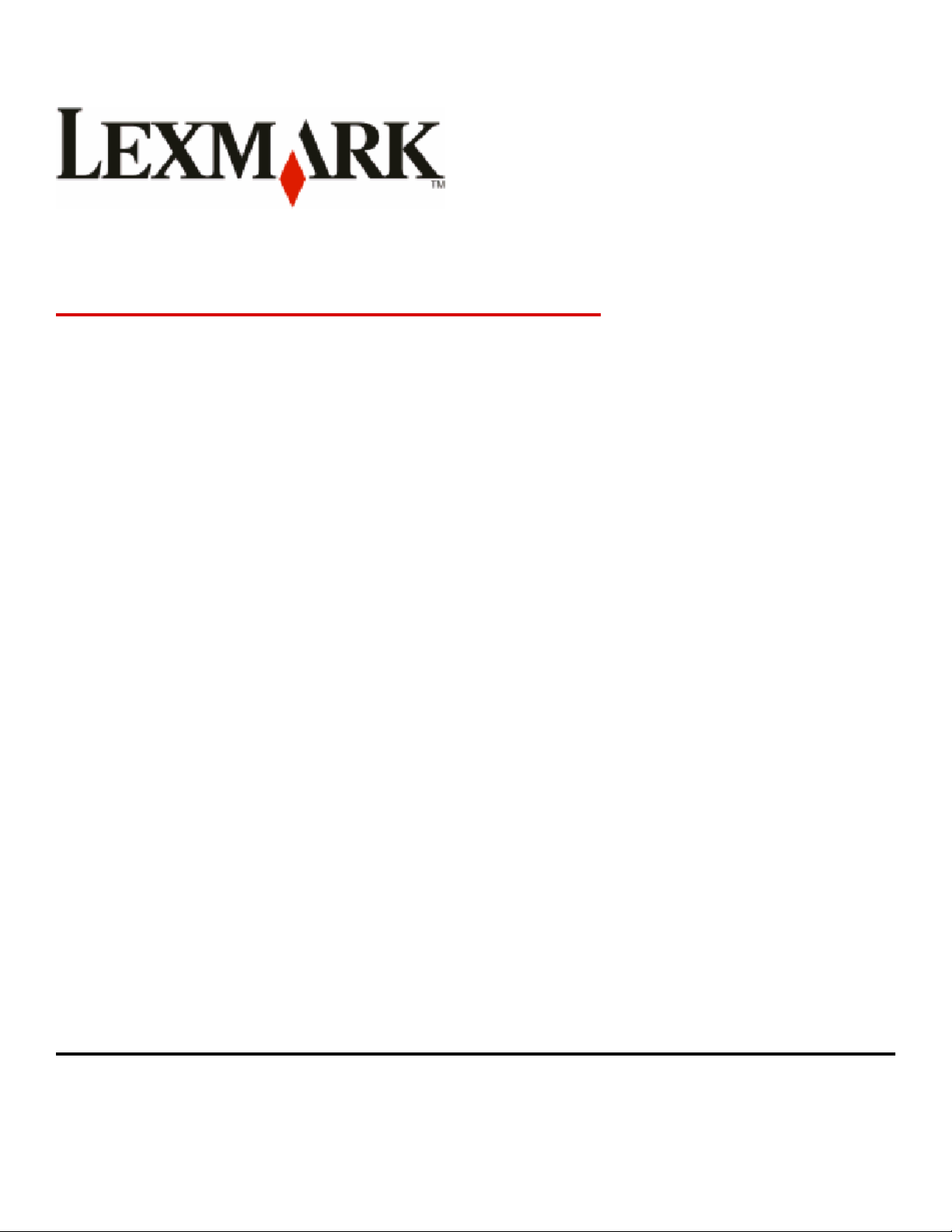
Produktfamilie X54x
Benutzerhandbuch
August 2009 www.lexmark.com
Gerätetyp:
7525
Modellnummern:
131, 133, 138, 332, 333, 336, 337, 352, 356, 382, 383, 386, 387
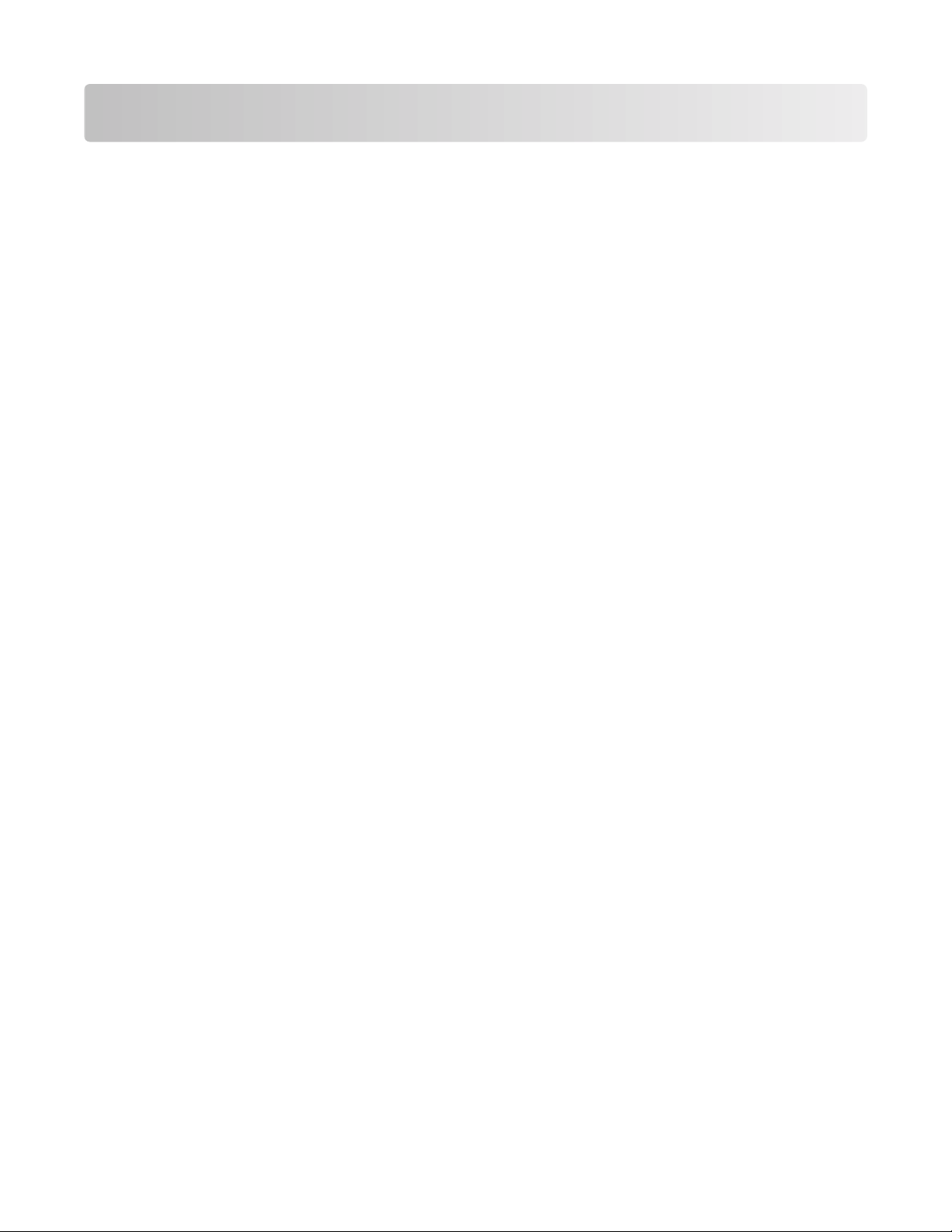
Inhalt
Sicherheitsinformationen...............................................................11
Informationen zum Drucker..........................................................13
Gewusst wo...........................................................................................................................................................................13
Auswahl eines Druckerstandorts...................................................................................................................................14
Druckerkonfigurationen...................................................................................................................................................16
Grundfunktionen des Scanners......................................................................................................................................16
Die ADZ und das Scannerglas.........................................................................................................................................17
Die Bedienerkonsole des Druckers...............................................................................................................................18
Konfiguration eines weiteren Druckers......................................23
Installieren interner Optionen........................................................................................................................................23
Verfügbare Optionen ....................................................................................................................................................................23
Installieren von Speicherkarten.................................................................................................................................................23
Installieren einer Flash-Speicherkarte oder Schriftkarte ..................................................................................................27
Installieren von Hardwareoptionen..............................................................................................................................30
Installieren eines optionalen Fachs oder einer optionalen Zuführung ......................................................................30
Anschließen von Kabeln...................................................................................................................................................32
Überprüfen der Druckereinrichtung............................................................................................................................33
Menüeinstellungsseiten werden gedruckt ...........................................................................................................................34
Drucken einer Netzwerk-Konfigurationsseite...................................................................................................................... 34
Einrichten der Druckersoftware.....................................................................................................................................35
Installieren der Druckersoftware............................................................................................................................................... 35
Aktualisieren von im Druckertreiber verfügbaren Optionen .........................................................................................35
Einrichten des WLAN-Drucks...........................................................................................................................................36
Informationen für das Einrichten des Druckers in einem WLAN-Netzwerk ..............................................................36
Installieren des Druckers in einem WLAN-Netzwerk (Windows)...................................................................................37
Installieren des Druckers in einem WLAN (Macintosh)..................................................................................................... 38
Installieren Druckers in einem Kabelnetzwerk..................................................................................................................... 41
Reduzieren der Auswirkungen des Druckers auf die
Umwelt...............................................................................................44
Einsparen von Papier und Toner....................................................................................................................................44
Verwenden von Recycling-Papier und anderen Papieren...............................................................................................44
Einsparen von Verbrauchsmaterial.......................................................................................................................................... 46
Energieeinsparung..............................................................................................................................................................46
Verwenden des Sparmodus........................................................................................................................................................ 46
Inhalt
2
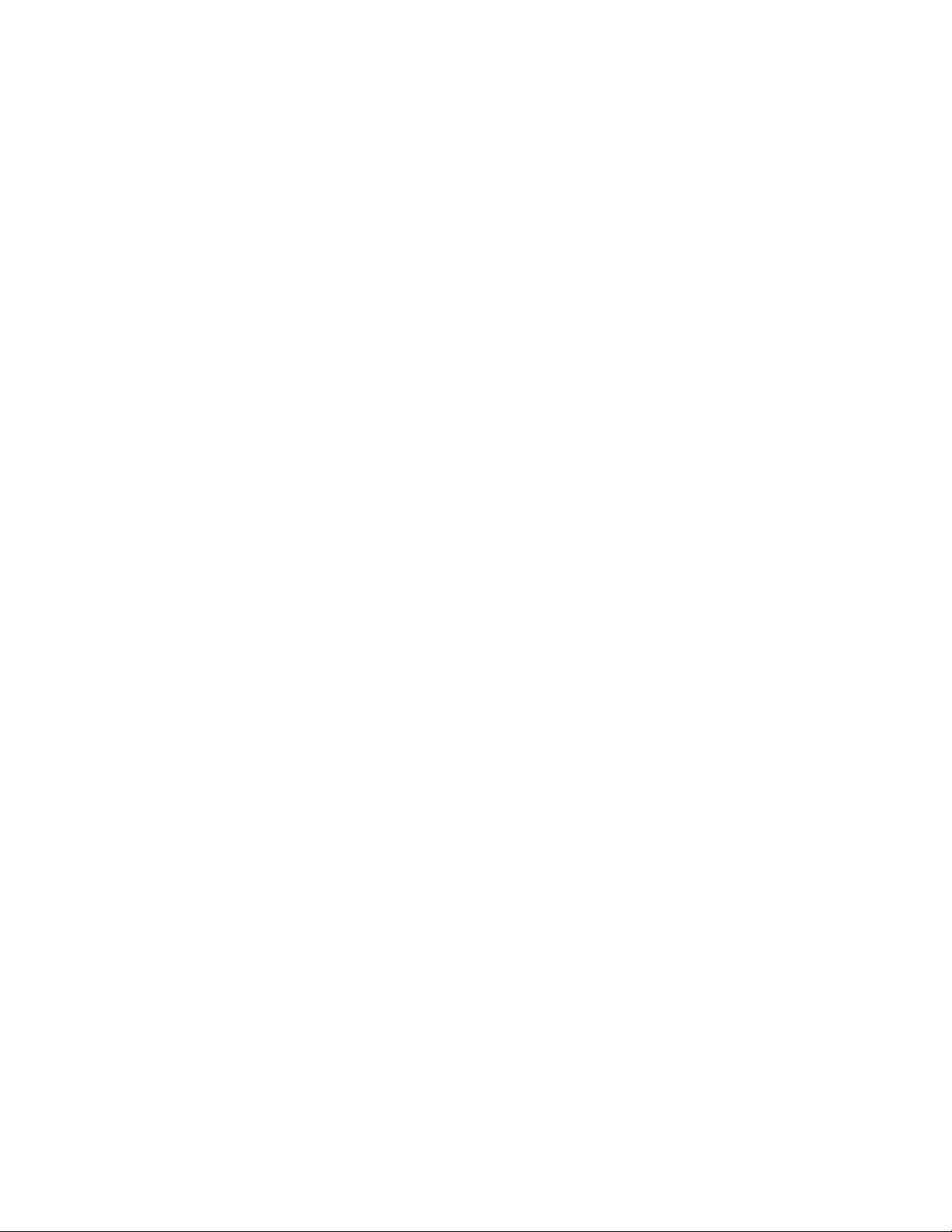
Geräuschpegel reduzieren.......................................................................................................................................................... 47
Anpassen des Energiesparmodus ............................................................................................................................................47
Recycling-Papier..................................................................................................................................................................48
Recycling von Lexmark Produkten...........................................................................................................................................48
Recycling der Verpackung von Lexmark................................................................................................................................48
Rückgabe von Lexmark Kassetten zur Wiederverwendung oder zum Recycling...................................................49
Einlegen von Papier und Spezialdruckmedien...........................50
Verbinden und Trennen von Fächern..........................................................................................................................50
Verbinden von Fächern................................................................................................................................................................ 50
Aufheben der Verbindungen von Fächern ...........................................................................................................................50
Zuweisen einen Benutzersortennamens ...............................................................................................................................50
Einstellen von Papierformat und Papiersorte...........................................................................................................51
Konfigurieren des Papierformats "Universal"............................................................................................................52
Einlegen von Papier in das Standard-250-Blatt-Fach und das optionale 550-Blatt-Fach.........................53
Einlegen von Papier in die 650-Blatt-Doppelzuführung.......................................................................................55
Verwenden der Universalzuführung............................................................................................................................56
Verwenden der manuellen Einzelblattzuführung...................................................................................................59
Anleitung für Papier und Spezialdruckmedien..........................61
Richtlinien für Papier..........................................................................................................................................................61
Papiereigenschaften...................................................................................................................................................................... 61
Unzulässige Papiersorten ............................................................................................................................................................62
Auswählen des Papiers.................................................................................................................................................................62
Auswählen vorgedruckter Formulare und Briefbögen.....................................................................................................63
Aufbewahren von Papier..................................................................................................................................................63
Unterstützte Papierformate, -sorten und -gewichte..............................................................................................63
Vom Drucker unterstützte Papierformate............................................................................................................................. 63
Vom Drucker unterstützte Papiersorten ................................................................................................................................65
Vom Drucker unterstützte Papiersorten und -gewichte.................................................................................................. 65
Papiermengen .................................................................................................................................................................................67
Drucken..............................................................................................68
Drucken eines Dokuments...............................................................................................................................................68
Bedrucken von Spezialdruckmedien............................................................................................................................69
Verwenden von Briefbögen........................................................................................................................................................69
Tipps für das Verwenden von Folien....................................................................................................................................... 70
Tipps für das Verwenden von Briefumschlägen.................................................................................................................. 71
Tipps für das Verwenden von Papieretiketten..................................................................................................................... 71
Tipps für das Verwenden von Karten ......................................................................................................................................72
Drucken von einem Flash-Laufwerk.............................................................................................................................73
Inhalt
3
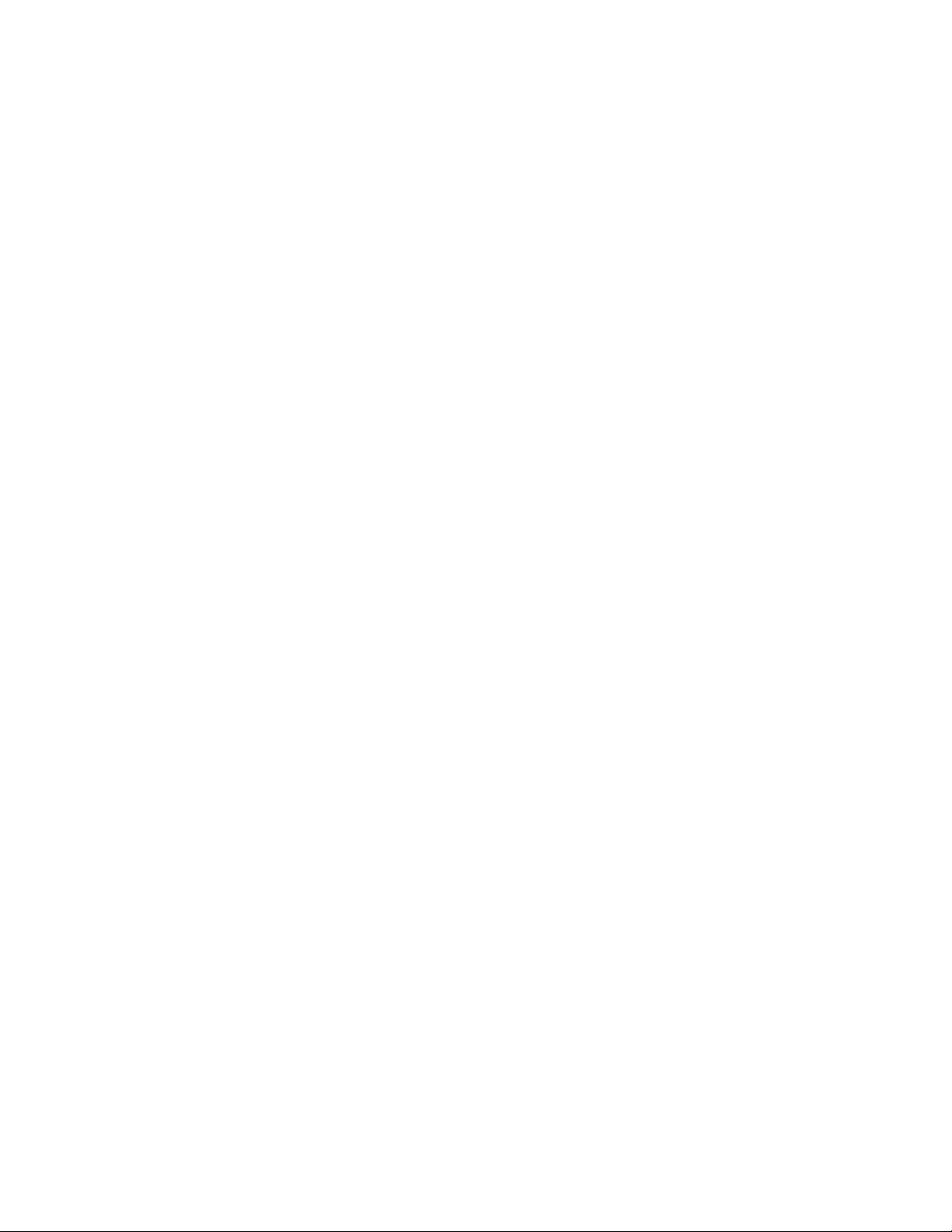
Unterstützte Flash-Laufwerke und Dateitypen........................................................................................................74
Drucken von Fotos über eine PictBridge-fähige Digitalkamera.........................................................................74
Drucken von Informationsseiten...................................................................................................................................75
Drucken von Schriftartmusterlisten.........................................................................................................................................75
Drucken von Verzeichnislisten................................................................................................................................................... 75
Drucken der Testseiten für die Druckqualität ......................................................................................................................75
Abbrechen von Druckaufträgen....................................................................................................................................76
Abbrechen von Druckaufträgen an der Bedienerkonsole des Druckers....................................................................76
Abbrechen von Druckaufträgen über den Computer....................................................................................................... 76
Kopieren.............................................................................................78
Kopieren..................................................................................................................................................................................78
Erstellen einer Schnellkopie........................................................................................................................................................ 78
Kopieren über die Automatische Dokumentzuführung (ADZ)...................................................................................... 79
Kopieren über das Scannerglas................................................................................................................................................. 79
Kopieren von Fotos.............................................................................................................................................................79
Kopieren auf Spezialdruckmedien................................................................................................................................79
Kopieren auf Folien........................................................................................................................................................................ 79
Kopieren auf Briefbögen.............................................................................................................................................................. 80
Anpassen von Kopiereinstellungen..............................................................................................................................80
Kopieren zwischen verschiedenen Papierformaten.......................................................................................................... 80
Erstellen von Kopien auf Papier aus einem ausgewählten Fach................................................................................... 81
Beidseitiges Kopieren (Duplex).................................................................................................................................................. 82
Verkleinern bzw. Vergrößern von Kopien.............................................................................................................................. 82
Aufhellen bzw. abdunkeln von Kopien................................................................................................................................... 83
Anpassen der Kopierqualität...................................................................................................................................................... 83
Sortieren von Kopien..................................................................................................................................................................... 83
Einfügen von Trennseiten zwischen Kopien ........................................................................................................................84
Kopieren von mehreren Seiten auf ein einzelnes Blatt..................................................................................................... 84
Abbrechen eines Kopiervorgangs.................................................................................................................................85
Verbessern der Kopierqualität........................................................................................................................................85
Versenden von E-Mails....................................................................87
Einrichten des E-Mail-Betriebs........................................................................................................................................87
Einrichten der E-Mail-Funktion.................................................................................................................................................. 87
Einrichten des Adressbuchs........................................................................................................................................................88
Erstellen einer E-Mail-Verknüpfung über den Embedded Web Server............................................................88
Versenden eines Dokuments per E-Mail.....................................................................................................................88
Versenden von E-Mails mithilfe der Tastatur........................................................................................................................88
Versenden von E-Mails mit Hilfe einer Kurzwahlnummer ...............................................................................................89
Versenden von E-Mails mit dem Adressbuch.......................................................................................................................90
Inhalt
4
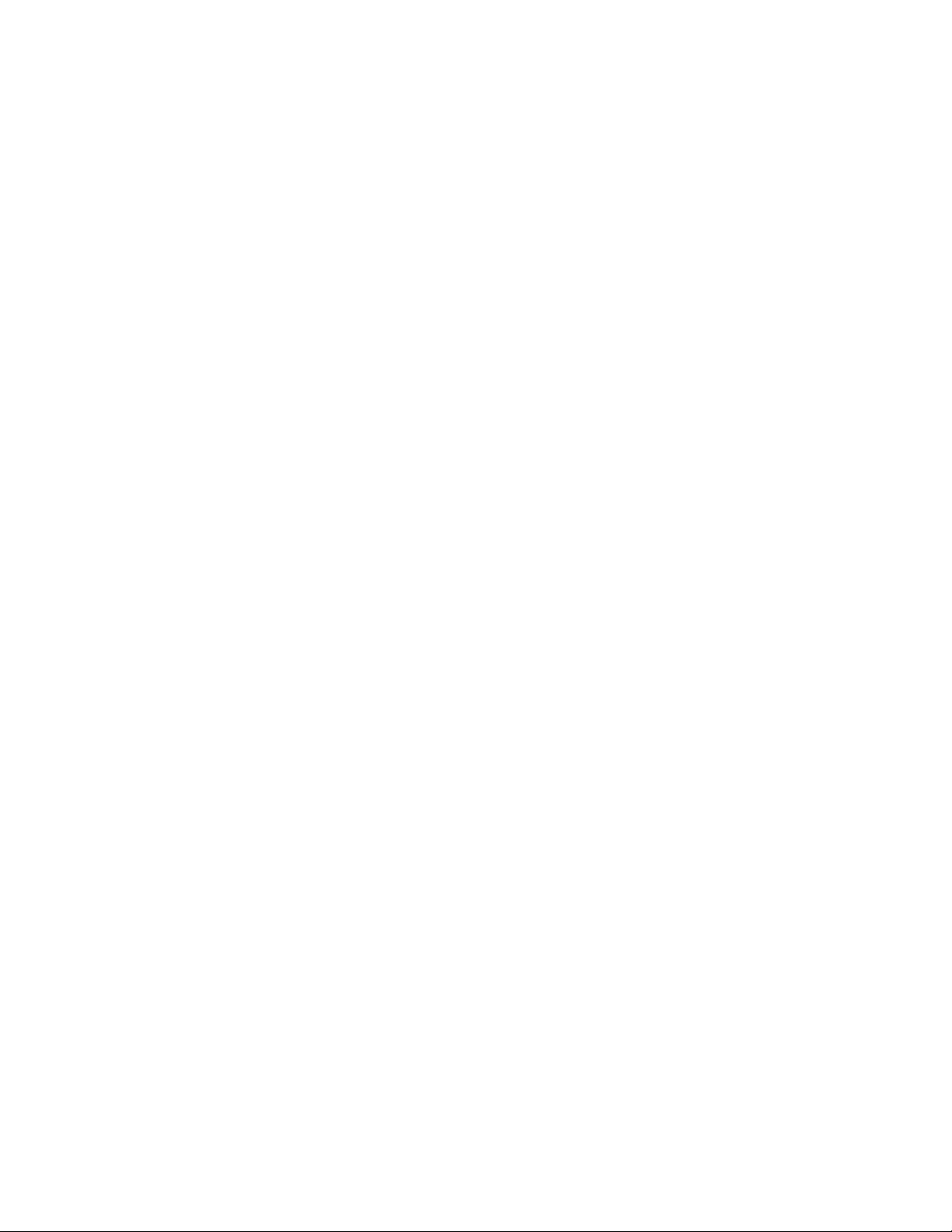
Abbrechen einer E-Mail.....................................................................................................................................................90
Faxen..................................................................................................91
Einrichten des Druckers für den Faxbetrieb..............................................................................................................91
Faxkonfiguration............................................................................................................................................................................. 92
Auswählen einer Faxverbindung..............................................................................................................................................93
Anschließen an eine analoge Telefonleitung.......................................................................................................................94
Verbinden mit einer DSL-Leitung............................................................................................................................................. 94
Anschließen an eine Telefonanlage oder ISDN-Leitung...................................................................................................95
Nutzen der Funktion für unterschiedliche Rufsignale ......................................................................................................95
Anschließen eines Telefons oder Anrufbeantworter an die gleiche Telefonleitung .............................................96
Anschließen eines Adapters für Ihr Land/Ihre Region....................................................................................................... 97
Verbinden eines Modems mit einem Computer...............................................................................................................102
Einstellen von Faxname und Faxnummer für abgehende Faxe..................................................................................104
Einstellen von Datum und Uhrzeit .........................................................................................................................................104
Aktivieren/Deaktivieren der Sommerzeit ...........................................................................................................................104
Versenden eines Fax........................................................................................................................................................105
Senden eines Fax über die Bedienerkonsole des Druckers...........................................................................................105
Versenden von Faxen über den Computer.........................................................................................................................105
Anlegen von Kurzwahlen...............................................................................................................................................106
Erstellen einer Faxadressen-Kurzwahlnummer über den Embedded Web Server...............................................106
Erstellen einer Fax-Kurzwahl über die Bedienerkonsole des Druckers.....................................................................107
Verwenden von Kurzwahlen und Adressbuch.......................................................................................................108
Verwenden von Fax-Kurzwahlen............................................................................................................................................108
Verwenden des Adressbuchs...................................................................................................................................................108
Anpassen von Faxeinstellungen..................................................................................................................................109
Ändern der Fax-Auflösung........................................................................................................................................................109
Aufhellen bzw. Abdunkeln eines Faxes................................................................................................................................109
Versenden eines Faxes zu einer bestimmten Uhrzeit .....................................................................................................109
Anzeigen eines Fax-Protokolls.................................................................................................................................................110
Abbrechen einer Faxsendung......................................................................................................................................110
Die Faxoptionen im Überblick......................................................................................................................................111
Originalformat ...............................................................................................................................................................................111
Inhalt..................................................................................................................................................................................................111
Seiten (beidseitig).........................................................................................................................................................................111
Auflösung ........................................................................................................................................................................................111
Tonerauftrag...................................................................................................................................................................................111
Verbessern der Faxqualität............................................................................................................................................112
Faxweiterleitung...............................................................................................................................................................112
Scannen an eine FTP-Adresse......................................................113
Scannen an eine FTP-Adresse.......................................................................................................................................113
Inhalt
5
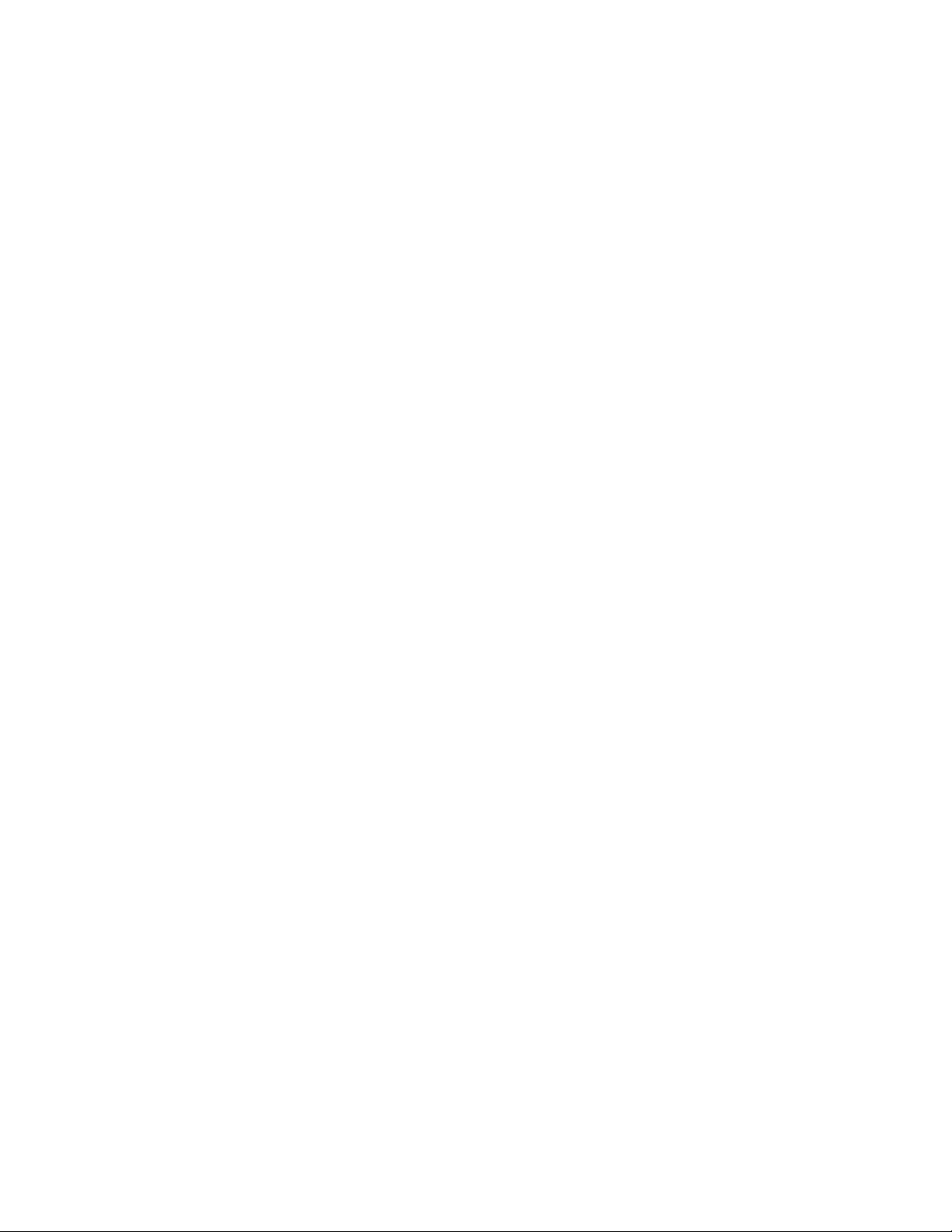
Scannen an eine FTP-Adresse mithilfe der Tastatur.........................................................................................................113
Mithilfe einer Kurzwahlnummer zu einer FTP-Adresse scannen.................................................................................114
Erstellen einer FTP-Kurzwahl über den Embedded Web Server......................................................................114
Scannen an einen Computer oder ein USB-Flash-
Speichergerät..................................................................................115
Scannen an einen Computer........................................................................................................................................115
Scannen auf ein USB-Flash-Speichergerät...............................................................................................................116
Die Optionen zum Scannen an Computer im Überblick....................................................................................117
Seiten (beidseitig).........................................................................................................................................................................117
Tonerauftrag...................................................................................................................................................................................117
Verbessern der Scanqualität.........................................................................................................................................117
Verwenden der Scan Center-Software......................................................................................................................117
Die Scan Center-Funktionen.....................................................................................................................................................117
Verwenden des ScanBack-Dienstprogramms........................................................................................................118
Verwenden des ScanBack-Dienstprogramms....................................................................................................................118
Beseitigen von Staus.....................................................................119
Vermeiden von Papierstaus..........................................................................................................................................119
Bedeutung von Papierstaunummern und Erkennen von Papierstaubereichen.......................................120
200 Papierstau....................................................................................................................................................................121
201 Papierstau....................................................................................................................................................................121
202 Papierstau....................................................................................................................................................................122
230 Papierstau....................................................................................................................................................................124
235 Papierstau....................................................................................................................................................................124
242 und 243 Papierstaus................................................................................................................................................125
250 Papierstau....................................................................................................................................................................125
290 Papierstau....................................................................................................................................................................126
Die Druckermenüs..........................................................................127
Menüliste..............................................................................................................................................................................127
Verbrauchsmaterial (Menü)...........................................................................................................................................128
Papier.....................................................................................................................................................................................128
Standardeinzug (Menü)..............................................................................................................................................................128
Papierformat/Sorte (Menü).......................................................................................................................................................129
Menü "Papierstruktur".................................................................................................................................................................131
Menü "Papiergewicht"................................................................................................................................................................133
Menü "Papierauswahl"................................................................................................................................................................134
Menü "Benutzersorte".................................................................................................................................................................136
Benutzerdefiniertes Scan-Format (Menü)............................................................................................................................136
Inhalt
6
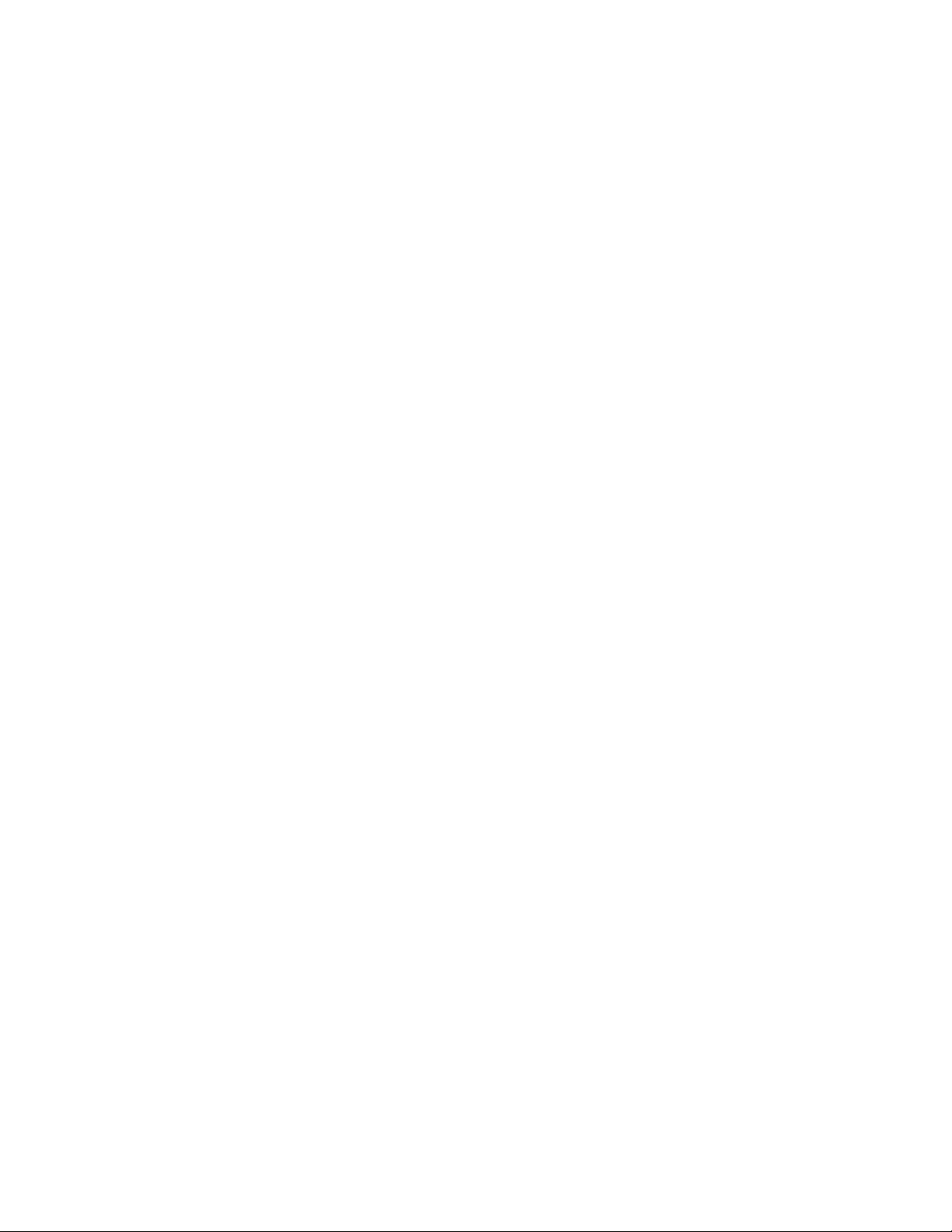
Universaleinrichtung (Menü)....................................................................................................................................................137
Berichte.................................................................................................................................................................................138
Berichte ............................................................................................................................................................................................138
Netzwerk/Anschlüsse......................................................................................................................................................139
Menü "Aktive Netzwerkkarte"..................................................................................................................................................139
Netzwerk (Menü)...........................................................................................................................................................................139
WLAN-Optionen (Menü) ............................................................................................................................................................140
USB (Menü)......................................................................................................................................................................................141
Einstellungen......................................................................................................................................................................143
Allgemeine Einstellungen (Menü)..........................................................................................................................................143
Kopiereinstellungen (Menü).....................................................................................................................................................146
Faxeinstellungen...........................................................................................................................................................................148
Flash-Laufwerk (Menü) ...............................................................................................................................................................154
Druckeinstellungen......................................................................................................................................................................157
Datum und Uhrzeit einstellen..................................................................................................................................................167
Bedeutung der Druckermeldungen...........................................170
Liste der Status- und Fehlermeldungen...................................................................................................................170
Wartung des Druckers...................................................................185
Aufbewahren von Verbrauchsmaterial.....................................................................................................................185
Prüfen des Verbrauchsmaterialstatus........................................................................................................................185
Überprüfen des Verbrauchsmaterialstatus mithilfe der Bedienerkonsole des Druckers ...................................185
Prüfen des Verbrauchsmaterialstatus eines Netzwerkdruckers ..................................................................................185
Bestellen von Verbrauchsmaterial..............................................................................................................................186
Bestellen von Druckkassetten..................................................................................................................................................186
Bestellen von Belichtungskits ..................................................................................................................................................187
Bestellen eines Resttonerbehälters........................................................................................................................................187
Austauschen von Verbrauchsmaterial......................................................................................................................188
Austauschen des Resttonerbehälters....................................................................................................................................188
Austauschen des schwarzen Belichtungskits.....................................................................................................................191
Austauschen des Belichtungskits Schwarz und Farbe....................................................................................................197
Austauschen der Druckkassette..............................................................................................................................................203
Austauschen einer Fotoleitereinheit .....................................................................................................................................205
Reinigen des äußeren Druckergehäuses..................................................................................................................211
Reinigen des Scannerglases..........................................................................................................................................211
Umsetzen des Druckers..................................................................................................................................................212
Vor dem Umsetzen des Druckers............................................................................................................................................212
Umsetzen des Druckers an einen anderen Standort.......................................................................................................212
Versenden des Druckers.............................................................................................................................................................212
Inhalt
7
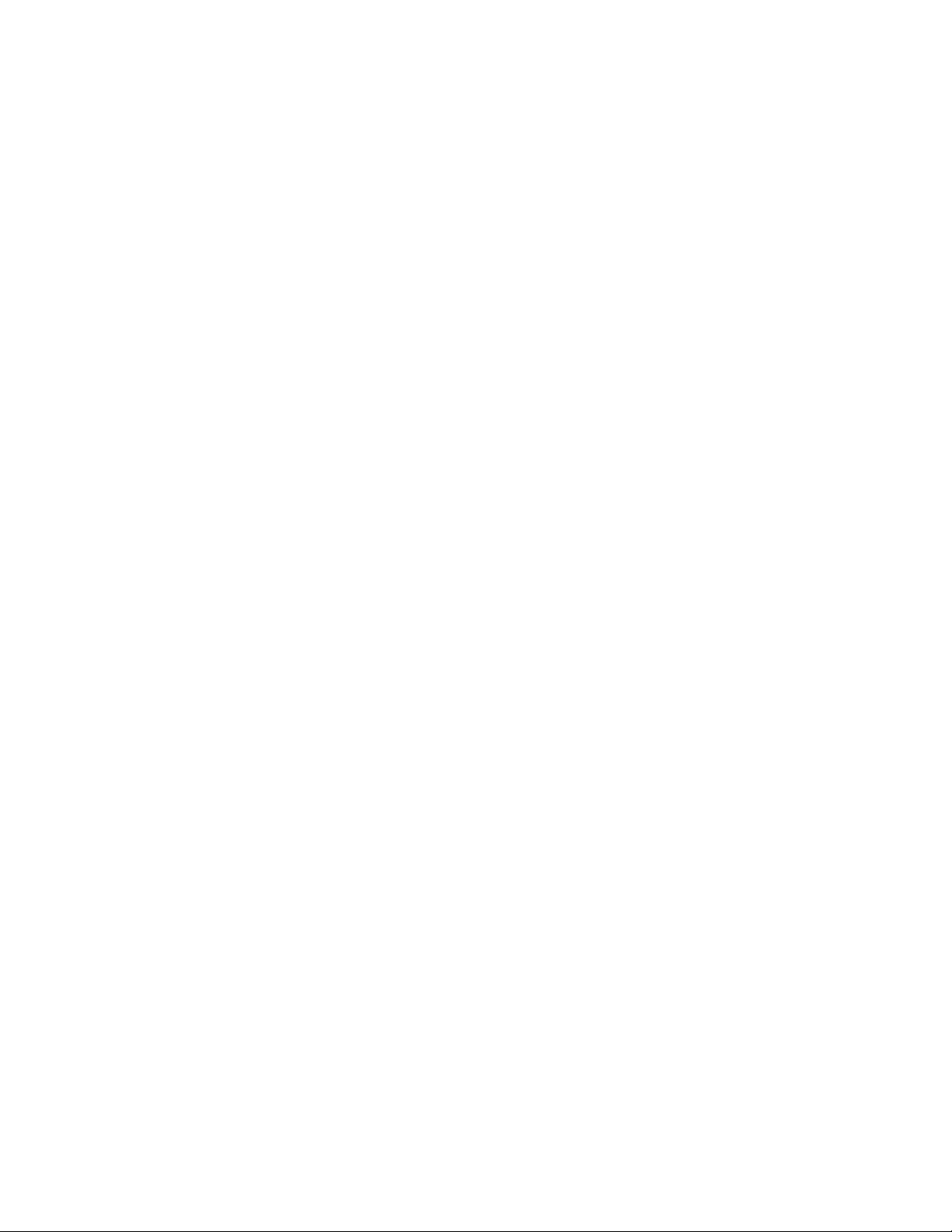
Administratorunterstützung.......................................................213
Gewusst wo: Erweiterte Informationen zu Netzwerk- und Administratoreinstellungen.......................213
Wiederherstellen der Werksvorgaben.......................................................................................................................213
Verwendung des Embedded Web Server................................................................................................................213
Einrichten von E-Mail-Benachrichtigungen............................................................................................................214
Anzeigen von Berichten.................................................................................................................................................214
Problemlösung................................................................................216
Lösen von grundlegenden Druckerproblemen.....................................................................................................216
Lösen von Druckproblemen.........................................................................................................................................216
Mehrsprachige PDFs werden nicht gedruckt.....................................................................................................................216
Die Bedienerkonsolenanzeige ist leer oder enthält nur Rauten..................................................................................216
Fehlermeldung beim Lesen des USB-Laufwerks...............................................................................................................216
Druckaufträge werden nicht gedruckt .................................................................................................................................217
Das Drucken des Auftrags dauert länger als erwartet.....................................................................................................217
Auftrag wird aus dem falschen Fach oder auf falschem Papier gedruckt................................................................218
Es werden falsche oder merkwürdige Zeichen gedruckt...............................................................................................218
Die Fachverbindung funktioniert nicht................................................................................................................................218
Große Druckaufträge werden nicht sortiert........................................................................................................................218
Unerwartete Seitenumbrüche.................................................................................................................................................219
Lösen von Kopierproblemen........................................................................................................................................219
Kopierer antwortet nicht............................................................................................................................................................219
Scannereinheit lässt sich nicht schließen ............................................................................................................................219
Schlechte Kopierqualität............................................................................................................................................................220
Teildokument oder Fotokopien ..............................................................................................................................................221
Lösen von Scannerproblemen.....................................................................................................................................221
Überprüfen eines nicht reagierenden Scanners................................................................................................................221
Probleme beim Scannen............................................................................................................................................................222
Das Scannen dauert zu lange oder der Computer stürzt ab.........................................................................................222
Schlechte Qualität des gescannten Bildes...........................................................................................................................222
Teildokument oder Fotoscans .................................................................................................................................................223
Scannen mit dem Computer ist nicht möglich..................................................................................................................223
Lösen von Faxproblemen..............................................................................................................................................224
Die Rufnummer wird nicht angezeigt...................................................................................................................................224
Versenden und Empfangen von Faxen ist nicht möglich..............................................................................................224
Versenden von Faxen möglich, Empfangen jedoch nicht.............................................................................................226
Empfangen von Faxen möglich, Versenden nicht............................................................................................................226
Schlechte Druckqualität des empfangenen Faxes...........................................................................................................227
Blockieren unerwünschter Faxe..............................................................................................................................................227
Lösen von Optionsproblemen.....................................................................................................................................228
Eine Option funktioniert nach der Installation nicht ordnungsgemäß bzw. unterbricht den Betrieb..........228
Inhalt
8
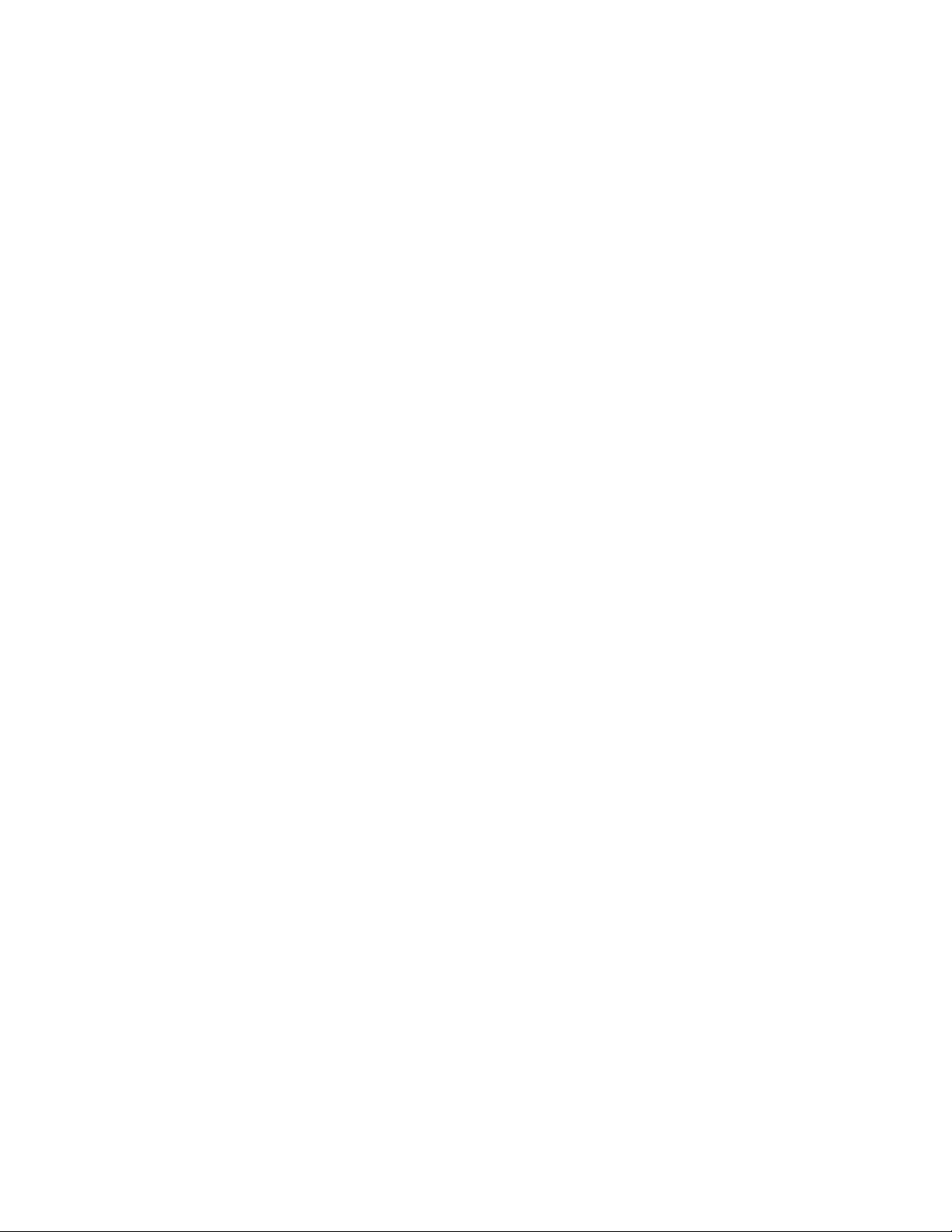
Papierzuführungen......................................................................................................................................................................228
Universalzuführung .....................................................................................................................................................................229
Speicherkarte .................................................................................................................................................................................229
Lösen von Problemen mit der Papierzufuhr...........................................................................................................230
Es kommt häufig zu Papierstaus .............................................................................................................................................230
Die Meldung "Papierstau" wird nach dem Beseitigen des Papierstaus weiterhin angezeigt...........................230
Die gestaute Seite wird nach Beseitigung des Staus nicht neu gedruckt................................................................230
Lösen von Problemen mit der Druckqualität..........................................................................................................231
Leere Seiten ....................................................................................................................................................................................231
Gedruckte Zeichen weisen gezackte oder ungleichmäßige Kanten auf..................................................................231
Abgeschnittene Bilder ................................................................................................................................................................232
Dunkle Linien .................................................................................................................................................................................232
Grauer Hintergrund .....................................................................................................................................................................232
Falsche Ränder...............................................................................................................................................................................233
Heller farbiger Strich, weißer Strich oder Strich in der falschen Farbe......................................................................233
Papier wellt sich.............................................................................................................................................................................234
Unregelmäßiger Druck ...............................................................................................................................................................234
Wiederholungsfehler...................................................................................................................................................................235
Verzerrter Ausdruck.....................................................................................................................................................................235
Ausdruck ist zu schwach ............................................................................................................................................................235
Ausdruck ist zu dunkel................................................................................................................................................................237
Vollflächige Farbseiten ...............................................................................................................................................................238
Tonernebel oder Hintergrundschatten treten auf der Seite auf .................................................................................238
Tonerabrieb ....................................................................................................................................................................................239
Tonerflecken...................................................................................................................................................................................239
Die Druckqualität bei Folien ist nicht zufrieden stellend...............................................................................................240
Ungleichmäßiger Deckungsgrad............................................................................................................................................240
Lösen von Problemen mit der Farbqualität............................................................................................................240
Falsche Farbregistrierung..........................................................................................................................................................240
Häufig gestellte Fragen (FAQ) zum Farbdruck...................................................................................................................241
Embedded Web Server kann nicht geöffnet werden..........................................................................................244
Überprüfen Sie die Netzwerkverbindungen.......................................................................................................................244
Überprüfen Sie die Netzwerkeinstellungen........................................................................................................................244
Kontaktaufnahme mit dem Kundendienst..............................................................................................................244
Hinweise...........................................................................................245
Produktinformationen....................................................................................................................................................245
Hinweis zur Ausgabe.......................................................................................................................................................245
Energieverbrauch..............................................................................................................................................................249
Index.................................................................................................258
Inhalt9
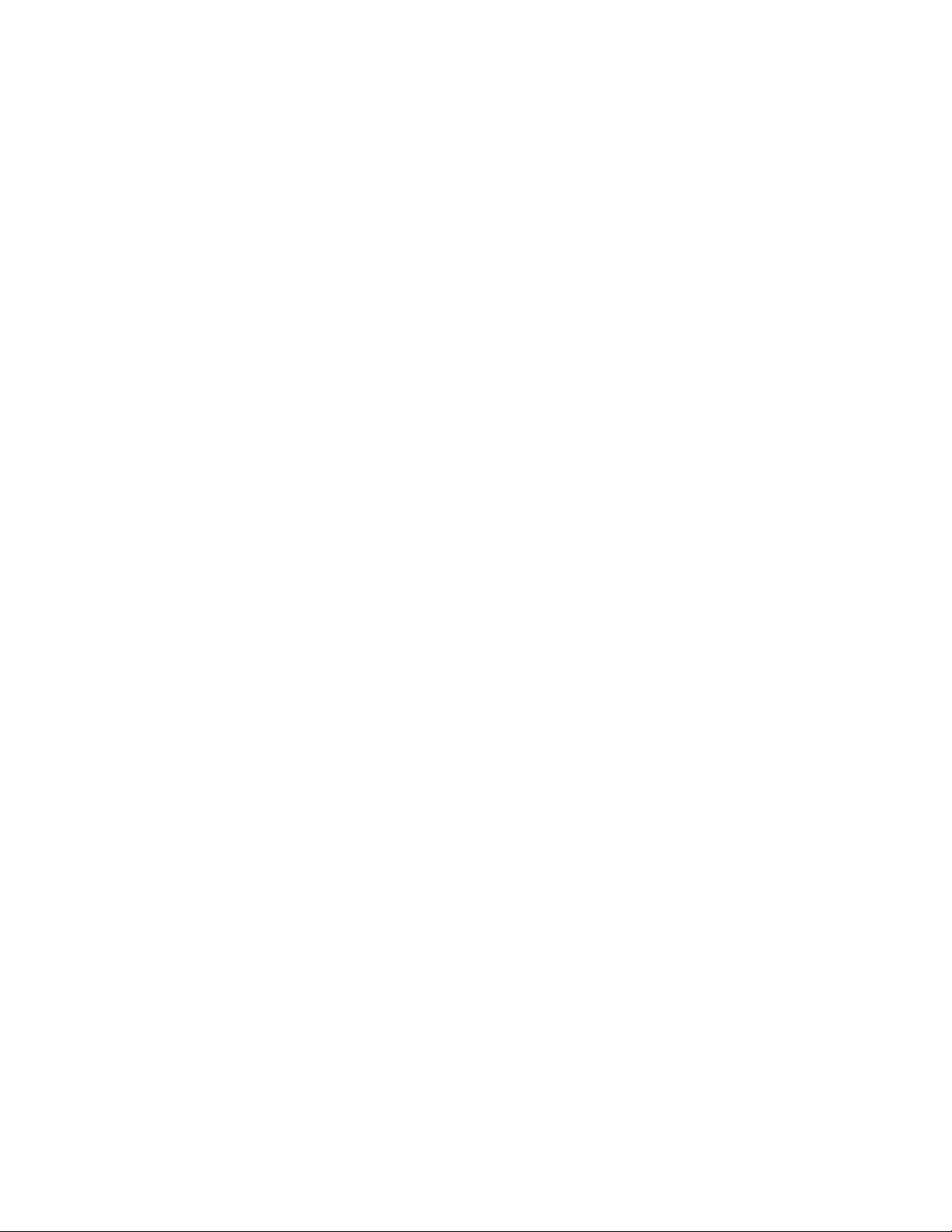
10
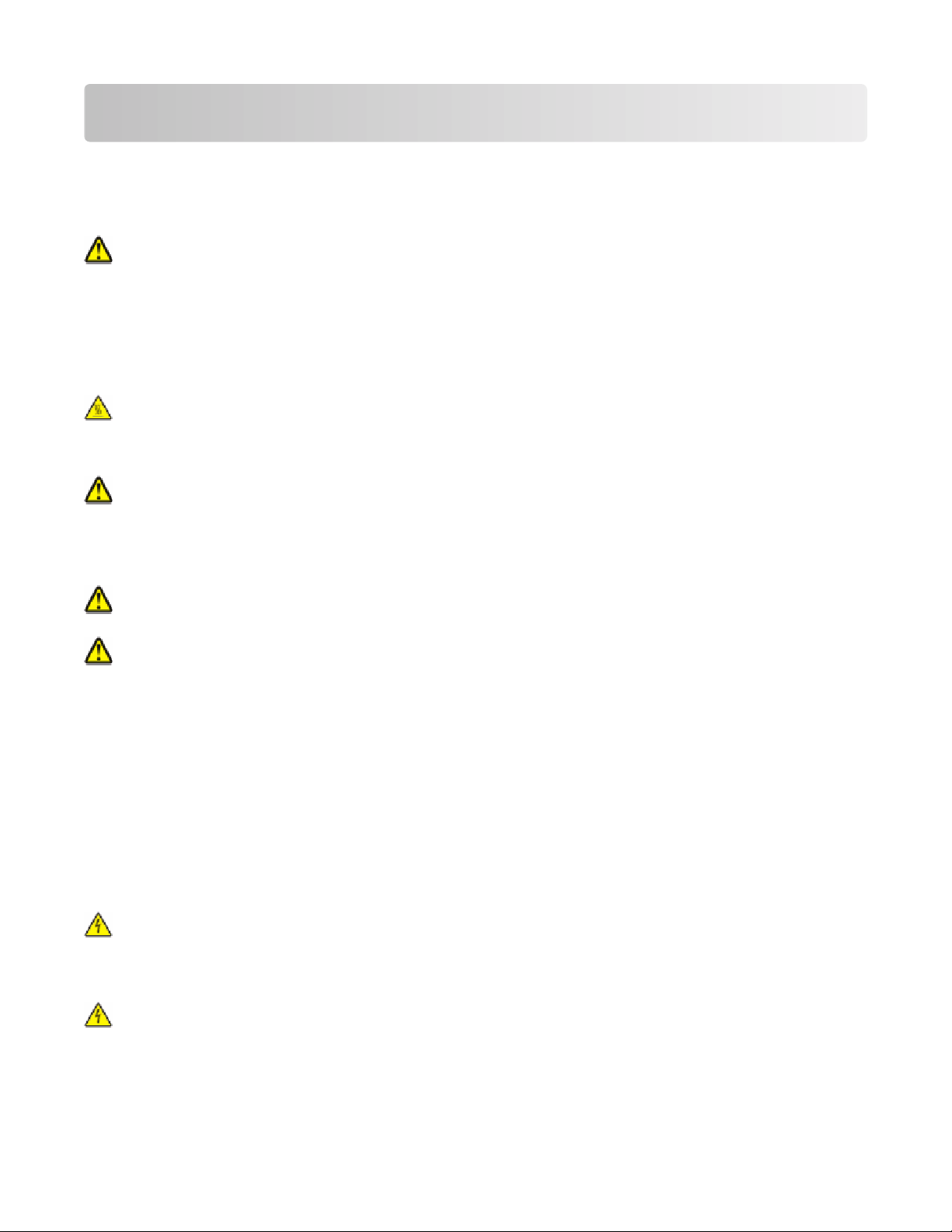
Sicherheitsinformationen
Schließen Sie das Netzkabel an eine ordnungsgemäß geerdete Steckdose an, die sich in der Nähe des Produkts
befindet und leicht zugänglich ist.
Dieses Produkt darf nicht in der Nähe von Wasser oder in feuchter Umgebung aufgestellt oder verwendet werden.
WARNUNG—VERLETZUNGSGEFAHR: Es handelt sich bei diesem Produkt um ein Lasergerät. Die Verwendung
von anderen als den hier angegebenen Bedienelementen, Anpassungen oder Vorgehensweisen kann zu einer
gefährlichen Strahlenbelastung führen.
Dieses Produkt verwendet ein Druckverfahren, bei dem die Druckmedien erhitzt werden. Aufgrund dieser
Erwärmung kann es zu Emissionen durch die Druckmedien kommen. Es ist daher wichtig, dass Sie in der
Bedienungsanleitung den Abschnitt, der sich mit der Auswahl geeigneter Druckmedien befasst, sorgfältig durchlesen
und die dort aufgeführten Richtlinien befolgen, um der Gefahr schädlicher Emissionen vorzubeugen.
WARNUNG—HEISSE OBERFLÄCHE: Das Innere des Druckers kann sehr heiß sein. Lassen Sie heiße
Komponenten stets zuerst abkühlen, bevor Sie deren Oberfläche berühren, um Verletzungen zu vermeiden.
Gehen Sie beim Austauschen einer Lithiumbatterie vorsichtig vor.
WARNUNG—VERLETZUNGSGEFAHR: Wird eine Lithiumbatterie nicht ordnungsgemäß ausgetauscht, besteht
Explosionsgefahr. Tauschen Sie die Lithiumbatterie nur gegen eine Batterie desselben Typs oder eines
vergleichbaren Typs aus. Lithiumbatterien dürfen auf keinen Fall wieder aufgeladen, auseinander genommen
oder verbrannt werden. Befolgen Sie zum Entsorgen verbrauchter Batterien die Anweisungen des Herstellers
und die örtlichen Bestimmungen.
WARNUNG—VERLETZUNGSGEFAHR: Der Drucker wiegt mehr als 18 kg und zum sicheren Umsetzen sind
mindestens zwei kräftige Personen notwendig.
WARNUNG—VERLETZUNGSGEFAHR: Befolgen Sie vor dem Umsetzen des Druckers diese Anweisungen, um
Verletzungen vorzubeugen und Schäden am Drucker zu vermeiden:
• Schalten Sie den Drucker aus und ziehen Sie den Netzstecker aus der Steckdose.
• Ziehen Sie vor dem Umsetzen des Druckers alle Kabel vom Drucker ab.
• Heben Sie den Drucker von der optionalen Zuführung und setzen Sie ihn daneben ab; versuchen Sie nicht, die
Zuführung mit dem Drucker zusammen anzuheben.
Hinweis: Fassen Sie dazu in die seitlichen Griffmulden am Drucker.
Verwenden Sie ausschließlich das diesem Produkt beiliegende Netzkabel bzw. ein durch den Hersteller zugelassenes
Ersatzkabel.
Verwenden Sie für den Anschluss des Produkts an das öffentliche Fernsprechnetz das dem Produkt beiliegende
Telekommunikationskabel (RJ-11) bzw. ein Kabel mit einem AWG-Wert von 26 oder höher.
WARNUNG—STROMSCHLAGGEFAHR: Wenn Sie nach der Einrichtung des Druckers auf die Systemplatine
zugreifen oder optionale Hardware oder Speichergeräte installieren, schalten Sie den Drucker aus und ziehen
Sie den Netzstecker aus der Steckdose, bevor Sie fortfahren. Wenn andere Geräte an den Drucker angeschlossen
sind, schalten Sie diese auch aus und ziehen Sie alle Kabel vom Drucker ab.
WARNUNG—STROMSCHLAGGEFAHR: Stellen Sie sicher, dass alle externen Verbindungen wie Ethernet- und
Telefonsystemverbindungen ordnungsgemäß mittels entsprechend gekennzeichneter Anschlüsse eingerichtet
sind.
Dieses Gerät und die zugehörigen Komponenten wurden für eine den weltweit gültigen Sicherheitsanforderungen
entsprechende Verwendung entworfen und getestet. Die sicherheitsrelevanten Funktionen der Bauteile und
Sicherheitsinformationen
11
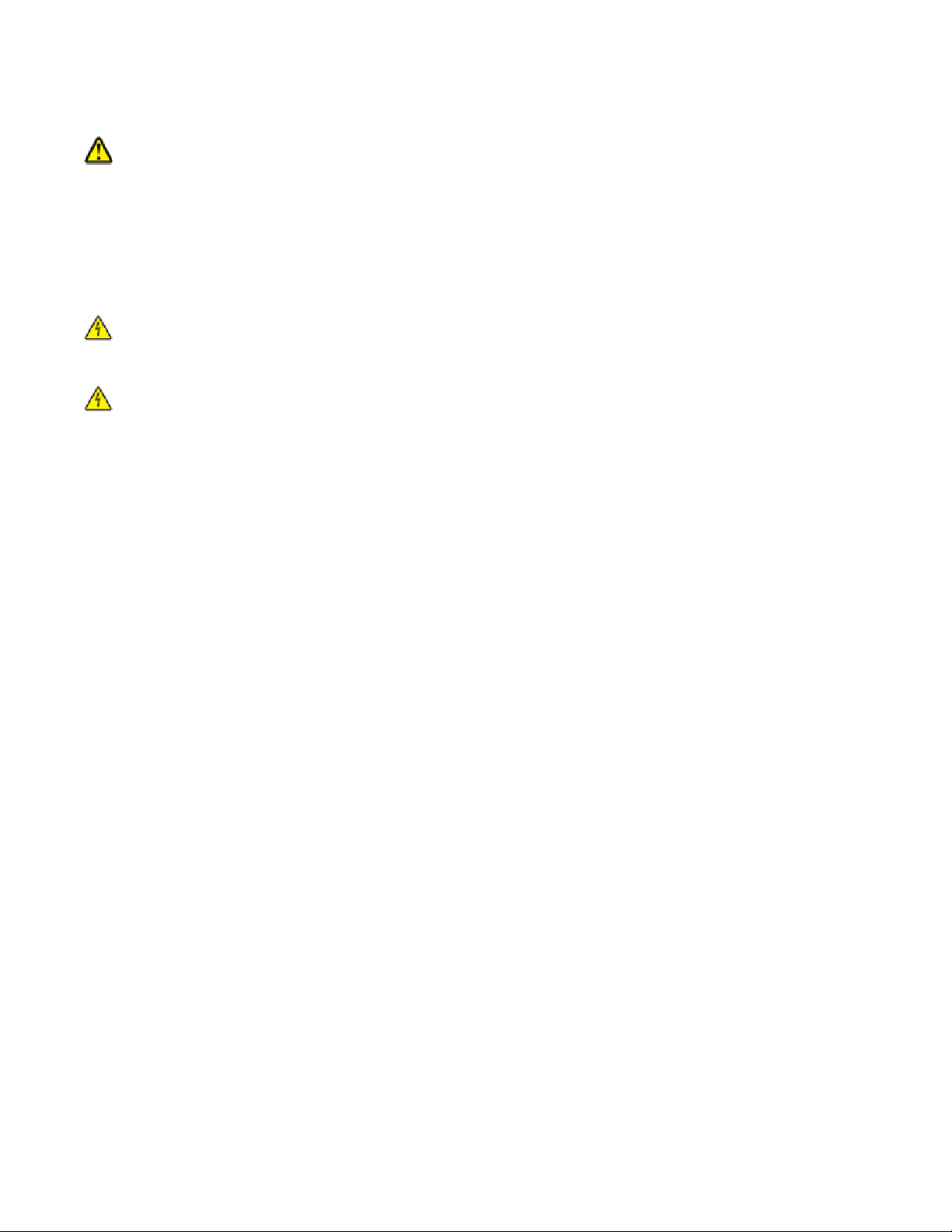
Optionen sind nicht immer offensichtlich. Sofern Teile eingesetzt werden, die nicht vom Hersteller stammen, so
übernimmt dieser keinerlei Verantwortung oder Haftung für dieses Produkt.
WARNUNG—VERLETZUNGSGEFAHR: Das Netzkabel darf nicht verbogen, eingeklemmt oder gequetscht
werden. Außerdem dürfen keine schweren Gegenstände darauf platziert werden. Setzen Sie das Kabel keinen
Scheuerungen und keiner anderweitigen Belastung aus. Klemmen Sie das Netzkabel nicht zwischen
Gegenstände wie z. B. Möbel oder Wände. Wird das Netzkabel nicht ordnungsgemäß verwendet, besteht Feuerund Stromschlaggefahr. Prüfen Sie das Netzkabel regelmäßig auf Anzeichen fehlerhafter Anwendung. Ziehen
Sie den Netzstecker aus der Steckdose, bevor Sie das Netzkabel überprüfen.
Lassen Sie alle Wartungs- und Reparaturarbeiten, die nicht in der Benutzerdokumentation beschrieben sind,
ausschließlich von einem ausgebildeten Servicemitarbeiter durchführen.
WARNUNG—STROMSCHLAGGEFAHR: Um das Risiko eines elektrischen Schlags beim Reinigen des
Druckergehäuses zu vermeiden, ziehen Sie das Netzkabel aus der Steckdose und ziehen Sie alle Kabel vom
Drucker ab, bevor Sie fortfahren.
WARNUNG—STROMSCHLAGGEFAHR: Verwenden Sie die Faxfunktion nicht während eines Gewitters.
Installieren Sie das Produkt nicht während eines Gewitters, und schließen Sie während eines Gewitters keine
Geräte oder Kabel wie zum Beispiel das Faxkabel, Netzkabel oder Telefone an.
BEWAHREN SIE DIESE ANWEISUNGEN AUF.
Sicherheitsinformationen
12
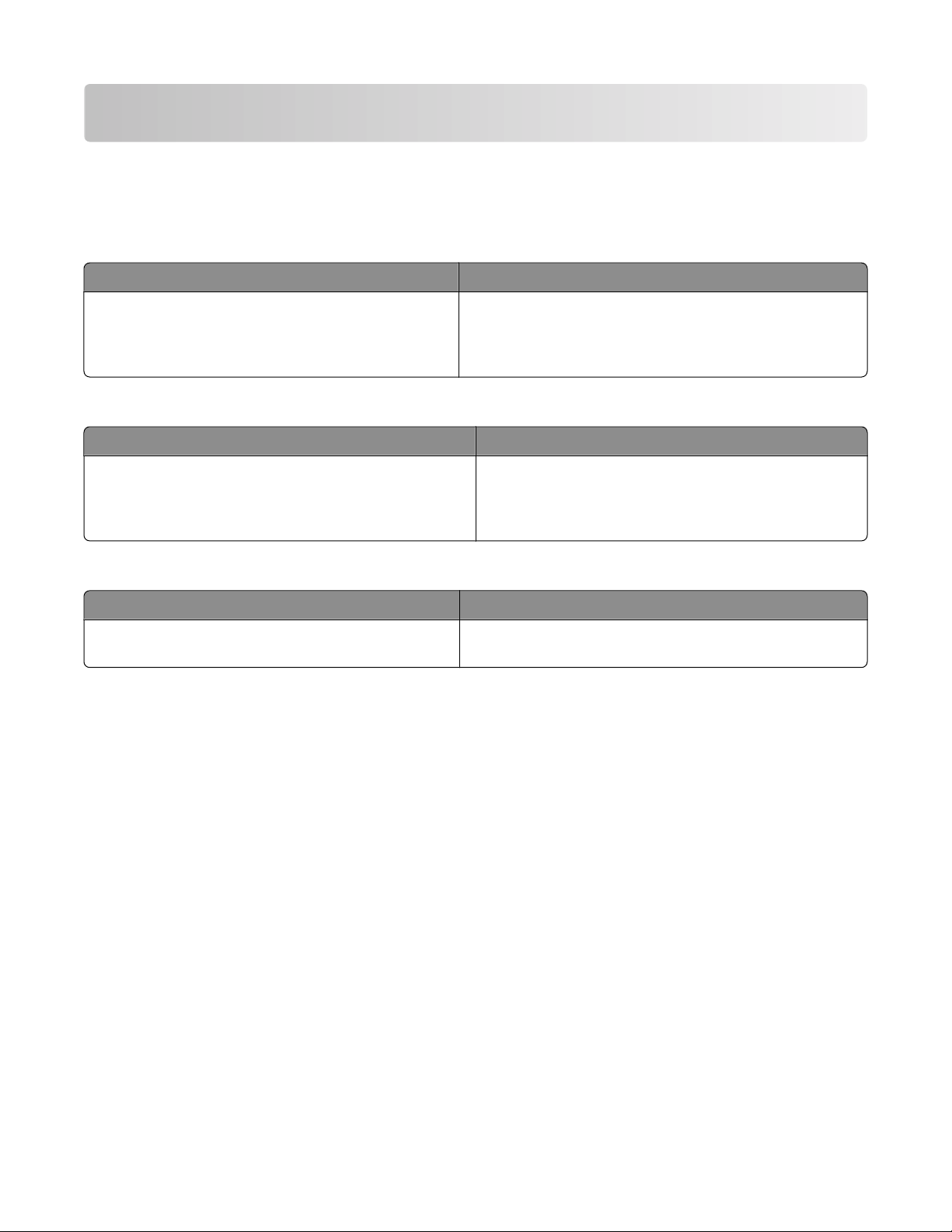
Informationen zum Drucker
Gewusst wo
Informationen zur
Beschreibung Wo kann ich die Informationen einholen?
In den Informationen zur Einrichtung finden Sie
Anweisungen zur Installation Ihres Druckers. Befolgen Sie
je nach Anforderung die Anweisungen für lokale,
Netzwerk- oder WLAN-Drucker.
Einrichtung
Die Informationen zur Einrichtung finden Sie in der
Druckerverpackung oder auf der Lexmark Website unter
www.lexmark.com.
WLAN-Installationshandbuch
Beschreibung Wo kann ich die Informationen einholen?
Wenn Ihr Drucker über eine eingebaute WLANFunktionalität verfügt, finden Sie im WLAN-
Installationshandbuch anweisungen zum drahtlosen
Anschließen des Druckers.
Das WLAN-Installationshandbuch finden Sie in der
Druckerverpackung oder auf der Lexmark Website unter
www.lexmark.com.
Hilfe
Beschreibung Wo kann ich die Informationen einholen?
In der Hilfe erhalten Sie Anweisungen zur Verwendung
der Software.
Klicken Sie in einem beliebigen Lexmark Softwareprogramm
auf Hilfe, Tipps ª Hilfe oder Hilfe ª Hilfethemen.
Informationen zum Drucker
13
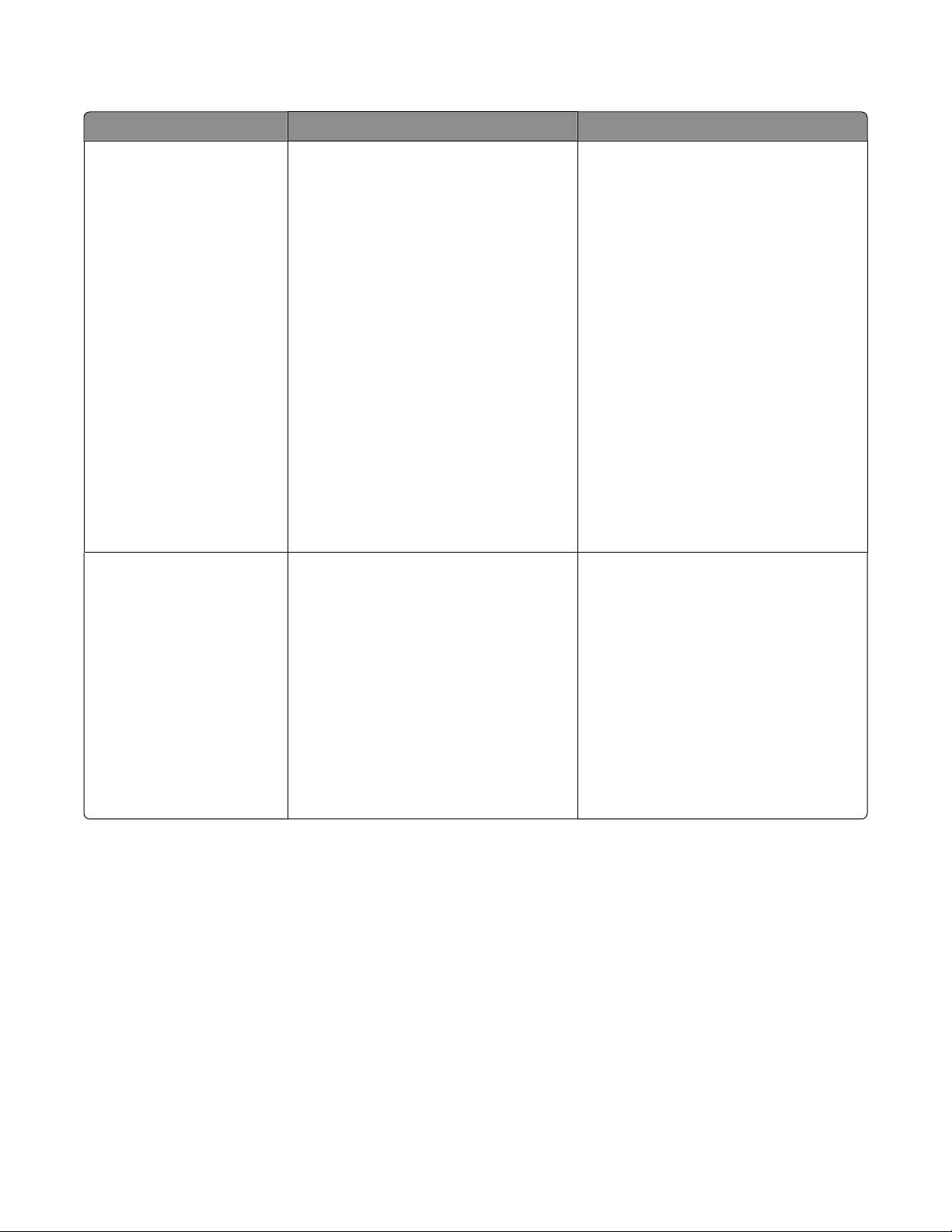
Kundendienst
Beschreibung Kontaktinformationen (Nordamerika) Kontaktinformationen (Restliche Welt)
Telefonische Unterstützung
E-Mail-Support
Kontaktaufnahme
• USA: 1-800-332-4120
Montag bis Freitag (8.00 bis 23.00 Uhr
Ostküstenzeit)
Samstag (12.00 bis 18.00 Uhr
Ostenküstenzeit)
• Kanada: 1-800-539-6275
Montag bis Freitag (8.00 bis 23.00 Uhr
Ostküstenzeit)
Samstag (12.00 bis 18.00 Uhr
Ostenküstenzeit)
• Mexiko: 001-888-377-0063
Montag bis Freitag (8.00 bis 20.00 Uhr
Ostküstenzeit)
Hinweis: Telefonnummern und
Supportzeiten können ohne Ankündigung
geändert werden. Die aktuellen
Telefonnummern finden Sie in der Ihrem
Drucker beiliegenden Garantieerklärung.
Um Support per E-Mail zu erhalten, rufen Sie
unsere Website unter www.lexmark.com
auf.
1 Klicken Sie auf SUPPORT.
2 Klicken Sie auf Technischer
Kundendienst.
3 Wählen Sie Ihren Druckertyp aus.
4 Wählen Sie Ihr Druckermodell aus.
5 Klicken Sie im Abschnitt mit den
Support-Tools auf E-Mail Support.
6 Füllen Sie das Formular aus und klicken
Sie auf Anfrage abschicken.
Telefonnummern und Supportzeiten
können ja nach Land oder Region variieren.
Besuchen Sie unsere Website unter
www.lexmark.com. Wählen Sie Ihr Land
oder Region aus, und klicken Sie dann auf
den Link "Kundendienst".
Hinweis: Weitere Informationen zur
Kontaktaufnahme mit Lexmark finden Sie in
der Ihrem Drucker beiliegenden
Garantieerklärung.
Der E-Mail-Support variiert je nach Land
oder Region und steht möglicherweise in
einigen Fällen gar nicht zur Verfügung.
Besuchen Sie unsere Website unter
www.lexmark.com. Wählen Sie Ihr Land
oder Region aus, und klicken Sie dann auf
den Link "Kundendienst".
Hinweis: Weitere Informationen zur
Kontaktaufnahme mit Lexmark finden Sie in
der Ihrem Drucker beiliegenden
Garantieerklärung.
Auswahl eines Druckerstandorts
Achten Sie bei der Auswahl eines Druckerstandorts darauf, dass ausreichend Platz zum Öffnen von Papierfächern,
Abdeckungen und Klappen vorhanden ist. Wenn Sie weitere Optionen installieren möchten, muss auch dafür
ausreichend Platz vorhanden sein. Folgende Voraussetzungen müssen unbedingt gegeben sein:
• Stellen Sie sicher, dass die aktuelle ASHRAE 62-Richtlinie im Hinblick auf die Luftqualität in Räumen eingehalten
wird.
• Der Drucker muss auf einer flachen, robusten und stabilen Fläche stehen.
• Sie sollten darauf achten, dass der Drucker:
– Keinem direkten Luftzug durch Klimaanlagen, Heizungen oder Ventilatoren ausgesetzt ist
– Vor direkter Sonneneinstrahlung, extremer Feuchtigkeit und Temperaturschwankungen geschützt ist
Informationen zum Drucker
14
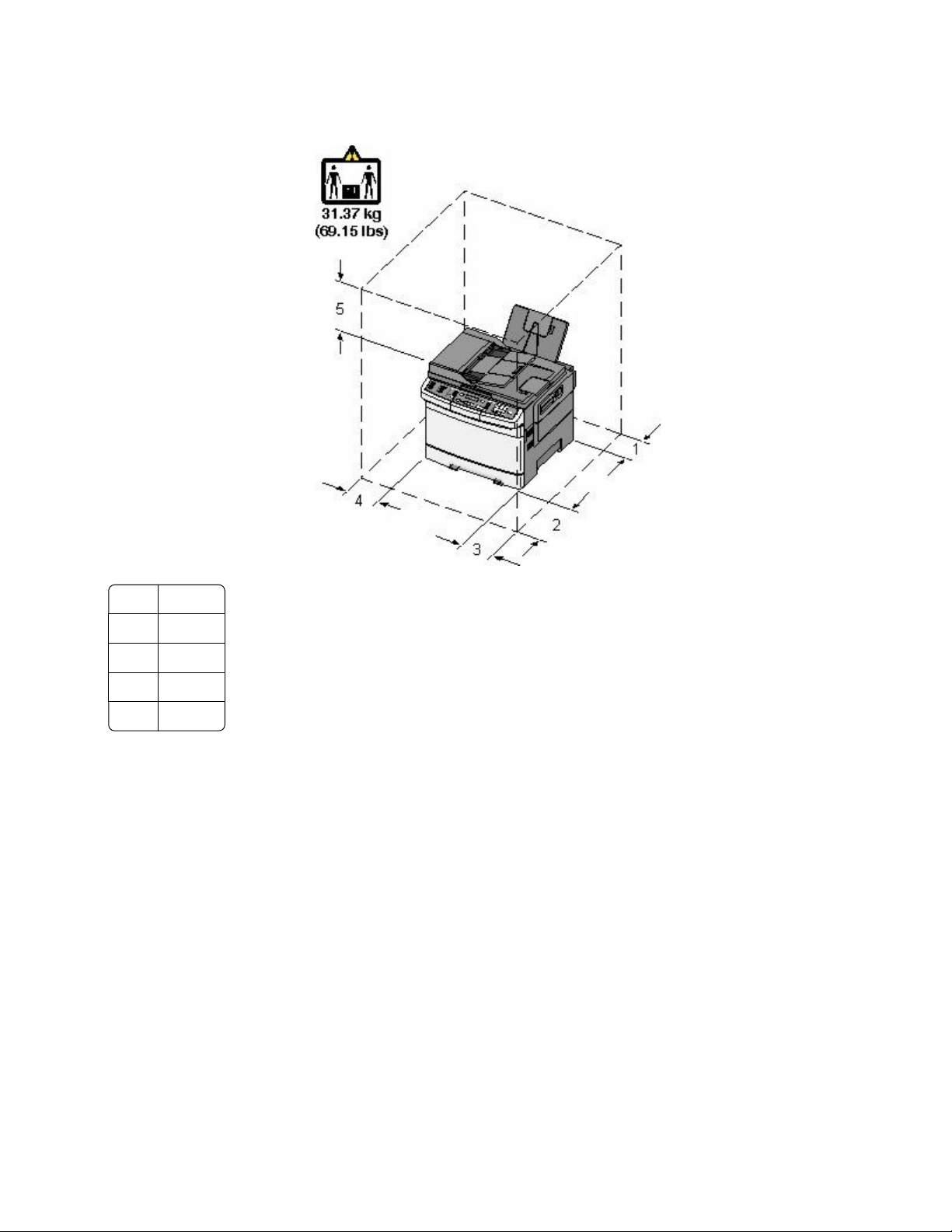
– Stets sauber, trocken und staubfrei ist
• Folgender Platzbedarf ist für eine ausreichende Belüftung erforderlich:
1
2
3
4
5
102 mm
508 mm
152 mm
76 mm
254 mm
Informationen zum Drucker
15
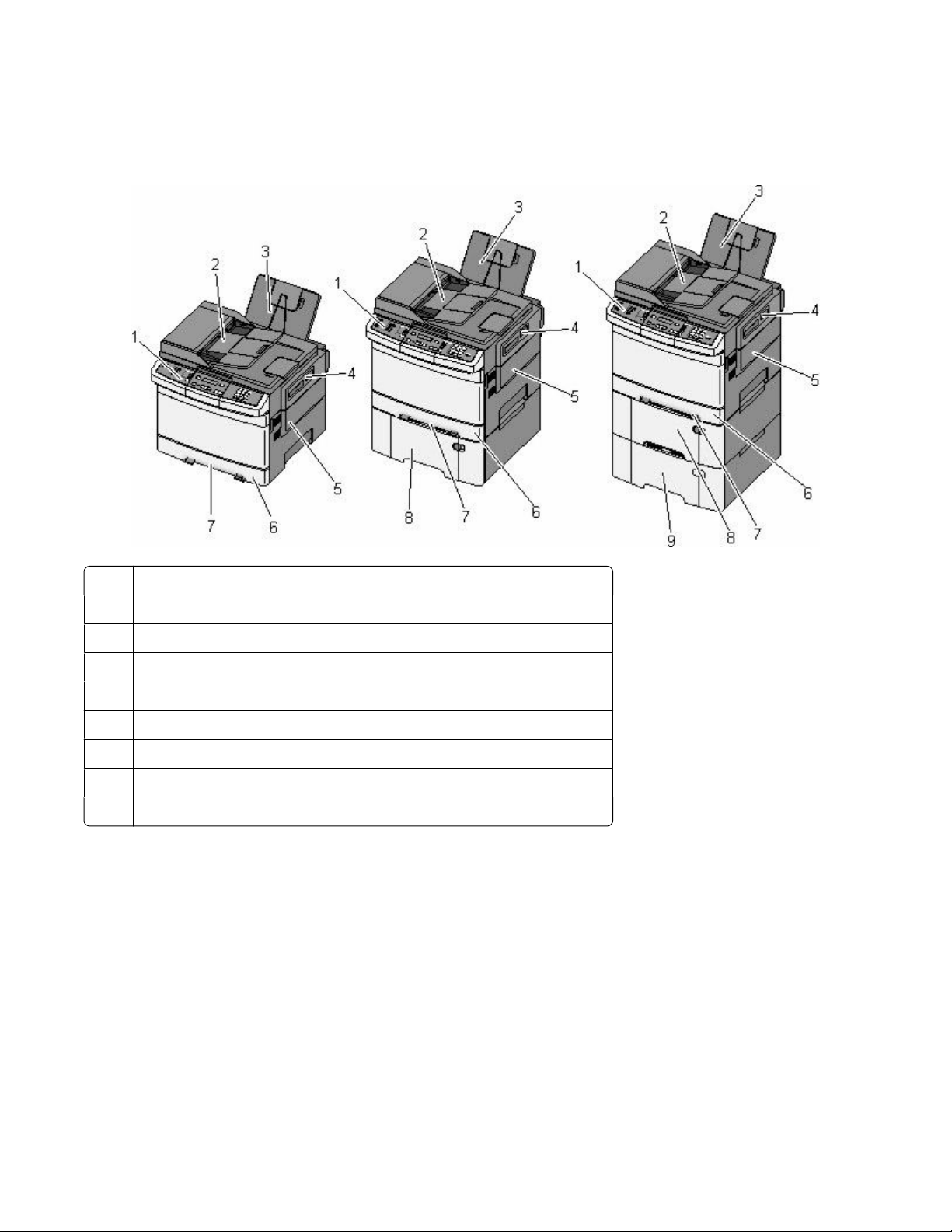
Druckerkonfigurationen
Grundmodelle
Bedienerkonsole des Druckers
1
automatische Dokumentzuführung (ADZ)
2
Standardablage
3
Entriegelung der oberen Klappe
4
Rechte Seitenabdeckung
5
Standard-250-Blatt-Fach (Fach 1)
6
Manuelle Zuführung
7
650-Blatt-Doppelzuführung mit integrierter Universalzuführung (Fach 2)
8
Optionales 550-Blatt-Fach (Fach 3)
9
Grundfunktionen des Scanners
Der Scanner bietet Arbeitsgruppen Kopier- und Faxfunktionen sowie die Möglichkeit, ins Netzwerk zu scannen.
Mögliche Aktionen:
• Schnelles Erstellen von Kopien oder Ändern der Einstellungen auf der Bedienerkonsole des Druckers, um
bestimmte Kopieraufträge auszuführen
• Senden eines Fax über die Bedienerkonsole des Druckers
• Senden eines Faxes an mehrere Faxziele gleichzeitig
• Scannen von Dokumenten und Senden dieser Dokumente an den Computer, eine E-Mail-Adresse, ein USB-Flash-
Speichergerät oder ein FTP-Ziel
Informationen zum Drucker
16
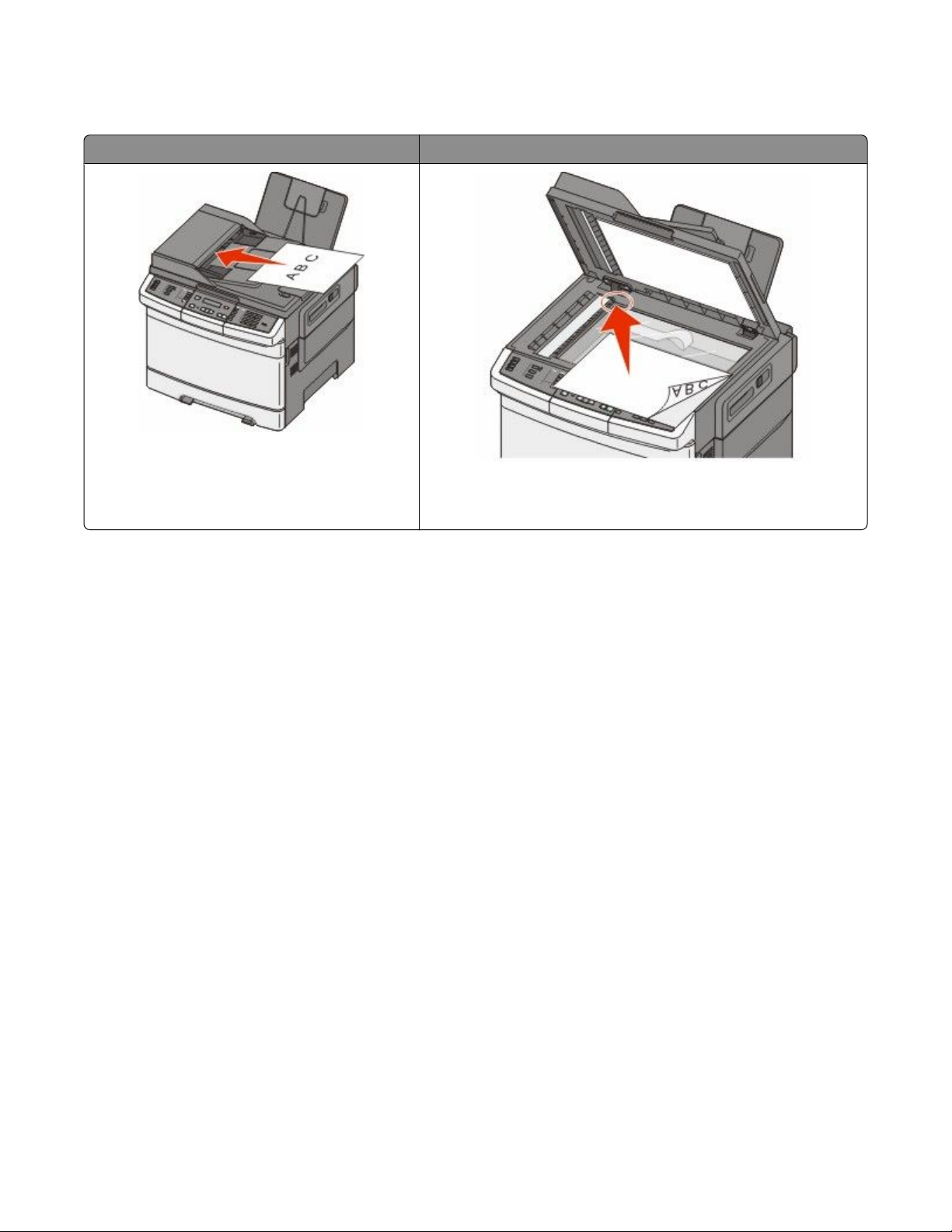
Die ADZ und das Scannerglas
automatische Dokumentzuführung (ADZ) Scannerglas
Verwenden Sie die ADZ für mehrseitige
Dokumente.
Zum Scannen von Dokumenten kann die ADZ oder das Scannerglas verwendet werden.
Verwenden Sie das Scannerglas für einzelne Seiten, kleine
Dokumente (wie Postkarten oder Fotos), Folien, Fotopapier oder
dünne Medien (wie Zeitungsausschnitte).
Verwenden der ADZ
Mit der ADZ können mehrere Seiten, auch beidseitig bedruckte Seiten, gescannt werden. Beim Scannen mit der ADZ
sind die folgenden Hinweise zu beachten:
Hinweis: Das beidseitige Scannen ist nicht bei allen Druckermodellen möglich.
• Laden Sie das Dokument mit der bedruckten Seite nach oben und der kurzen Kante zuerst in die ADZ.
• Die ADZ fasst bis zu 50 Blätter Normalpapier.
• Scannen Sie Formate von 125 x 216 mm (4,9 x 8,5 Zoll) (breit) bis 127 x 356 mm (5 x 14 Zoll) (lang).
• Scanmediengewicht von 52 bis 120 g/m
2
(14 bis 32 lb).
• Legen Sie keine Postkarten, Fotos, kleine Teile, Folien, Fotopapier oder dünne Medien (wie z. B.
Zeitungsausschnitte) in die ADZ ein. Legen Sie diese Medien auf das Scannerglas.
Scannen mit dem Scannerglas
Das Scannerglas kann zum Scannen oder Kopieren einzelner Seiten oder Buchseiten verwendet werden. Beim
Scannen mit dem Scannerglas sind die folgenden Hinweise zu beachten:
• Legen Sie das Dokument mit der bedruckten Seite nach unten in die Ecke des Scannerglases, die mit einem
grünen Pfeil markiert ist.
• Es können Dokumente bis zu einer Größe von 215,9 x 355,6 mm (8,5 x 14 Zoll) gescannt bzw. kopiert werden.
• Bücher können bis zu einer Dicke von 12,7 mm (0,5 Zoll) kopiert werden.
Informationen zum Drucker
17
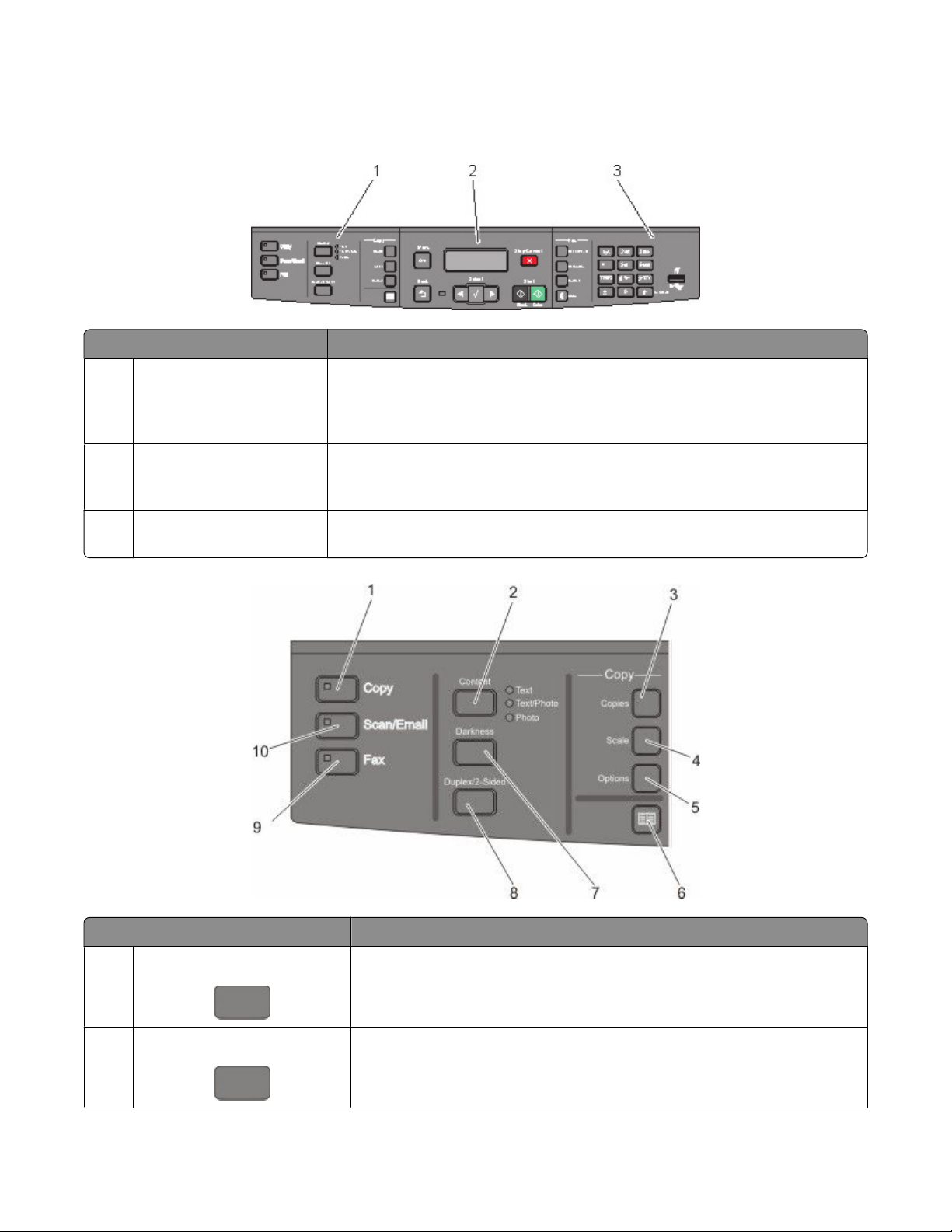
Die Bedienerkonsole des Druckers
Hinweis: Nicht alle Funktionen sind auf allen Druckern verfügbar.
Element Beschreibung
Optionen und Einstellungen Wählen Sie eine Funktion wie Kopieren, Scannen, E-Mail oder Fax. Ändern Sie die
1
standardmäßigen Kopier- und Scaneinstellungen wie die Anzahl der Kopien,
beidseitiges Drucken, Kopieroptionen und Skalierung. Verwenden Sie das
Adressbuch beim Scannen an E-Mail.
Anzeigebereich Zeigt die Optionen für Scannen, Kopieren, Fax senden und Drucken sowie Status-
2
und Fehlermeldungen an. Zugriff auf Administratormenüs, Start, Beenden oder
Abbrechen eines Druckauftrags.
Tastaturbereich Geben Sie Zahlen, Buchstaben oder Symbole ein, drucken Sie über das USB-Flash-
3
Speichergerät, oder ändern Sie die standardmäßigen Faxeinstellungen.
Element Beschreibung
Kopie
1
Inhalt
2
Drücken Sie Kopie, um den Kopiermodus zu aktivieren.
Drücken Sie Inhalt, um die Kopier-, Scan-, E-Mail- oder Faxqualität zu erhöhen.
Wählen Sie "Text", "Text/Foto" oder "Foto".
Informationen zum Drucker
18
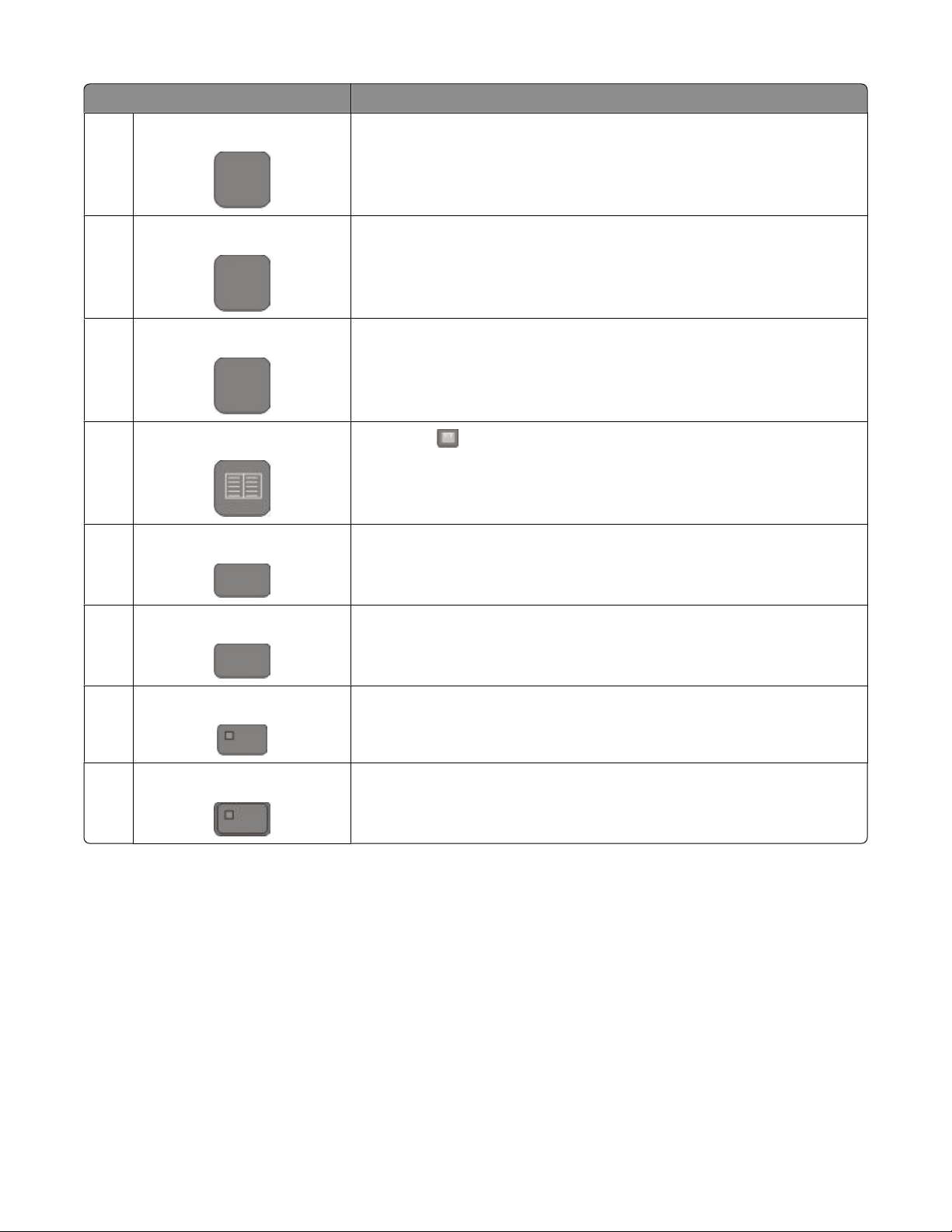
Element Beschreibung
Kopien
3
Skalieren
4
Optionen
5
Adressbuch
6
Tonerauftrag
7
Drücken Sie Kopien, um die gewünschte Anzahl der Kopien anzugeben.
Drücken Sie Skalieren, um die Größe des kopierten Dokuments so zu ändern,
dass es an das aktuell ausgewählte Papierformat angepasst ist.
Drücken Sie Optionen, um die Einstellungen für das Originalformat, den
Papiereinzug, die Papiersparfunktion und Sortierung zu ändern.
Drücken Sie , um das Adressbuch aufzurufen.
Drücken Sie Tonerauftrag, um die aktuellen Einstellungen für den
Tonerauftrag zu ändern.
Duplexdruck/Beidseitiger Druck
8
Fax
9
Scannen/E-Mail
10
Drücken Sie Duplexdruck/Beidseitiger Druck, um beide Seiten des Papiers zu
bedrucken/scannen.
Hinweis: Beidseitiger Druck ist nicht auf allen Druckern verfügbar.
Drücken Sie Fax, um den Faxmodus zu aktivieren.
Hinweis: Der Faxmodus ist nicht bei allen Druckermodellen möglich.
Drücken Sie Scannen/E-Mail, um den Scan- oder Scannen an E-Mail-Modus
aufzurufen.
Informationen zum Drucker
19
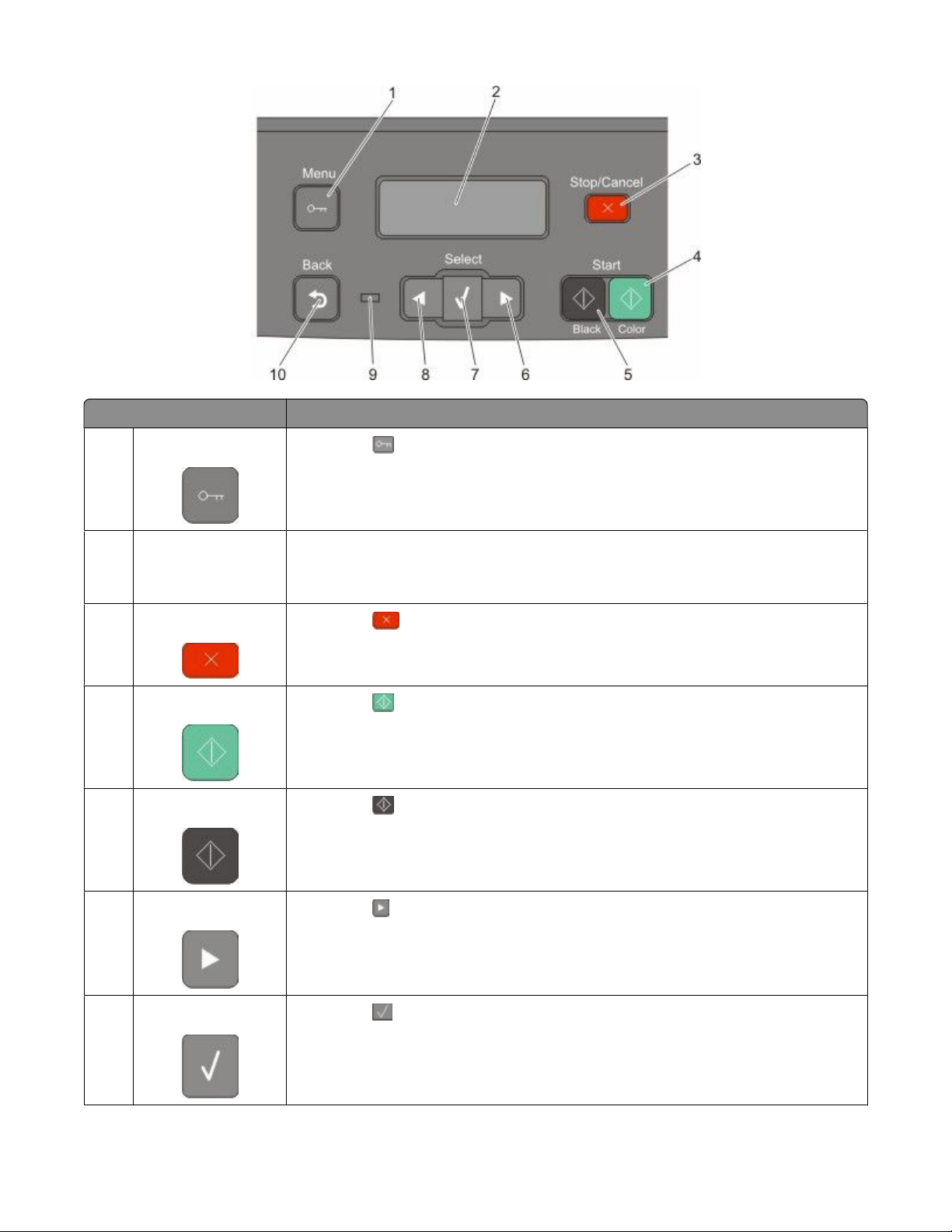
Element Beschreibung
Menü
1
Anzeige Zeigt die Optionen für Scannen, Kopieren, Fax senden und Drucken sowie Status- und
2
Stopp/Abbrechen
3
Start Farbe
4
Start Schwarzweiß
5
Drücken Sie , um die Administrationsmenüs aufzurufen.
Fehlermeldungen an.
Hinweis: Die Faxfunktion ist nicht auf allen Druckern verfügbar.
Drücken Sie , um alle Druckervorgänge zu beenden.
Drücken Sie , um den Kopier- oder Scanvorgang in Farbe zu starten.
Drücken Sie , um den Kopier- oder Scanvorgang in Schwarzweiß zu starten.
Nach-rechts-Pfeiltaste
6
Auswahl
7
Drücken Sie , um nach rechts zu blättern.
Drücken Sie , um Menüoptionen und -einstellungen zu übernehmen.
Informationen zum Drucker
20
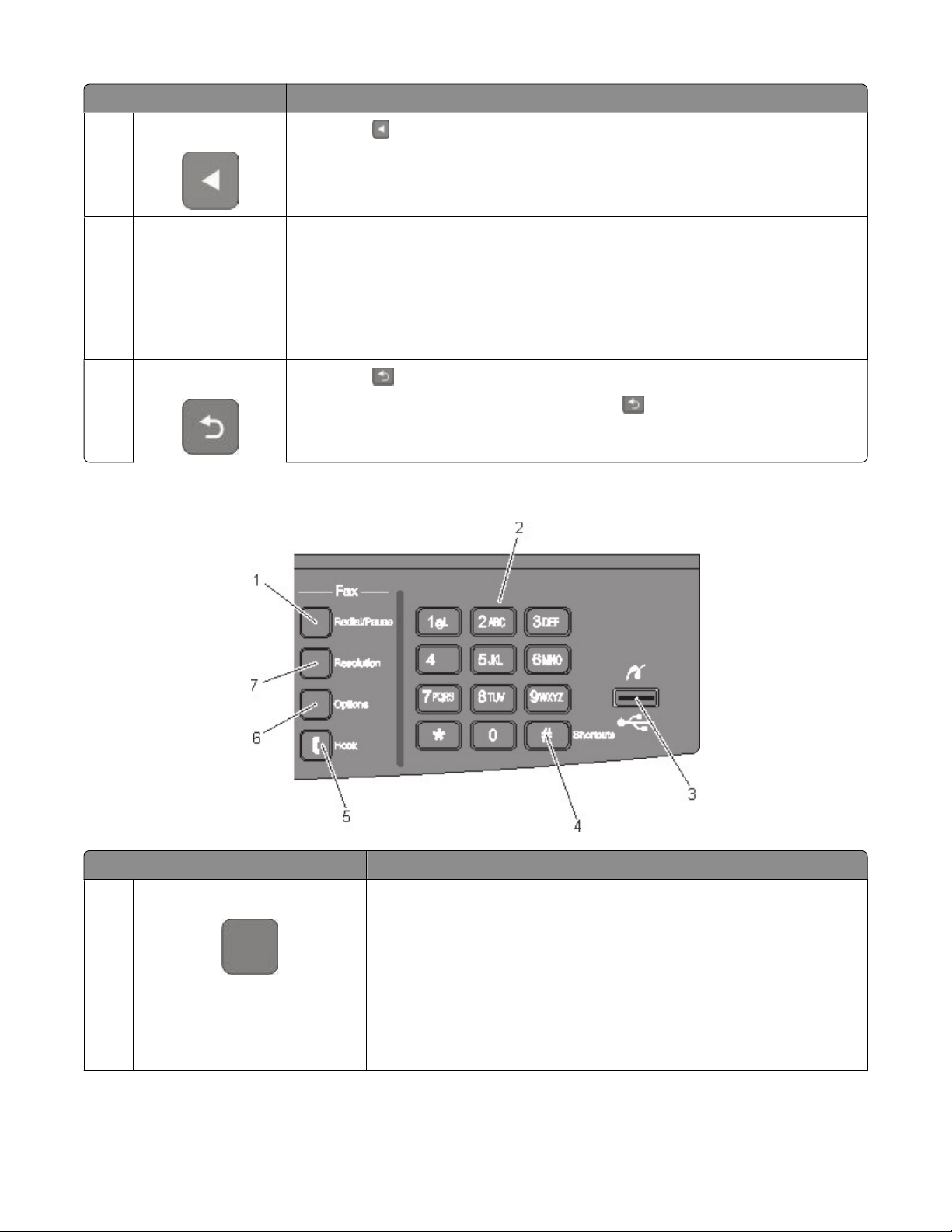
Element Beschreibung
Nach-links-Pfeiltaste
8
Kontrollleuchte Anzeige des Druckerstatus:
9
Drücken Sie , um nach links zu blättern.
• Aus: Das Gerät ist ausgeschaltet.
• Grün blinkend: Der Drucker wird aufgewärmt, verarbeitet Daten oder druckt einen
Auftrag.
• Grün: Der Drucker ist eingeschaltet, ist aber inaktiv.
• Rot blinkend: Es ist ein Benutzereingriff erforderlich.
Zurück
10
Drücken Sie , um bildschirmweise zum Bildschirm Bereit zurückzukehren.
Hinweis: Es ist ein Fehlersignal zu hören, wenn Sie drücken, und ein Flash-Laufwerk
angeschlossen ist und das USB-Menü angezeigt wird.
Hinweis: Die Faxtasten, die Tastatur und der USB-Anschluss sind nicht auf allen Druckermodellen verfügbar.
Element Beschreibung
Wahlwiederholung/Pause
1
• Drücken Sie Wahlwiederholung/Pause, um eine Pause von zwei oder
drei Sekunden in eine Faxnummer einzufügen. Im Feld "Fax an:" wird eine
Wählpause durch ein Komma (,) dargestellt.
• Drücken Sie auf dem Startbildschirm Wahlwiederholung/Pause, um
eine Faxnummer erneut zu wählen.
• Die Schaltfläche funktioniert nur innerhalb des Faxmenüs oder in
Verbindung mit Fax-Funktionen. Wenn Sie diese Taste außerhalb des
Faxmenüs, einer Faxfunktion oder der Startseite drücken, wird beim
Drücken von Wahlwiederholung/Pause ein Fehlerton ausgegeben.
Informationen zum Drucker
21
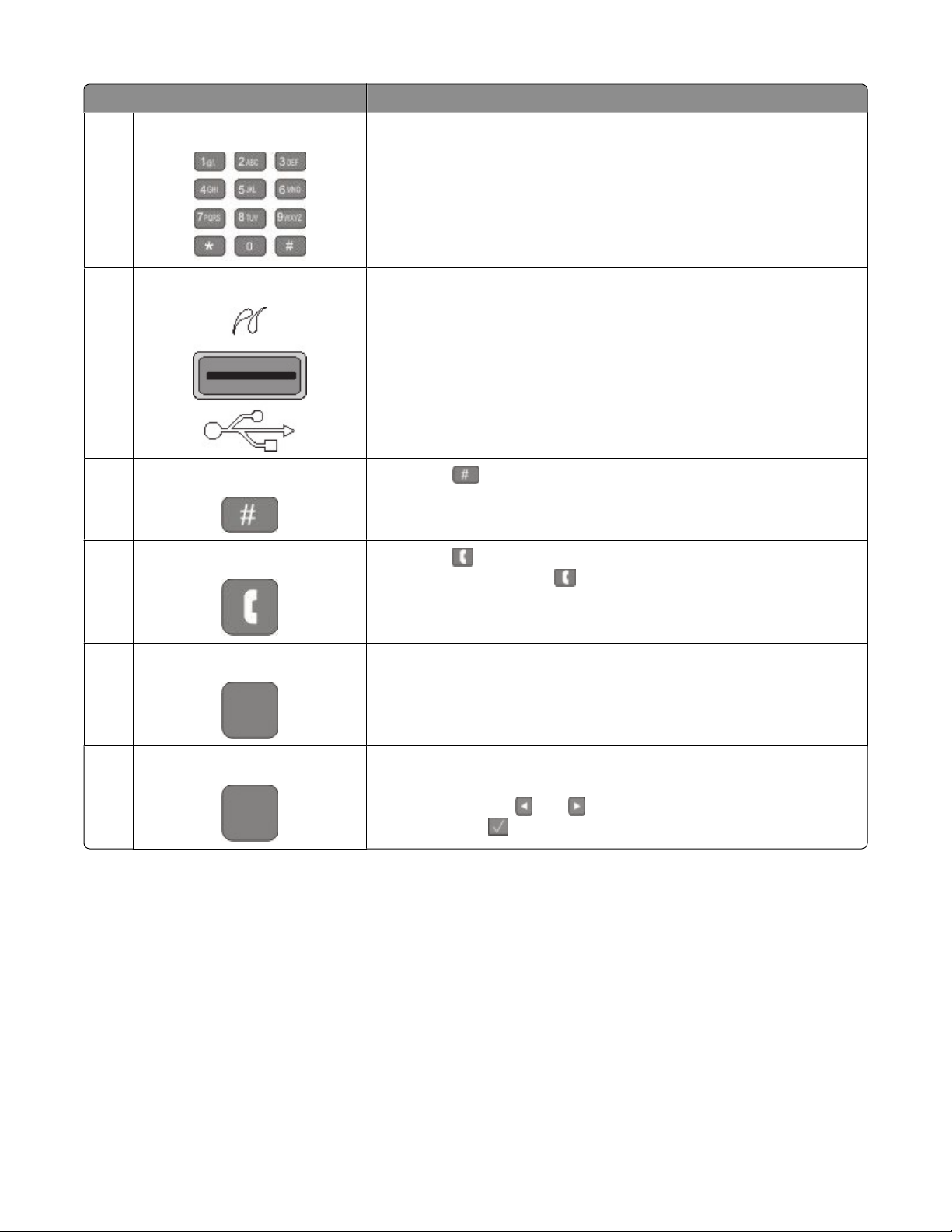
Element Beschreibung
Tastatur Dient zur Eingabe von Zahlen, Buchstaben oder Symbolen in der Anzeige.
2
USB-Anschluss auf der Vorderseite Schließen Sie hier ein Flash-Laufwerk an, um unterstützte Dateitypen
3
auszudrucken oder gescannte Dokumente zu speichern.
Hinweis: Wenn ein USB-Flash-Speichergerät an den Drucker angeschlossen
wird, kann der Drucker nur an das USB-Gerät scannen oder Dateien direkt
vom USB-Gerät drucken. Alle anderen Druckerfunktionen sind nicht
verfügbar.
Kurzwahlen
4
Drücken Sie , um den Kurzwahlnummer-Bildschirm aufzurufen.
5
6
7
Hörer
Optionen
Auflösung
Drücken Sie , um die Faxleitung zu aktivieren (wie beim Abnehmen eines
Telefonhörers). Drücken Sie erneut, um aufzulegen.
Drücken Sie Optionen, um die Einstellungen für Originalformat,
Rundsendungen, verzögertes Senden und Abbruch zu ändern.
Drücken Sie Auflösung, um einen dpi-Wert für den Scanvorgang
auszuwählen.
Hinweis: Drücken Sie oder , um durch die Werte zu blättern, und
drücken Sie dann , um einen Wert einzugeben.
Informationen zum Drucker
22
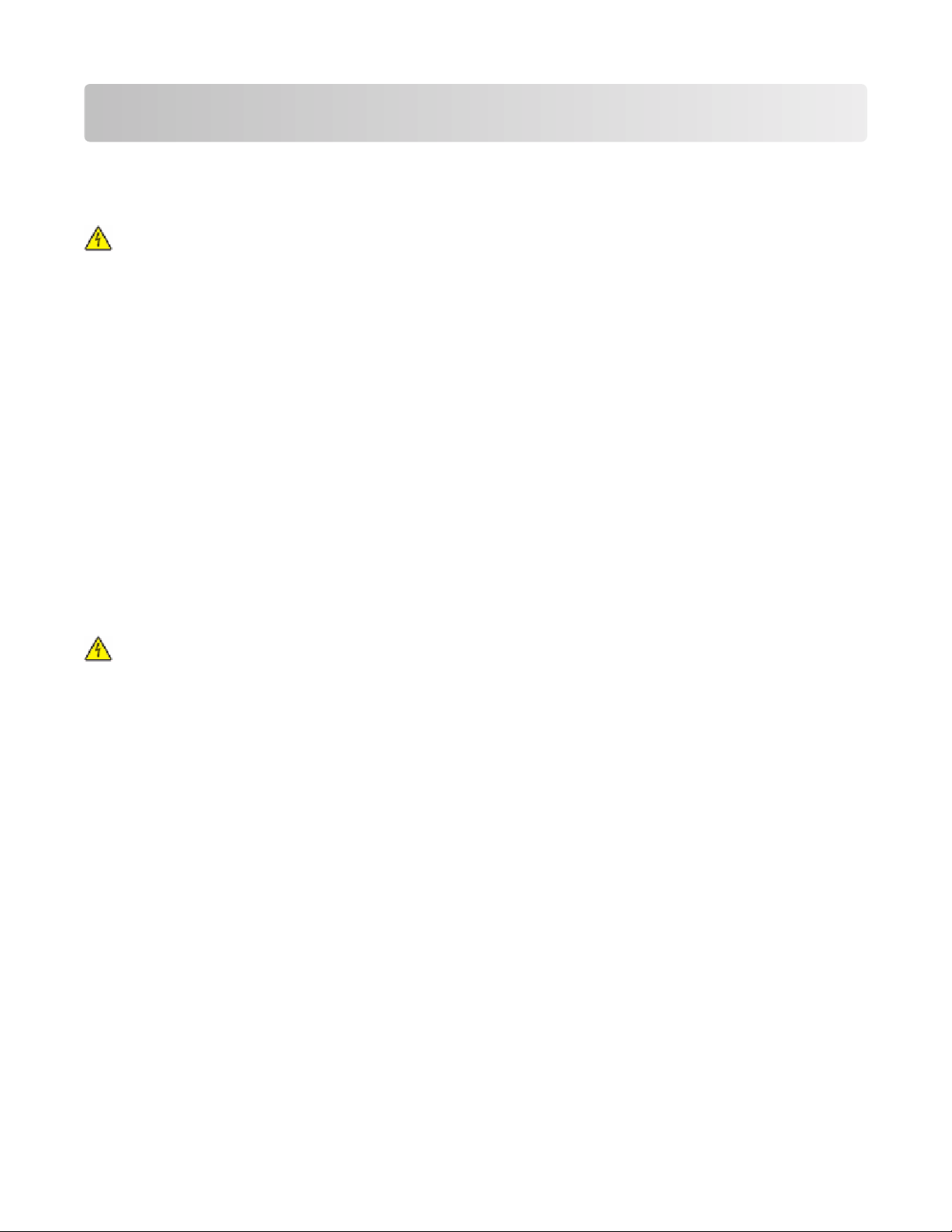
Konfiguration eines weiteren Druckers
Installieren interner Optionen
WARNUNG—STROMSCHLAGGEFAHR: Wenn Sie nach der Einrichtung des Druckers auf die Systemplatine
zugreifen oder optionale Hardware oder Speichergeräte installieren, schalten Sie den Drucker aus und ziehen
Sie den Netzstecker aus der Steckdose, bevor Sie fortfahren. Wenn andere Geräte an den Drucker angeschlossen
sind, schalten Sie diese auch aus und ziehen Sie alle Kabel vom Drucker ab.
Sie können die Anschlussmöglichkeiten und die Speicherkapazität Ihres Druckers individuell anpassen, indem Sie
optionale Karten hinzufügen. Die in diesem Abschnitt enthaltenen Anweisungen gelten für die Installation der
verfügbaren Karten. Sie können sie jedoch auch zum Suchen einer zu entfernenden Karte verwenden.
Verfügbare Optionen
Hinweis: Nicht alle Optionen sind für alle Drucker verfügbar.
Speicherkarten
• Druckerspeicher
• Flash-Speicher
• Schriftartenkarten
Installieren von Speicherkarten
WARNUNG—STROMSCHLAGGEFAHR: Wenn Sie nach der Einrichtung des Druckers auf die Systemplatine
zugreifen oder optionale Hardware oder Speichergeräte installieren, schalten Sie den Drucker aus und ziehen
Sie den Netzstecker aus der Steckdose, bevor Sie fortfahren. Wenn andere Geräte an den Drucker angeschlossen
sind, schalten Sie diese auch aus und ziehen Sie alle Kabel vom Drucker ab.
Hinweis: Für diesen Vorgang ist ein Kreuzschlitzschraubendreher der Größe 2 erforderlich.
1 Suchen Sie die Systemplatine auf der Rückseite des Druckers.
a Drehen Sie die Schrauben auf der Abdeckung gegen den Uhrzeigersinn heraus.
b Ziehen Sie die Abdeckung vorsichtig vom Drucker weg und entfernen Sie sie.
Konfiguration eines weiteren Druckers
23
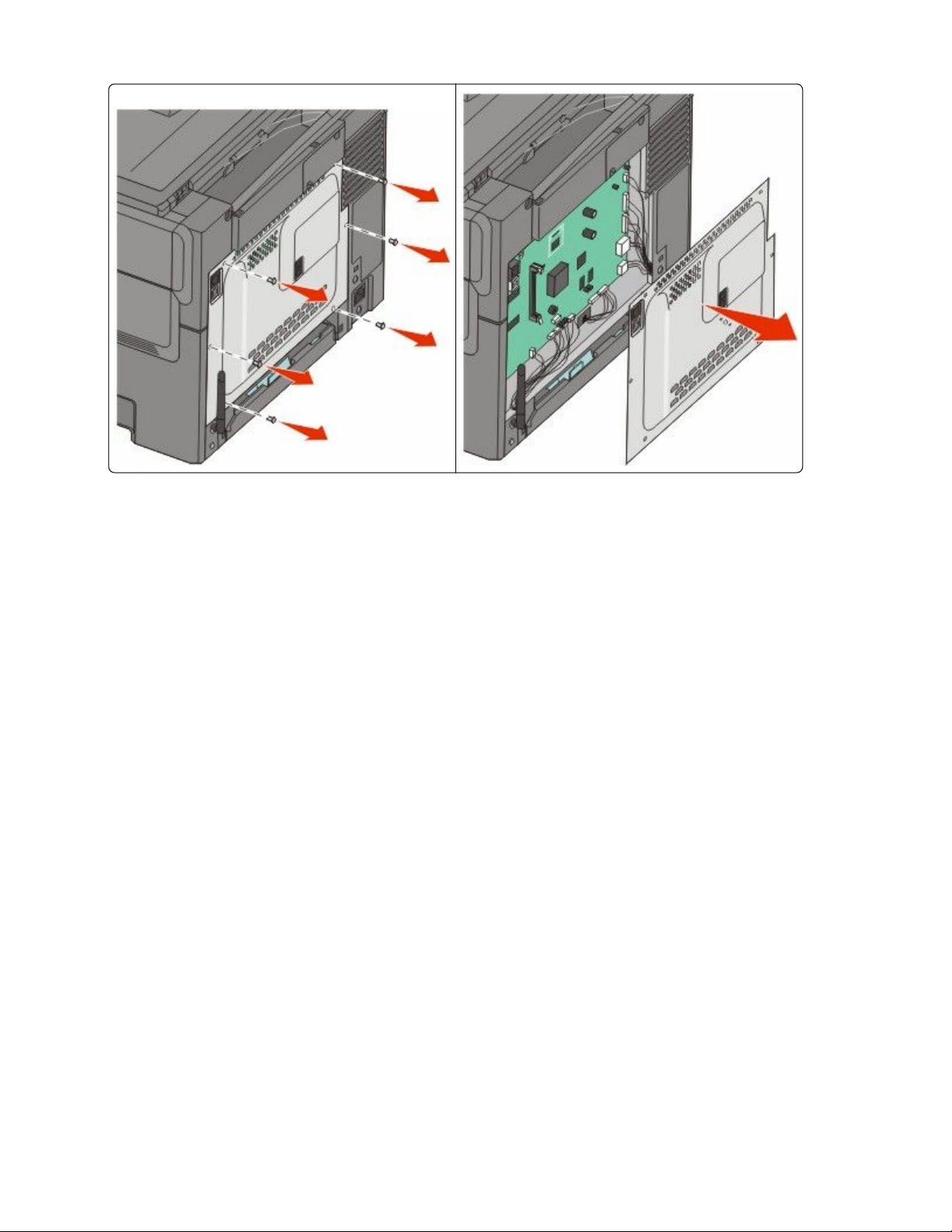
Achtung — Mögliche Schäden: Die elektrischen Komponenten der Systemplatine können leicht durch statische
Entladung beschädigt werden. Berühren Sie einen Metallgegenstand am Drucker, bevor Sie elektronische
Komponenten oder Steckplätze auf der Systemplatine berühren.
2 Ermitteln Sie anhand der unten stehenden Abbildung den Steckplatz.
Achtung — Mögliche Schäden: Die elektrischen Komponenten der Systemplatine können leicht durch statische
Entladung beschädigt werden. Berühren Sie einen Metallgegenstand am Drucker, bevor Sie elektronische
Komponenten oder Steckplätze auf der Systemplatine berühren.
Konfiguration eines weiteren Druckers
24
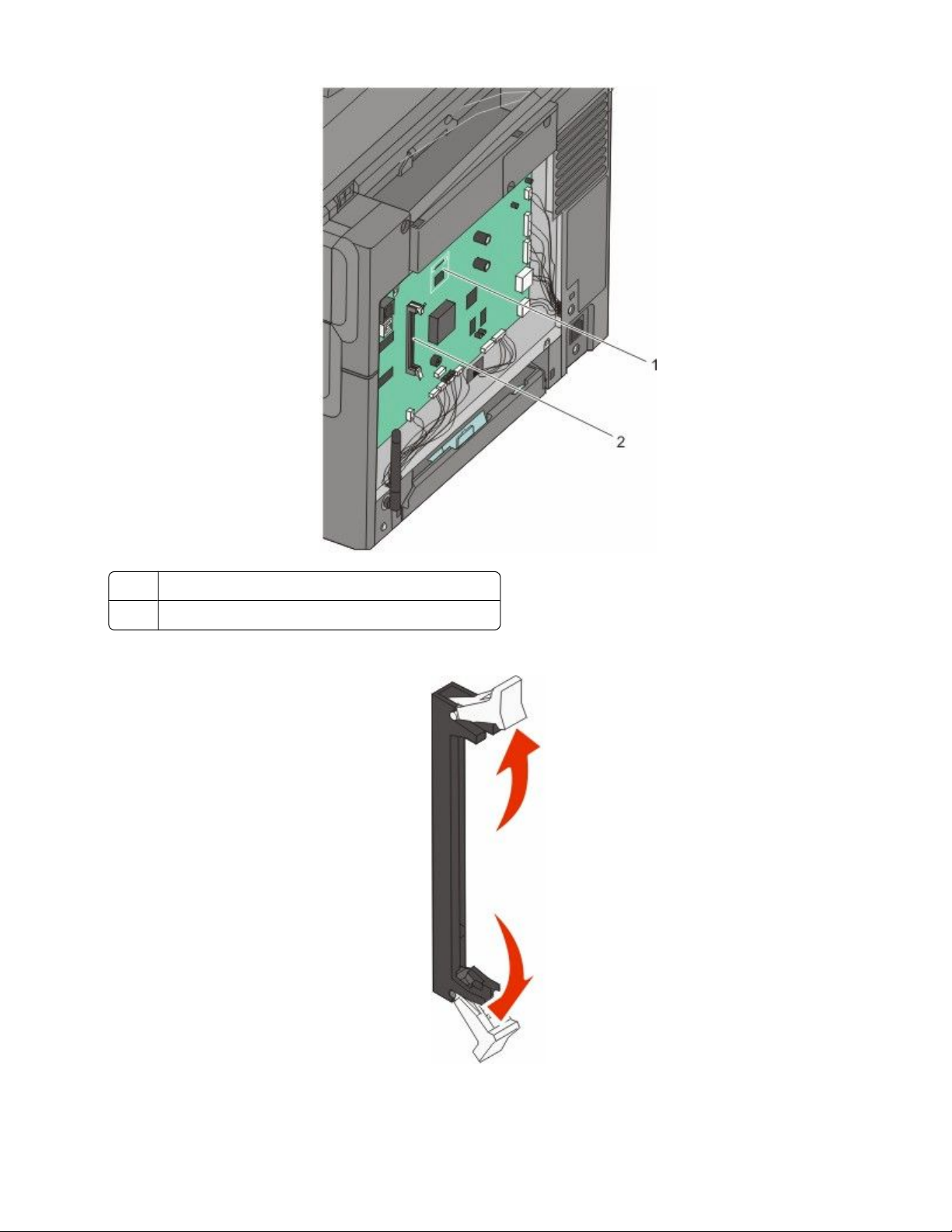
Steckplatz für Flash-Speicherkarte oder Schriftkarte
1
Steckplatz für Speicherkarten
2
3 Öffnen Sie die Anschlussverriegelungen der Speicherkarte.
Konfiguration eines weiteren Druckers
25
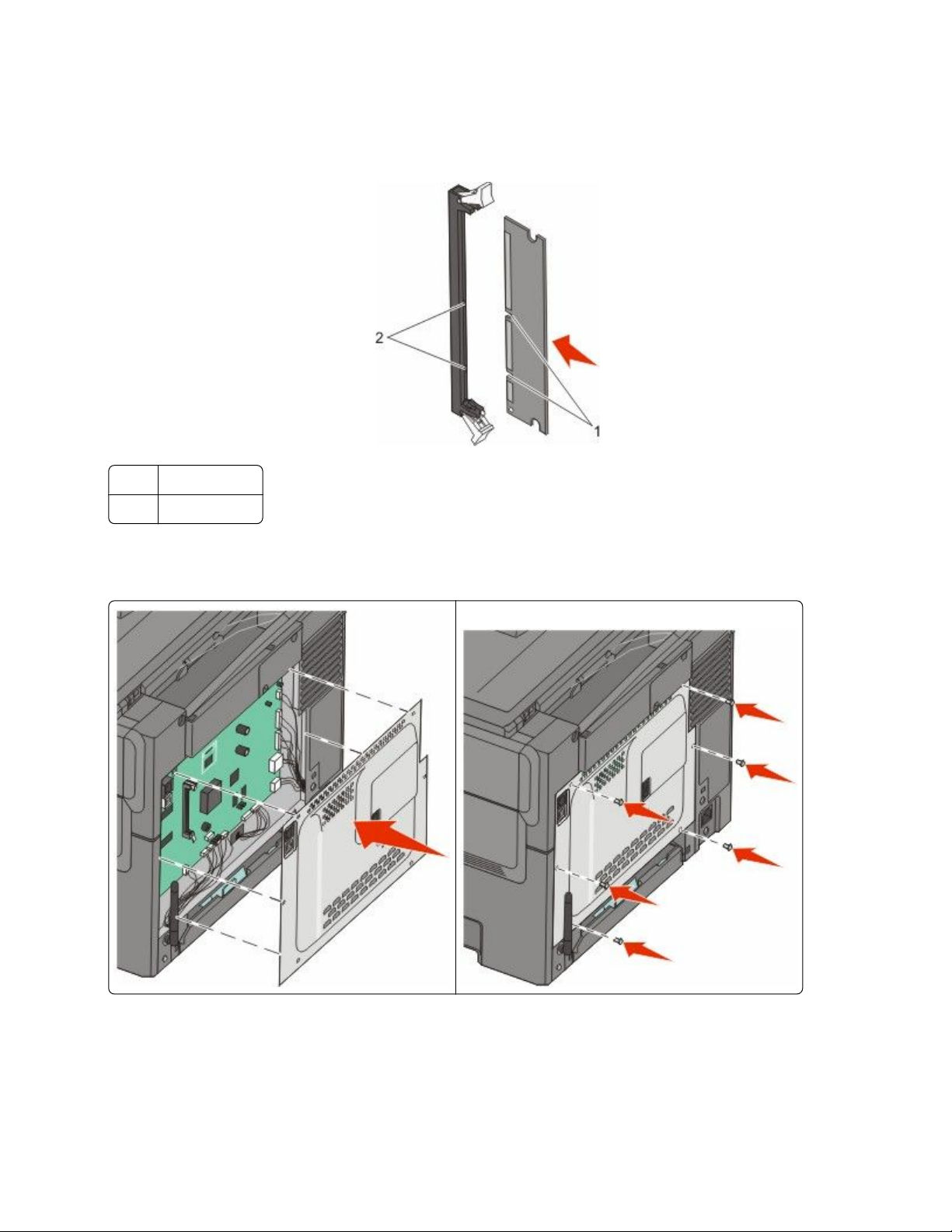
4 Nehmen Sie die Speicherkarte aus der Verpackung.
Hinweis: Vermeiden Sie jede Berührung der Kontakte an der Kante der Karte.
5 Richten Sie die Aussparungen an der Speicherkarte an den Vorsprüngen auf dem Steckplatz aus.
Aussparungen
1
Vorsprünge
2
6 Drücken Sie die Speicherkarte gerade in den Steckplatz, bis sie hörbar einrastet.
7 Bringen Sie die Abdeckung für die Systemplatine wieder ein.
Konfiguration eines weiteren Druckers
26
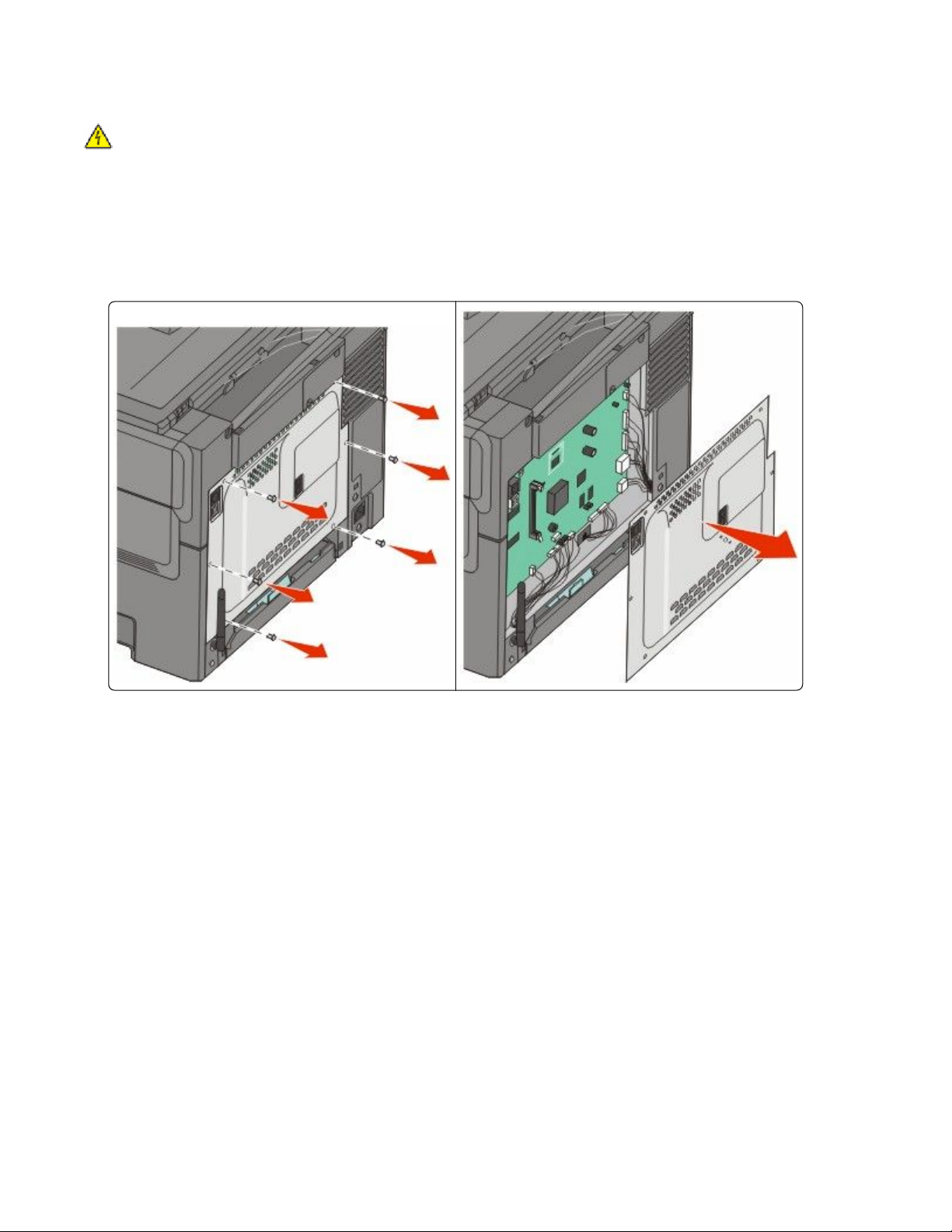
Installieren einer Flash-Speicherkarte oder Schriftkarte
WARNUNG—STROMSCHLAGGEFAHR: Wenn Sie nach der Einrichtung des Druckers auf die Systemplatine
zugreifen oder optionale Hardware oder Speichergeräte installieren, schalten Sie den Drucker aus und ziehen
Sie den Netzstecker aus der Steckdose, bevor Sie fortfahren. Wenn andere Geräte an den Drucker angeschlossen
sind, schalten Sie diese auch aus und ziehen Sie alle Kabel vom Drucker ab.
1 Suchen Sie die Systemplatine auf der Rückseite des Druckers.
a Drehen Sie die Schrauben auf der Abdeckung gegen den Uhrzeigersinn heraus.
b Ziehen Sie die Abdeckung vorsichtig vom Drucker weg und entfernen Sie sie.
Achtung — Mögliche Schäden: Die elektrischen Komponenten der Systemplatine können leicht durch statische
Entladung beschädigt werden. Berühren Sie einen Metallgegenstand am Drucker, bevor Sie elektronische
Komponenten oder Steckplätze auf der Systemplatine berühren.
2 Ermitteln Sie anhand der unten stehenden Abbildung den Steckplatz.
Achtung — Mögliche Schäden: Die elektrischen Komponenten der Systemplatine können leicht durch statische
Entladung beschädigt werden. Berühren Sie einen Metallgegenstand am Drucker, bevor Sie elektronische
Komponenten oder Steckplätze auf der Systemplatine berühren.
Konfiguration eines weiteren Druckers
27
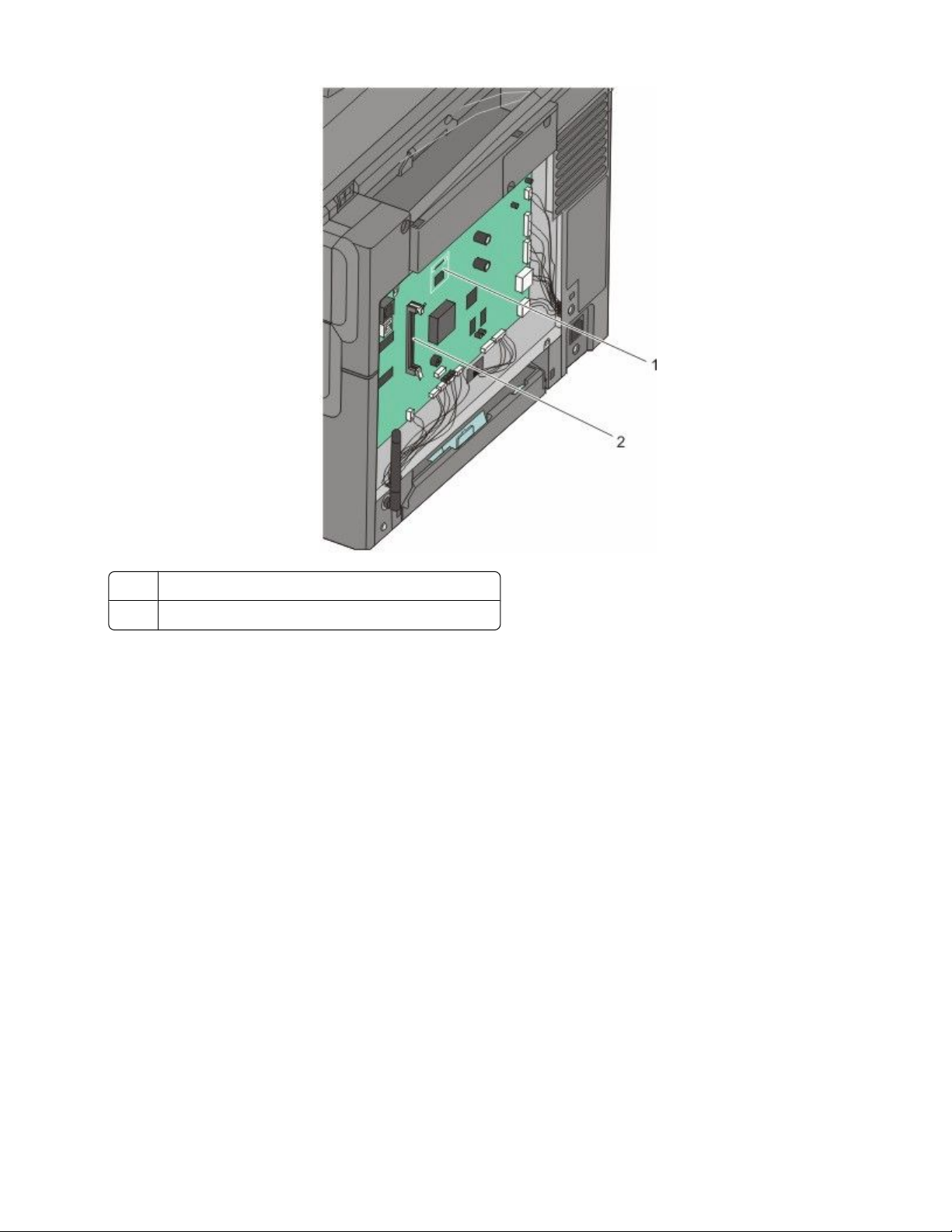
Steckplatz für Flash-Speicherkarte oder Schriftkarte
1
Steckplatz für Speicherkarten
2
3 Nehmen Sie die Flash-Speicherkarte bzw. Schriftkarte aus der Verpackung.
Hinweis: Vermeiden Sie jede Berührung der Kontakte an der Kante der Karte.
Konfiguration eines weiteren Druckers
28
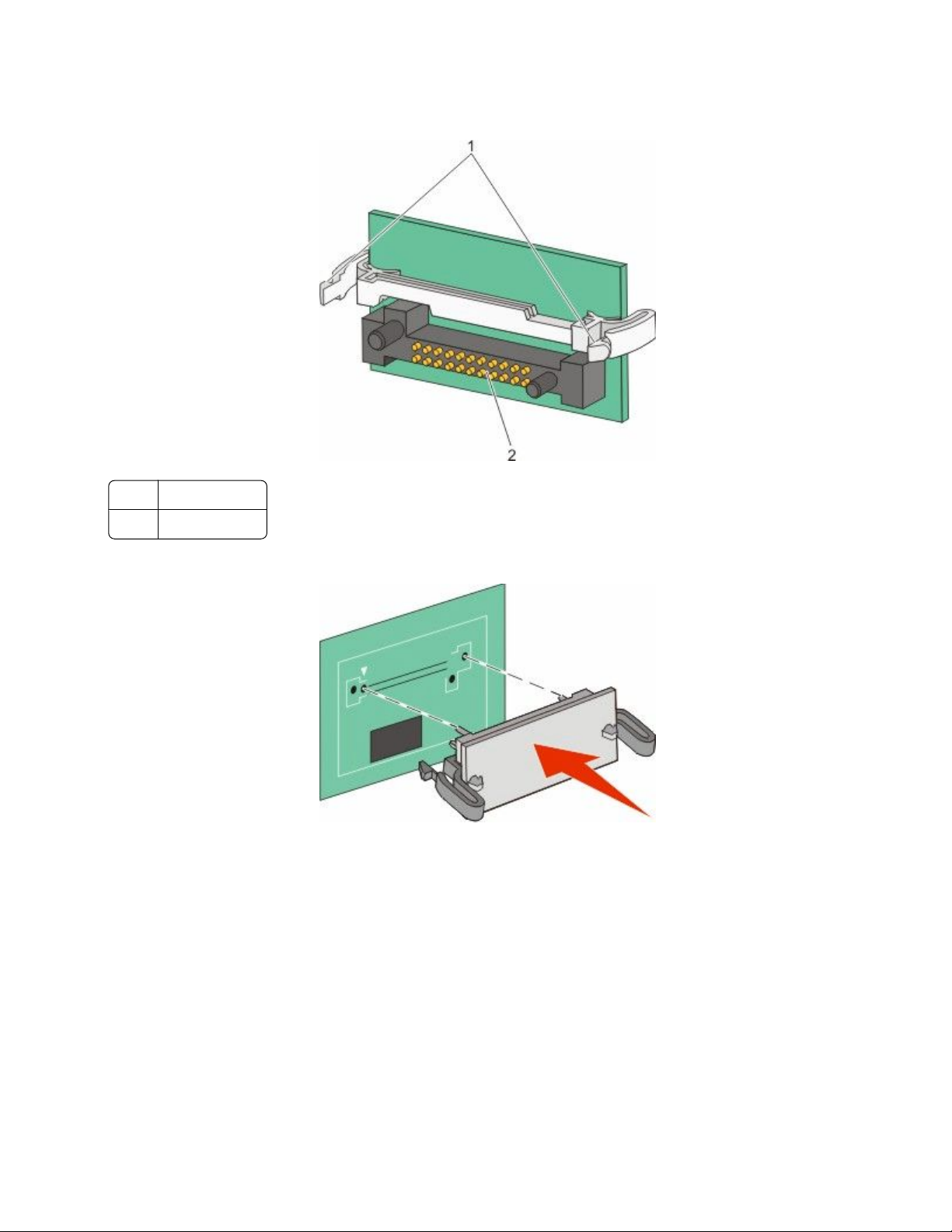
4 Halten Sie die Karte seitlich fest, und richten Sie die Kunststoffstifte der Karte auf die Öffnungen in der
Systemplatine aus. Dadurch wird sichergestellt, dass die Metallstifte korrekt angeordnet sind.
Kunststoffstifte
1
Metallstifte
2
5 Schieben Sie die Karte ein.
Hinweise:
• Der Steckverbinder auf der Karte muss über seine gesamte Länge bündig an der Systemplatine anliegen.
• Achten Sie darauf, dass die Anschlüsse nicht beschädigt werden.
Konfiguration eines weiteren Druckers
29
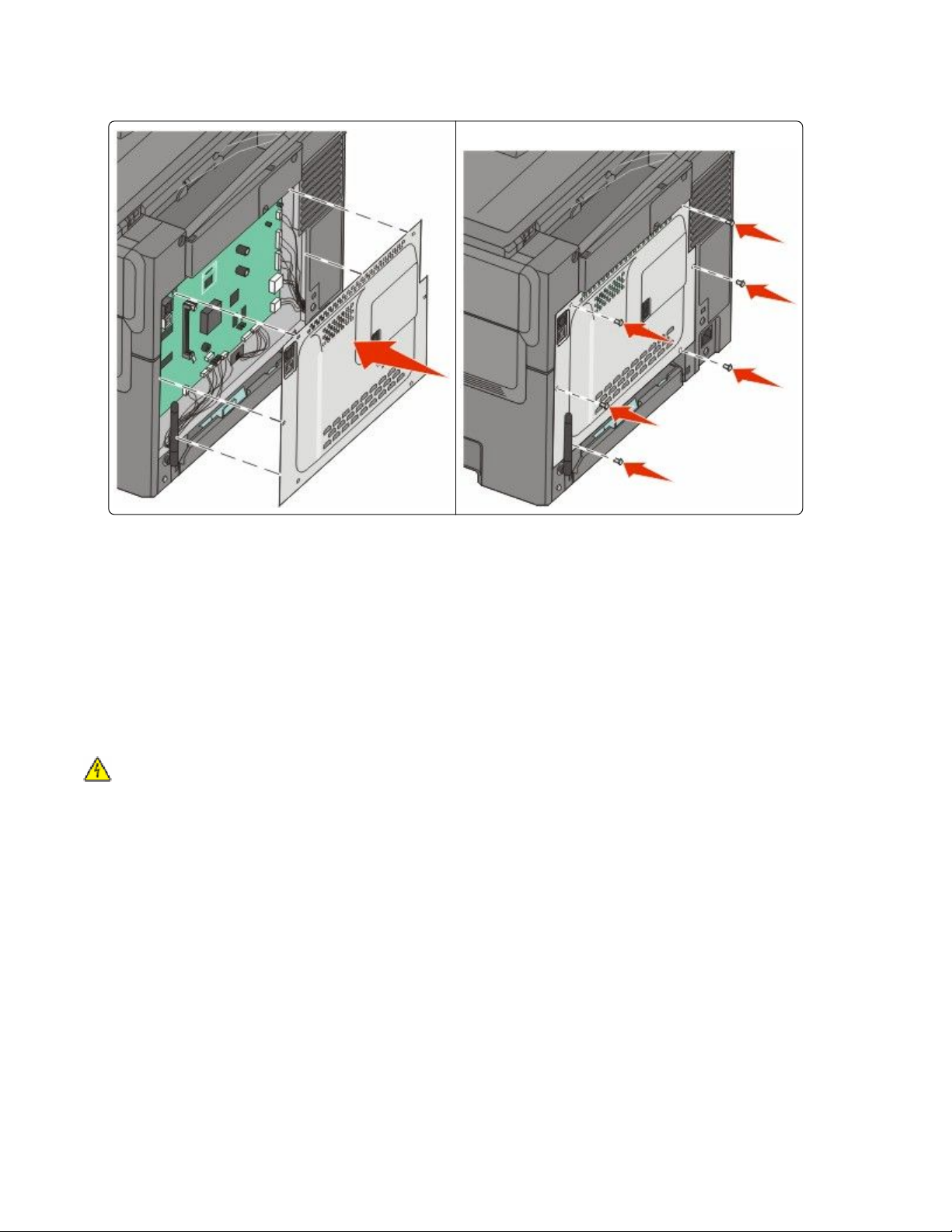
6 Bringen Sie die Abdeckung für die Systemplatine wieder ein.
Installieren von Hardwareoptionen
Installieren eines optionalen Fachs oder einer optionalen Zuführung
Der Drucker unterstützt zwei optionale Zuführungen: ein optionales 550-Blatt-Fach und eine 650-BlattDoppelzuführung (Fach 2) mit integrierter Universalzuführung.
Hinweis: Bestimmte Druckermodelle unterstützen möglicherweise das optionale 550-Blatt-Fach nicht.
WARNUNG—STROMSCHLAGGEFAHR: Wenn Sie nach der Einrichtung des Druckers auf die Systemplatine
zugreifen oder optionale Hardware oder Speichergeräte installieren, schalten Sie den Drucker aus und ziehen
Sie den Netzstecker aus der Steckdose, bevor Sie fortfahren. Wenn andere Geräte an den Drucker angeschlossen
sind, schalten Sie diese auch aus und ziehen Sie alle Kabel vom Drucker ab.
1 Nehmen Sie das optionale 550-Blatt-Fach aus der Verpackung, und entfernen Sie das Verpackungsmaterial sowie
die Schutzabdeckung.
2 Stellen Sie das Fach am gewünschten Druckerstandort auf.
Hinweis: Wenn Sie sowohl das optionale Fach als auch die 650-Blatt-Doppelzuführung installieren möchten,
muss das 550-Blatt-Fach als erstes installiert werden (beginnend von unten nach oben).
Konfiguration eines weiteren Druckers
30

3 Richten Sie die 650-Blatt-Doppelzuführung am optionalen 550-Blatt-Fach aus, und setzen Sie die
Doppelzuführung auf das Fach.
4 Richten Sie den Drucker an der 650-Blatt-Doppelzuführung aus, setzen Sie den Drucker auf die Zuführung, und
bringen Sie die Staubabdeckungen an.
WARNUNG—VERLETZUNGSGEFAHR: Der Drucker wiegt mehr als 18 kg und zum sicheren Umsetzen sind
mindestens zwei kräftige Personen notwendig.
Konfiguration eines weiteren Druckers
31

Hinweis: Nach der Installation der Druckersoftware und eventueller Optionen ist es möglicherweise erforderlich, die
Optionen im Druckertreiber manuell hinzuzufügen, um sie für Druckaufträge zur Verfügung zu stellen.Weitere
Informationen finden Sie unter "Aktualisieren von im Druckertreiber verfügbaren Optionen" auf Seite 35.
Anschließen von Kabeln
1 Schließen Sie den Drucker an einen Computer an oder binden Sie ihn in ein Netzwerk ein.
• Wenn Sie den Drucker als lokalen Drucker verwenden möchten, schließen Sie ihn über ein USB-Kabel an.
• Schließen Sie den Drucker über ein Ethernet-Kabel an, wenn Sie ihn als Netzwerkdrucker verwenden.
Hinweise:
• Informationen zu Faxverbindungen finden Sie unter "Faxkonfiguration" auf Seite 92.
• Stellen Sie vor dem Einschalten des Druckers sicher, dass die Software installiert ist. Weitere Informationen
finden Sie im Installationshandbuch.
2 Schließen Sie das Netzkabel erst an den Drucker und dann an die Netzsteckdose an.
Konfiguration eines weiteren Druckers
32

Anschluss für Netzkabel
1
Ethernet-Anschluss
2
Hinweis: Der Ethernet-Anschluss ist nur bei Netzwerkmodellen verfügbar.
USB-Anschluss
3
Überprüfen der Druckereinrichtung
Drucken Sie Folgendes aus und überprüfen Sie, ob der Drucker richtig konfiguriert ist, nachdem Sie die Hardwareund Softwareoptionen installiert und den Drucker eingeschaltet haben:
• Seite mit Menüeinstellungen: Auf dieser Seite können Sie überprüfen, ob sämtliche Druckeroptionen korrekt
installiert sind. Unten auf der Seite sind alle installierten Optionen aufgelistet. Wenn Sie eine Option installiert
haben, diese aber nicht aufgelistet ist, ist sie nicht richtig installiert. Entfernen Sie die Option, und installieren Sie
sie erneut.
• Netzwerk-Konfigurationsseite: Wenn der Drucker in ein Netzwerk eingebunden ist, drucken Sie eine Netzwerk-
Konfigurationsseite, um die Netzwerkverbindung zu überprüfen. Auf dieser Seite finden Sie außerdem wichtige
Informationen für die Konfiguration des Netzwerkdrucks.
Konfiguration eines weiteren Druckers
33

Menüeinstellungsseiten werden gedruckt
Sie können Menüeinstellungsseiten drucken, um die aktuellen Menüeinstellungen und die korrekte Installation der
Druckeroptionen zu überprüfen.
Hinweis: Wenn Sie noch keine Änderungen an den Menüeinstellungen vorgenommen haben, werden auf den Seiten
mit den Menüeinstellungen alle Werksvorgaben aufgeführt. Wenn Sie Menüeinstellungen auswählen und ändern,
werden die Werksvorgaben durch benutzerdefinierte Standardeinstellungen ersetzt. Eine benutzerdefinierte
Standardeinstellung wird solange verwendet, bis Sie das Menü wieder aufrufen und den entsprechenden Wert
ändern. Informationen zum Wiederherstellen der Werksvorgaben finden Sie unter "Wiederherstellen der
Werksvorgaben" auf Seite 213.
1 Vergewissern Sie sich, dass der Drucker eingeschaltet ist und der Status Bereit angezeigt wird.
2 Drücken Sie an der Bedienerkonsole des Druckers auf
.
3 Drücken Sie auf die Pfeiltasten, bis Berichte angezeigt wird, und drücken Sie dann .
4 Drücken Sie auf die Pfeiltasten, bis Menüeinstellungsseite angezeigt wird, und drücken Sie dann .
Ist der Druck der Seiten mit den Menüeinstellungen abgeschlossen, zeigt der Drucker wieder die Meldung
Bereit an.
Drucken einer Netzwerk-Konfigurationsseite
Wenn der Drucker in ein Netzwerk eingebunden ist, drucken Sie eine Netzwerk-Konfigurationsseite, um die
Netzwerkverbindung zu überprüfen. Auf dieser Seite finden Sie außerdem wichtige Informationen für die
Konfiguration des Netzwerkdrucks.
1 Vergewissern Sie sich, dass der Drucker eingeschaltet ist und der Status Bereit angezeigt wird.
2 Drücken Sie an der Bedienerkonsole des Druckers auf
3 Drücken Sie auf die Pfeiltasten, bis Berichte angezeigt wird, und drücken Sie dann .
4 Drücken Sie auf die Pfeiltasten, bis Netzwerk-Konfigurationsseite angezeigt wird, und drücken Sie dann
auf
.
Nachdem die Netzwerk-Konfigurationsseite gedruckt wurde, wird die Meldung Bereit angezeigt.
5 Überprüfen Sie im ersten Abschnitt der Netzwerk-Konfigurationsseite, ob als Status "Verbunden" angegeben ist.
Wenn der Status "Nicht verbunden" lautet, ist möglicherweise der LAN-Drop nicht aktiv oder das Netzwerkkabel
fehlerhaft. Wenden Sie sich zur Problemlösung an einen Systemsupport-Mitarbeiter, und drucken Sie eine weitere
Netzwerk-Konfigurationsseite.
.
Konfiguration eines weiteren Druckers
34

Einrichten der Druckersoftware
Installieren der Druckersoftware
Bei einem Druckertreiber handelt es sich um Software, durch die zwischen dem Computer und dem Drucker eine
Kommunikation hergestellt wird. Die Druckersoftware wird im Allgemeinen während des ersten Drucker-Setups
installiert. Wenn Sie die Software nach dem Setup installieren müssen, führen Sie die folgenden Schritte durch:
Für Windows-Benutzer
1 Schließen Sie alle geöffneten Software-Programme.
2 Legen Sie die CD Software und Dokumentation ein.
3 Klicken Sie im Hauptdialogfeld für die Installation auf Installieren.
4 Befolgen Sie dann die Anweisungen auf dem Bildschirm.
Für Macintosh-Benutzer
1 Schließen Sie alle Softwareanwendungen.
2 Legen Sie die CD Software und Dokumentation ein.
3 Doppelklicken Sie auf dem Finder-Desktop auf das Drucker-CD-Symbol, das automatisch erscheint.
4 Doppelklicken Sie auf das Symbol Installieren.
5 Befolgen Sie dann die Anweisungen auf dem Bildschirm.
Nutzung des Internets
1 Rufen Sie die Lexmark-Website unter www.lexmark.com auf.
2 Klicken Sie im Menü "Treiber/Downloads" auf Druckertreiber.
3 Wählen Sie Ihren Drucker und dann Ihr Betriebssystem aus.
4 Laden Sie den Treiber herunter und installieren Sie die Druckersoftware.
Aktualisieren von im Druckertreiber verfügbaren Optionen
Nach der Installation der Druckersoftware und eventueller Optionen ist es möglicherweise erforderlich, die Optionen
im Druckertreiber manuell hinzuzufügen, um sie für Druckaufträge zur Verfügung zu stellen.
Für Windows-Benutzer
1 Klicken Sie auf
2 Geben Sie im Feld "Suche starten" oder "Ausführen" control printers ein.
3 Drücken Sie die Eingabetaste oder klicken Sie auf OK.
Der Ordner "Drucker und Faxgeräte" wird geöffnet.
oder auf "Start" und anschließend auf "Ausführen".
4 Wählen Sie den Drucker aus.
Hinweis: Wenn der Drucker über eine Faxfunktion verfügt, wählen Sie das entsprechende Druckermodell mit
den Buchstaben "PS" aus.
Konfiguration eines weiteren Druckers
35

5 Klicken Sie mit der rechten Maustaste auf den Drucker und wählen Sie anschließend Eigenschaften aus.
6 Klicken Sie auf die Registerkarte Installierte Optionen.
7 Fügen Sie unter "Verfügbare Optionen" alle neu installierten Hardware-Optionen hinzu.
Hinweis: Wenn der Drucker über eine Faxfunktion verfügt, wählen Sie Faxen aus und fügen Sie ihn dann den
installierten Optionen hinzu.
8 Klicken Sie auf Übernehmen.
Einrichten des WLAN-Drucks
Informationen für das Einrichten des Druckers in einem WLANNetzwerk
Hinweis: Schließen Sie die Installations- oder Netzwerkkabel erst an, wenn Sie vom Installationsdienstprogramm
dazu aufgefordert werden.
• SSID—Die SSID wird auch als Netzwerkname bezeichnet.
• WLAN-Modus (oder Netzwerkmodus)—Der Modus kann entweder Infrastruktur oder Ad Hoc sein.
• Kanal (für Ad Hoc-Netzwerke)—Bei Infrastrukturnetzwerken ist Auto der Standardkanal.
Auch einige Ah Hoc-Netzwerke benötigen die Einstellung Auto. Informieren Sie sich beim zuständigen
Systemsupport-Mitarbeiter, wenn Sie nicht sicher sind, welchen Kanal Sie wählen müssen.
• Sicherheitsmethode – Bei der Sicherheitsmethode gibt es drei grundlegende Optionen:
– WEP-Schlüssel
Wenn Ihr Netzwerk mehr als einen WEP-Schlüssel nutzt, können Sie bis zu vier Schlüssel in den vorgesehenen
Feldern eingeben. Wählen Sie den Schlüssel aus, der derzeit im Netzwerk genutzt wird, d. h. wählen Sie den
standardmäßigen WEP-Sendeschlüssel aus.
oder
– WPA- oder WPA2-Schlüssel
WPA beinhaltet eine Verschlüsselung als zusätzliche Sicherheitsebene. Hier stehen AES oder TKIP zur Auswahl.
Die Verschlüsselung muss am Router und am Drucker gleich eingestellt sein. Andernfalls kann der Drucker
nicht über das Netzwerk kommunizieren.
– Keine Sicherheit
Wenn Ihr WLAN-Netzwerk keinen Sicherheitstyp verwendet, haben Sie keinerlei Informationen zur Sicherheit.
Hinweis: Die Nutzung eines ungesicherten WLAN-Netzwerks wird nicht empfohlen.
Wenn Sie den Drucker in einem 802.1X-Netzwerk mit der Methode "Erweitert" installieren, benötigen Sie
möglicherweise Folgendes:
• Authentifizierungstyp
• Innerer Authentifizierungstyp
• 802.1X-Benutzername und Passwort
• Zertifikate
Hinweis: Weitere Informationen zur Konfiguration der 802.1X-Sicherheit finden Sie in der Netzwerkanleitung auf der
CD Software und Dokumentation.
Konfiguration eines weiteren Druckers
36

Installieren des Druckers in einem WLAN-Netzwerk (Windows)
Bevor Sie den Drucker in einem WLAN-Netzwerk installieren, stellen Sie Folgendes sicher:
• Das WLAN-Netzwerk ist eingerichtet und funktioniert ordnungsgemäß.
• Der Computer und der Drucker sind an dasselbe WLAN-Netzwerk, in dem Sie den Drucker einrichten wollen,
angeschlossen.
1 Schließen Sie das Netzkabel am Drucker und dann an eine ordnungsgemäß geerdete Steckdose an. Schalten Sie
den Drucker ein.
Stellen Sie sicher, dass der Drucker und Computer eingeschaltet und betriebsbereit sind.
Schließen Sie das USB-Kabel erst an, wenn die entsprechende Anweisung erfolgt.
2 Legen Sie die CD Software und Dokumentation ein.
3 Klicken Sie auf Drucker und Software installieren.
4 Klicken Sie auf Einverstanden, um die Bedingungen der Lizenzvereinbarung zu akzeptieren.
5 Wählen Sie Empfohlen aus und klicken Sie dann auf Weiter.
6 Wählen Sie WLAN-Netzwerkdrucker aus.
Konfiguration eines weiteren Druckers
37

7 Schließen Sie das USB-Kabel vorübergehend an den Computer im WLAN-Netzwerk und den Drucker an.
Hinweis: Nachdem der Drucker konfiguriert wurde, werden Sie angewiesen, das USB-Kabel wieder zu entfernen,
damit Sie über die WLAN-Verbindung drucken können.
8 Befolgen Sie die Anweisungen auf dem Bildschirm, um die Installation der Software abzuschließen.
Hinweis: Einfach ist die empfohlene Vorgehensweise. Wählen Sie Erweitert, wenn Sie die Installation
anpassen möchten.
9 Wenn andere Computer im WLAN-Netzwerk ebenfalls über den WLAN-Drucker drucken sollen, müssen Sie für
jeden dieser Computer die Schritte 2 bis 6 und dann Schritt 8 durchführen.
Installieren des Druckers in einem WLAN (Macintosh)
Vorbereitung der Druckerkonfiguration
1 Die MAC-Adresse befindet sich auf dem mit dem Drucker gelieferten MAC-Adressblatt. Geben Sie die letzten 6
Stellen der MAC-Adresse in das unten aufgeführte Feld ein:
MAC-Adresse: ___ ___ ___ ___ ___ ___
2 Schließen Sie das Netzkabel am Drucker und dann an eine ordnungsgemäß geerdete Steckdose an. Schalten Sie
den Drucker ein.
Geben Sie die Druckerinformationen ein.
1 Greifen Sie auf die AirPort-Optionen zu.
Unter Mac OS X Version 10.5 oder höher
a Klicken Sie im Apple-Menü auf Systemeinstellungen.
b Klicken Sie auf Netzwerk.
c Klicken Sie auf AirPort.
Konfiguration eines weiteren Druckers
38

Unter Mac OS X Version 10.4 und älter
a Klicken Sie auf dem Finder-Desktop auf Fortfahren >Programme.
b Doppelklicken Sie im Ordner Programme auf Internet Connect.
c Klicken Sie in der Symbolleiste auf AirPort.
2 Wählen Sie aus dem Netzwerk-Einblendmenü die Option Druckserver xxxxxx aus, wobei die x die letzten sechs
Ziffern der auf dem MAC-Adressblatt aufgeführten MAC-Adresse des Druckers sind.
3 Öffnen Sie den Safari-Browser.
4 Wählen Sie im Dropdown-Menü "Lesezeichen" Anzeigen aus.
5 Wählen Sie unter Sammlungen Bonjour oder Rendezvous aus, und doppelklicken Sie auf den Namen des
Druckers.
Hinweis: Die Anwendung wird unter Mac OS X Version 10.3 als "Rendezvous" bezeichnet. Apple Computer nennt
diese Anwendung nun "Bonjour".
6 Navigieren Sie von der Hauptseite des integrierten Web-Servers zur Seite mit den WLAN-Einstellungen.
Konfigurieren Sie den Drucker für WLAN-Zugriff.
1 Geben Sie den Namen Ihrer Netzwerk-SSID in das entsprechende Feld ein.
2 Wenn Sie einen WLAN-Router verwenden, wählen Sie die Option Infrastruktur als Netzwerkmodus aus.
3 Wählen Sie den Sicherheitsmodus aus, mit dem Sie Ihr WLAN schützen.
4 Geben Sie die Sicherheitsinformationen ein, die erforderlich sind, um den Drucker in das WLAN einzubinden.
5 Klicken Sie auf Übernehmen.
6 Öffnen Sie die AirPort-Anwendung auf Ihrem Computer:
Unter Mac OS X Version 10.5 oder höher
a Klicken Sie im Apple-Menü auf Systemeinstellungen.
b Klicken Sie auf Netzwerk.
c Klicken Sie auf AirPort.
Unter Mac OS X Version 10.4 und älter
a Klicken Sie auf dem Finder-Desktop auf Fortfahren > Programme.
b Doppelklicken Sie im Ordner Programme auf Internet Connect.
c Klicken Sie in der Symbolleiste auf AirPort.
7 Wählen Sie aus dem Netzwerk-Einblendmenü Ihr WLAN-Netzwerk.
Konfiguration eines weiteren Druckers
39

Konfigurieren Sie Ihren Computer für die WLAN-Druckernutzung.
Um auf einem Netzwerkdrucker drucken zu können, müssen alle Macintosh-Benutzer eine angepasste PPD-Datei
(PostScript Printer Description) installieren und entweder ein Druckerobjekt im Print Center oder im Dienstprogramm
zur Druckereinrichtung erstellen.
1 Installieren Sie eine PPD-Datei auf dem Computer:
a Legen Sie die CD Software und Dokumentation in das CD- oder DVD-Laufwerk ein.
b Doppelklicken Sie auf das Installationspaket für den Drucker.
c Klicken Sie im Begrüßungsfenster auf Fortfahren.
d Klicken Sie nach dem Lesen der Readme-Datei erneut auf Fortfahren.
e Klicken Sie nach dem Lesen der Lizenzvereinbarung auf Fortfahren und anschließend auf Einverstanden,
um die Bedingungen der Lizenzvereinbarung zu akzeptieren.
f Wählen Sie ein Zielverzeichnis aus und klicken Sie auf Fortfahren.
g Klicken Sie im Bildschirm für die Standardinstallation auf Installieren.
h Geben Sie das Benutzerpasswort ein, und klicken Sie auf OK.
Die erforderliche Software wird auf dem Computer installiert.
i Klicken Sie auf Neu starten, wenn die Installation abgeschlossen ist.
2 Fügen Sie den Drucker hinzu:
a Für IP-Druck:
Unter Mac OS X Version 10.5 oder höher
1 Klicken Sie im Apple-Menü auf Systemeinstellungen.
2 Klicken Sie auf Drucken & Faxen.
3 Klicken Sie auf +.
4 Klicken Sie auf IP.
5 Geben Sie die IP-Adresse des Druckers in das Adressfeld ein.
6 Klicken Sie auf Hinzufügen.
Unter Mac OS X Version 10.4 und älter
1 Klicken Sie auf dem Finder-Desktop auf Fortfahren >Programme.
2 Doppelklicken Sie auf den Ordner Dienstprogramme.
3 Suchen und Doppelklicken Sie auf das Dienstprogramm zur Druckereinrichtung oder Print Center.
4 Wählen Sie in der Druckerliste Hinzufügen aus.
5 Klicken Sie auf IP.
6 Geben Sie die IP-Adresse des Druckers in das Adressfeld ein.
7 Klicken Sie auf Hinzufügen.
b Für AppleTalk-Druck:
Unter Mac OS X Version 10.5
1 Klicken Sie im Apple-Menü auf Systemeinstellungen.
2 Klicken Sie auf Drucken & Faxen.
3 Klicken Sie auf +.
4 Klicken Sie auf AppleTalk.
Konfiguration eines weiteren Druckers
40

5 Wählen Sie den Drucker aus der Liste aus.
6 Klicken Sie auf Hinzufügen.
Unter Mac OS X Version 10.4
1 Klicken Sie auf dem Finder-Desktop auf Fortfahren >Programme.
2 Doppelklicken Sie auf den Ordner Dienstprogramme.
3 Suchen und Doppelklicken Sie auf Print Center oder das Dienstprogramm zur Druckereinrichtung.
4 Wählen Sie in der Druckerliste Hinzufügen aus.
5 Wählen Sie die Registerkarte Standardbrowser.
6 Klicken Sie auf Weitere Drucker.
7 Wählen Sie aus dem ersten Einblendmenü die Option AppleTalk aus.
8 Wählen Sie aus dem zweiten Einblendmenü die Lokale AppleTalk-Zone aus.
9 Wählen Sie den Drucker aus der Liste aus.
10 Klicken Sie auf Hinzufügen.
Installieren Druckers in einem Kabelnetzwerk
Beachten Sie die folgenden Anweisungen, um den Drucker in einem Kabelnetzwerk zu installieren. Diese
Anweisungen beziehen sich auf Ethernet- als auch auf Glasfaser-Netzwerke.
Bevor Sie den Drucker in einem Kabelnetzwerk installieren, stellen Sie Folgendes sicher:
• Die Ersteinrichtung des Druckers ist abgeschlossen.
• Der Drucker ist über ein geeignetes Kabel an das Netzwerk angeschlossen.
Für Windows-Benutzer
1 Legen Sie die CD Software und Dokumentation ein.
Warten Sie, bis das Begrüßungsfenster angezeigt wird.
Wird die CD nicht nach einer Minute gestartet, gehen Sie wie folgt vor:
a Klicken Sie hierfür auf oder auf Start und anschließend auf Ausführen.
b Geben Sie im Feld "Ausführen" oder "Start Suchen" D:\setup.exe ein. Hierbei steht D für den Buchstaben
Ihres CD- oder DVD-Laufwerks.
2 Klicken Sie auf Drucker und Software installieren.
3 Klicken Sie auf Einverstanden, um die Bedingungen der Lizenzvereinbarung zu akzeptieren.
4 Wählen Sie Empfohlen aus und klicken Sie dann auf Weiter.
Hinweis: Um den Drucker mit IPv6 mit einer statischen IP-Adresse zu konfigurieren oder um Drucker mit Skripts
zu konfigurieren, wählen Sie Benutzerdefiniert aus, und befolgen Sie dann die Anweisungen auf dem
Bildschirm.
5 Wählen Sie Kabel-Netzwerkdrucker aus, und klicken Sie dann auf Weiter.
6 Wählen Sie den Hersteller des Druckers aus der Liste aus.
7 Wählen Sie das Druckermodell aus der Liste aus, und klicken Sie auf Weiter.
Konfiguration eines weiteren Druckers
41

8 Wählen Sie den Drucker aus der Liste der im Netzwerk gefundenen Drucker aus, und klicken Sie auf Fertig
stellen.
Hinweis: Wenn Ihr konfigurierter Drucker nicht in der Liste der gefundenen Drucker angezeigt wird, klicken Sie
auf Anschluss hinzufügen, und befolgen Sie dann die Anweisungen auf dem Bildschirm.
9 Befolgen Sie die Anweisungen auf dem Bildschirm, um die Installation abzuschließen.
Für Macintosh-Benutzer
1 Lassen Sie dem Drucker vom Netzwerk-DHCP-Server eine IP-Adresse zuweisen.
2 Drucken Sie die Netzwerk-Konfigurationsseite am Drucker. Informationen zum Drucken einer Netzwerk-
Konfigurationsseite finden Sie unter "Drucken einer Netzwerk-Konfigurationsseite" auf Seite 34.
3 Suchen Sie die IP-Adresse des Druckers im Abschnitt "TCP/IP" der Netzwerk-Konfigurationsseite. Diese Adresse
ist erforderlich, wenn Sie den Zugriff auf Computer konfigurieren, die sich in einem anderen Subnetz als der
Drucker befinden.
4 Installieren Sie die Treiber und fügen Sie den Drucker hinzu.
a Installieren Sie eine PPD-Datei auf dem Computer:
1 Legen Sie die CD Software und Dokumentation in das CD- oder DVD-Laufwerk ein.
2 Doppelklicken Sie auf das Installationspaket für den Drucker.
3 Klicken Sie im Begrüßungsfenster auf Fortfahren.
4 Klicken Sie nach dem Lesen der Readme-Datei erneut auf Fortfahren.
5 Klicken Sie nach dem Lesen der Lizenzvereinbarung auf Fortfahren und anschließend auf
Einverstanden, um die Bedingungen der Lizenzvereinbarung zu akzeptieren.
6 Wählen Sie ein Zielverzeichnis aus und klicken Sie auf Fortfahren.
7 Klicken Sie im Bildschirm für die Standardinstallation auf Installieren.
8 Geben Sie das Benutzerpasswort ein, und klicken Sie auf OK.
Die erforderliche Software wird auf dem Computer installiert.
9 Klicken Sie auf Neu starten, wenn die Installation abgeschlossen ist.
b Fügen Sie den Drucker hinzu:
• Für IP-Druck:
Unter Mac OS X Version 10.5 oder höher
1 Klicken Sie im Apple-Menü auf Systemeinstellungen.
2 Klicken Sie auf Drucken & Faxen.
3 Klicken Sie auf +.
4 Klicken Sie auf IP.
5 Geben Sie die IP-Adresse des Druckers in das Adressfeld ein.
6 Klicken Sie auf Hinzufügen.
Unter Mac OS X Version 10.4 und älter
1 Klicken Sie auf dem Finder-Desktop auf Fortfahren >Programme.
2 Doppelklicken Sie auf Dienstprogramme.
3 Doppelklicken Sie auf Dienstprogramm zur Druckereinrichtung oder Print Center.
4 Wählen Sie in der Druckerliste die Option Hinzufügen aus.
5 Klicken Sie auf IP.
Konfiguration eines weiteren Druckers
42

6 Geben Sie die IP-Adresse des Druckers in das Adressfeld ein.
7 Klicken Sie auf Hinzufügen.
• Für AppleTalk-Druck:
Unter Mac OS X Version 10.5
1 Klicken Sie im Apple-Menü auf Systemeinstellungen.
2 Klicken Sie auf Drucken & Faxen.
3 Klicken Sie auf +.
4 Klicken Sie auf AppleTalk.
5 Wählen Sie den Drucker aus der Liste aus.
6 Klicken Sie auf Hinzufügen.
Unter Mac OS X Version 10.4 und älter
1 Klicken Sie auf dem Finder-Desktop auf Fortfahren >Programme.
2 Doppelklicken Sie auf Dienstprogramme.
3 Doppelklicken Sie auf Print Center oder Dienstprogramm zur Druckereinrichtung.
4 Wählen Sie in der Druckerliste die Option Hinzufügen aus.
5 Wählen Sie die Registerkarte Standardbrowser.
6 Klicken Sie auf Weitere Drucker.
7 Wählen Sie aus dem ersten Einblendmenü die Option AppleTalk aus.
8 Wählen Sie aus dem zweiten Einblendmenü die Lokale AppleTalk-Zone aus.
9 Wählen Sie den Drucker aus der Liste aus.
10 Klicken Sie auf Hinzufügen.
Hinweis: Wenn der Drucker nicht in der Liste angezeigt werden, muss er möglicherweise unter Verwendung
der IP-Adresse hinzugefügt werden. Wenden Sie sich an den zuständigen Systemsupport-Mitarbeiter.
Konfiguration eines weiteren Druckers
43

Reduzieren der Auswirkungen des Druckers auf die Umwelt
Lexmark verpflichtet sich, umweltverträgliche Produkte zu entwickeln und nimmt ständig Verbesserungen an seinen
Druckern vor, um deren Auswirkung auf die Umwelt zu reduzieren. Bei der Entwicklung legen wir großen Wert auf
den Umweltschutz, sparen Verpackungsmaterial ein und bieten Rücknahme- und Recycling-Programme an. Weitere
Informationen finden Sie:
• im Kapitel "Hinweise"
• im Abschnitt "Environmental Sustainability" auf der Lexmark Website unter www.lexmark.com/environment
• im Lexmark Recyclingprogramm unter www.lexmark.com/recycle
Durch die Auswahl bestimmter Druckereinstellungen oder Aufgaben können Sie die Auswirkungen des Druckers
auf die Umwelt noch weiter reduzieren. In diesem Kapitel werden die Einstellungen und Aufgaben beschrieben, mit
denen Sie die Umwelt noch besser schützen können.
Einsparen von Papier und Toner
Untersuchungen haben gezeigt, dass 80 % der CO2-Bilanz eines Druckers auf den Papierverbrauch zurückzuführen
sind. Die können die CO2-Bilanz erheblich reduzieren, indem Sie Recycling-Papier verwenden und beispielsweise
beide Seiten des Papiers bedrucken oder mehrere Seiten eines Dokuments auf ein einziges Blatt Papier drucken.
Weitere Informationen zum Einsparen von Papier und Energie finden Sie im Abschnitt "Verwenden des Sparmodus".
Verwenden von Recycling-Papier und anderen Papieren
Als Unternehmen, das sich seiner Verantwortung gegenüber der Umwelt bewusst ist, unterstützt Lexmark die
Verwendung von Recycling-Papier, das speziell für Laserdrucker (elektro-fotografische Drucker) hergestellt wird.
Da jedoch nicht allgemein gesagt werden kann, dass Recycling-Papier grundsätzlich gut eingezogen wird, testet
Lexmark in regelmäßigen Abständen weltweit das im Handel erhältliche Einzelblatt-Kopierpapier. Bei diesen
wissenschaftlichen Tests gelten strenge und fachspezifische Richtlinien. Dabei werden viele Faktoren berücksichtigt,
entweder einzeln oder als Ganzes. Dazu zählen:
• Höhe des Altpapieranteils (Lexmark testet Papier mit einem Altpapieranteil von bis zu 100 %.)
• Temperatur- und Luftfeuchtigkeitsbedingungen (Die Testkammern simulieren die klimatischen Bedingungen
aus allen Ländern der Welt.)
• Feuchtigkeitsgehalt (Der Feuchtigkeitsgehalt für Büropapier sollte bei 4–5 % liegen.)
• Biegeresistenz und entsprechende Festigkeit bedeuten eine optimale Zuführung durch den Drucker.
• Stärke (hat Auswirkungen darauf, wie viele Blätter in ein Fach eingelegt werden können)
• Oberflächenrauheit (gemessen in Sheffield-Einheiten, hat Auswirkungen auf die Klarheit des Druckbildes und die
Fixierung des Toners auf dem Papier)
• Oberflächenreibungsfaktor (gibt an, wie leicht sich die einzelnen Blätter trennen lassen)
• Faserrichtung und Formation (hat Auswirkungen auf die Wellenbildung, die sich wiederum auf die Art auswirkt,
wie das Papier durch den Drucker bewegt wird)
• Weißgehalt und Struktur (Aussehen und Griffigkeit)
Die Qualität von Recycling-Papier ist besser denn je, der Anteil von Recycling-Material in einem Papier beeinflusst
allerdings den Grad der Kontrolle über Fremdmaterial. Und wenngleich Recycling-Papier eine gute Möglichkeit zum
Reduzieren der Auswirkungen des Druckers auf die Umwelt
44

umweltfreundlichen Drucken bietet, ist es nicht perfekt. Der Energieaufwand beim Entfernen von Tinte oder Zusätzen
wie Farb- und Klebstoffen ist so hoch, dass oft höhere CO2-Emissionen als bei der normalen Papierherstellung
verursacht werden. Insgesamt betrachtet ermöglicht die Verwendung von Recycling-Papier aber ein besseres
Ressourcen-Management.
Die verantwortungsvolle Nutzung von Papier ist für Lexmark ein wichtiges Anliegen. Aus diesem Grund führen wir
auch Lebenszyklus-Analysen für unsere Produkte durch. Für ein besseres Verständnis, welchen Einfluss Drucker auf
die Umwelt haben, hat Lexmark mehrere solcher Lebenszyklus-Analysen in Auftrag gegeben. Das Ergebnis: Papier
hält mit bis zu 80 % den Hauptanteil der im Laufe eines Produktlebenszyklus (vom Entwurf bis zum Ende der
Lebensdauer) verursachten CO2-Emissionen. Grund dafür sind die energieintensiven Prozesse bei der Herstellung
von Papier.
Deshalb versucht Lexmark, Kunden und Partner dazu zu bewegen, den Einfluss von Papier zu minimieren. Die
Verwendung von Recycling-Papier ist eine Möglichkeit. Die Vermeidung verschwenderischen und unnötigen
Papierverbrauchs ist eine andere. Lexmark bietet Kunden zahlreiche Möglichkeiten, Verschwendung beim Drucken
und Kopieren zu minimieren. Darüber hinaus ermutigen wir alle, ihr Papier über Anbieter zu beziehen, die sich für
eine nachhaltige Forstwirtschaft stark machen.
Lexmark spricht keine Empfehlungen für einzelne Anbieter aus, allerdings gibt es eine Produktliste für
Spezialanwendungen. Mit den folgenden Richtlinien zur Papierwahl kann der Umwelteinfluss beim Drucken
verringert werden:
1 Minimieren Sie den Papierverbrauch.
2 Achten Sie bei Papier aus Holzfasern auf die Herkunft des Holzes. Kaufen Sie Papier von Anbietern, die
Zertifizierungen wie die des FSC (Forestry Stewardship Council) oder des PEFC (Program for the Endorsement of
Forest Certification) vorweisen können. Diese Zertifizierungen garantieren, dass der Papierhersteller Zellstoff von
Forstunternehmen bezieht, die auf ein umweltverträgliches und sozial verantwortungsvolles Forstmanagement
setzen und sich für die Wiederaufforstung stark machen.
3 Wählen Sie das am besten geeignete Papier für Druckanforderungen: normales, zertifiziertes Papier mit 75 oder
80 g/m2, Papier mit geringerem Gewicht oder Recycling-Papier.
Unzulässige Papiersorten
Testergebnisse zeigen an, dass die folgenden Papiersorten ein Risiko bei der Verwendung mit Laserdruckern
darstellen:
• Chemisch behandeltes Papier, das zum Erstellen von Kopien ohne Kohlepapier gedacht ist (auch als
kohlepapierfreies Papier bezeichnet)
• Vorgedrucktes Papier, das mit Chemikalien hergestellt wurde, die das Papier verunreinigen können
• Vorgedrucktes Papier, das durch die Temperatur in der Druckerfixierstation beeinträchtigt werden kann
• Vorgedrucktes Papier, bei dem eine Registereinstellung (genaue Druckposition auf der Seite) von mehr als
±2,3 mm erforderlich ist, wie z. B. bei OCR-Formularen (Optical Character Recognition = optische
Zeichenerkennung). In manchen Fällen kann die Registereinstellung mit der Softwareanwendung geändert
werden, um solche Formulare zu drucken.
• Beschichtetes Papier (korrekturgeeignetes Feinpostpapier), synthetisches Papier, Thermopapier
• Papier mit rauen Kanten oder einer rauen bzw. stark strukturierten Oberfläche sowie gewelltes Papier
• Recycling-Papier, das nicht EN12281:2002 (europäische Tests) entspricht
• Papier mit einem Gewicht unter 60 g/m
• Mehrteilige Formulare oder Dokumente
Weitere Informationen über Lexmark finden Sie unter www.lexmark.com. Informationen zum Thema Nachhaltigkeit
finden Sie unter dem Link Environmental Sustainability.
2
Reduzieren der Auswirkungen des Druckers auf die Umwelt
45

Einsparen von Verbrauchsmaterial
Es stehen mehrere Möglichkeiten zur Verfügung, die beim Drucken verwendete Menge an Papier und Toner zu
reduzieren. Mögliche Aktionen:
Bedrucken Sie beide Seiten des Papiers.
Wenn Ihr Druckermodell den Duplexdruck unterstützt, können Sie durch Auswahl von Beidseitiger Druck im
Druckdialogfeld oder der Lexmark Symbolleiste einstellen, ob das Papier bei einem Druckauftrag auf einer oder
beiden Seiten bedruckt werden soll.
Drucken Sie mehrere Seiten auf einem Blatt Papier.
Sie können bis zu 16 aufeinander folgende Seiten eines mehrseitigen Dokuments auf ein einzelnes Blatt Papier durch
Auswahl einer Option für "Mehrseitendruck (N Seiten)" im Dialogfeld "Drucken" drucken.
Überprüfen Sie die Qualität des ersten Entwurfs:
Gehen Sie folgendermaßen vor, wenn Sie mehrere Kopien eines Dokuments anfertigen:
• Über die Lexmark Vorschau, die über das Dialogfeld "Drucken" oder die Lexmark Symbolleiste ausgewählt werden
kann, können Sie das Dokument vor dem Drucken überprüfen.
• Drucken Sie ein Exemplar, um den Inhalt und das Format auf Fehler hin zu überprüfen.
Vermeiden Sie Papierstaus.
Durch sorgfältige Auswahl und das korrekte Einlegen von Papier können die meisten Staus vermieden werden.
Weitere Informationen finden Sie unter "Vermeiden von Papierstaus" auf Seite 119.
Energieeinsparung
Verwenden des Sparmodus
Mit dem Sparmodus stehen Ihnen mehrere Optionen zur Verfügung, um die Auswirkungen des Druckers auf die
Umwelt zu reduzieren.
Hinweis: In der unten stehenden Tabelle sind die Einstellungen aufgeführt, die im Sparmodus verfügbar sind.
Auswahl Zweck
Energie Energieeinsparung, besonders wenn der Drucker inaktiv ist.
• Der Motor des Druckwerks wird erst gestartet, wenn der Drucker druckbereit ist. Es kann zu einer
kurzen Verzögerung beim Drucken der ersten Seite kommen.
• Der Drucker wechselt in den Energiesparmodus, wenn er eine Minute lang inaktiv war.
Papier Die Duplex-Funktion ist bei Druckermodellen aktiviert, die diese Funktion unterstützen.
Energie/Papier Alle Einstellungen für den Modus "Energie" und "Papier" werden verwendet.
Aus Die Werksvorgaben für den Sparmodus werden verwendet. Diese Einstellung unterstützt die
Leistungsangaben für Ihren Drucker.
Reduzieren der Auswirkungen des Druckers auf die Umwelt
46

So wählen Sie die Einstellung "Sparmodus" aus:
1 Drücken Sie an der Bedienerkonsole des Druckers auf .
2 Drücken Sie auf die Pfeiltasten, bis Einstellungen angezeigt wird, und drücken Sie dann auf .
3 Drücken Sie auf die Pfeiltasten, bis Allgemeine Einstellungen angezeigt wird, und drücken Sie dann auf
.
4 Drücken Sie auf die Pfeiltasten, bis Sparmodus angezeigt wird, und drücken Sie dann auf .
5 Wählen Sie die gewünschte Einstellung aus und drücken Sie anschließend auf .
Die Meldung Änderungen werden übernommen wird angezeigt.
Geräuschpegel reduzieren
Mit dem Modus "Stiller Modus" wird die Geräuschentwicklung beim Drucken reduziert.
Hinweis: In der unten stehenden Tabelle sind die Einstellungen aufgeführt, die im Modus "Stiller Modus" verfügbar
sind.
Auswahl Zweck
Ein Der Geräuschpegel wird reduziert.
• Es kann zu einer verminderten Verarbeitungsgeschwindigkeit kommen.
• Der Motor des Druckwerks wird erst gestartet, wenn der Drucker druckbereit ist. Es kann zu einer kurzen
Verzögerung beim Drucken der ersten Seiten kommen.
• Die Ventilatoren arbeiten bei einer niedrigeren Geschwindigkeit oder werden ausgeschaltet.
• Bei einem Drucker mit Faxfunktion werden die Faxtöne reduziert oder deaktiviert, einschließlich der
Lautstärke des Ruftons und Faxlautsprechers.
Aus Die Werksvorgaben des Druckers werden verwendet. Diese Einstellung unterstützt die Leistungsangaben für
Ihren Drucker.
So wählen Sie die Einstellung "Stiller Modus" aus:
1 Drücken Sie an der Bedienerkonsole des Druckers auf
.
2 Drücken Sie auf die Pfeiltasten, bis Einstellungen angezeigt wird, und drücken Sie dann auf .
3 Drücken Sie auf die Pfeiltasten, bis Allgemeine Einstellungen angezeigt wird, und drücken Sie dann auf
.
4 Drücken Sie auf die Pfeiltasten, bis Stiller Modus angezeigt wird, und drücken Sie dann auf .
5 Wählen Sie die gewünschte Einstellung aus und drücken Sie anschließend auf .
Die Meldung Änderungen werden übernommen wird angezeigt.
Anpassen des Energiesparmodus
1 Vergewissern Sie sich, dass der Drucker eingeschaltet ist und der Status Bereit angezeigt wird.
2 Drücken Sie an der Bedienerkonsole des Druckers auf
3 Drücken Sie auf die Pfeiltasten, bis Einstellungen angezeigt wird, und drücken Sie dann auf .
.
Reduzieren der Auswirkungen des Druckers auf die Umwelt
47

4 Drücken Sie auf die Pfeiltasten, bis Allgemeine Einstellungen angezeigt wird, und drücken Sie dann auf
.
5 Drücken Sie auf die Pfeiltasten, bis Zeitsperre angezeigt wird, und drücken Sie dann auf
6 Drücken Sie auf die Pfeiltasten, bis Energiesparmodus angezeigt wird, und drücken Sie dann auf
.
.
7 Über die kleinen Pfeiltasten können Sie die Anzahl der Minuten eingeben, die vergehen sollen, bis der Drucker
in den Energiesparmodus übergeht. Verfügbare Einstellungen liegen im Bereich zwischen 1 und 240 Minuten.
8 Drücken Sie auf .
Die Meldung Änderungen werden übernommen wird angezeigt.
9 Drücken Sie auf und anschließend auf , bis Bereit angezeigt wird.
Hinweis: Die Einstellungen für den Energiesparmodus können auch angepasst werden, indem Sie die IP-Adresse
des Druckers in das Adressfeld des Web-Browsers eingeben.
Recycling-Papier
Lexmark bietet Rücknahmeprogramme und die Umwelt schützende Recyclingprogramme an. Weitere
Informationen finden Sie:
• im Kapitel "Hinweise"
• im Abschnitt "Environmental Sustainability" auf der Lexmark Website unter www.lexmark.com/environment
• im Lexmark Recyclingprogramm unter www.lexmark.com/recycle
Recycling von Lexmark Produkten
Um Lexmark Produkte zum Recycling an Lexmark zurückzugeben:
1 Besuchen Sie unsere Website unter www.lexmark.com/recycle.
2 Suchen Sie den Produkttyp, den Sie dem Recycling zuführen möchten und wählen Sie dann Ihr Land aus der Liste
aus.
3 Befolgen Sie dann die Anweisungen auf dem Bildschirm.
Recycling der Verpackung von Lexmark
Ziel von Lexmark ist es, die Verpackung zu minimieren. Weniger Verpackung bedeutet, dass Lexmark Drucker auf
dem effektivsten und umweltfreundlichsten Weg transportiert werden und weniger Verpackung entsorgt werden
muss. Dies führt zu einer Reduzierung des Treibhauseffekts, zu größeren Energieeinsparungen und zum Schutz der
natürlichen Ressourcen.
Dort, wo Einrichtungen zum Recycling von Wellpappe vorhanden sind, sind die von Lexmark verwendeten Kartons
vollständig recycelbar. Unter Umständen sind in Ihrer Region diese Einrichtungen nicht vorhanden.
Dort, wo Einrichtungen zum Recycling von Schaum vorhanden sind, wird Schaum in den von Lexmark verwendeten
Verpackungen eingesetzt. Unter Umständen sind in Ihrer Region diese Einrichtungen nicht vorhanden.
Wenn Sie eine Kassette an Lexmark zurückgeben möchten, können Sie die Verpackung verwenden, in der die Kassette
geliefert wurde. Lexmark recycelt dann diese Verpackung.
Reduzieren der Auswirkungen des Druckers auf die Umwelt
48

Rückgabe von Lexmark Kassetten zur Wiederverwendung oder zum Recycling
Durch das Lexmark Druckkassetten-Rücknahmeprogramm gelangen jährlich Millionen von Lexmark Kassetten nicht
auf die Mullhalde, da Lexmark Kunden ihre leeren Kassetten bequem und kostenfrei an Lexmark zur
Wiederverwendung oder zum Recycling zurückgeben können. Alle leeren an Lexmark zurückgegebenen Kassetten
werden entweder wieder verwendet oder für das Recycling zerlegt. Die Verpackungen zur Rückgabe der Kassetten
werden ebenfalls recycelt.
Um die Kassette an Lexmark zurückzugeben, befolgen Sie die Anweisungen, die Ihrem Drucker oder der Kassette
beiliegen, und nutzen Sie den bereits frankierten Rücksendeaufkleber. Sie haben auch folgende Möglichkeit:
1 Besuchen Sie unsere Website unter www.lexmark.com/recycle.
2 Wählen Sie im Abschnitt für die Druckkassetten Ihr Land aus der Liste aus.
3 Befolgen Sie dann die Anweisungen auf dem Bildschirm.
Reduzieren der Auswirkungen des Druckers auf die Umwelt
49

Einlegen von Papier und Spezialdruckmedien
In diesem Abschnitt wird das Einlegen von Druckmedien in das 250-Blatt-Fach, manuelle Zuführung, in das optionale
550-Blatt-Fach sowie in die 650-Blatt-Doppelzuführung mit integrierter Universalzuführung beschrieben. Er enthält
zudem Informationen über die Papierausrichtung, das Einstellen von Papierformat und Papiersorte sowie das
Verbinden und Trennen von Fächern.
Verbinden und Trennen von Fächern
Verbinden von Fächern
Die Fachverbindung ist hilfreich, wenn Sie große Druckaufträge oder mehrere Kopien drucken. Wenn ein Fach leer
ist, wird Papier aus dem nächsten verbundenen Fach eingezogen. Wenn die Einstellungen für "Papierformat" und
"Papiersorte" für alle Fächer dieselben sind, werden die Fächer automatisch verbunden. Das Papierformat muss für
alle Fächer manuell über das Menü "Papierformat" eingestellt werden. Die Einstellung der Papiersorte muss für alle
Fächer über das Menü "Papiersorte" vorgenommen werden. Die Menüs "Papiersorte" und "Papierformat" können
beide über das Menü "Papierformat/Sorte" angewählt werden.
Aufheben der Verbindungen von Fächern
Fächer, die nicht verbunden sind, weisen andere Einstellungen als alle anderen Fächer auf.
Um die Verbindung für ein Fach aufzuheben, ändern Sie die folgenden Facheinstellungen, sodass sie nicht mit den
Einstellungen der anderen Fächer übereinstimmen:
• Papiersorte (Beispiel: Normalpapier, Briefbogen, Benutzersorte <x>)
Die Namen der Papiersorten beschreiben die Eigenschaften des Papiers. Wenn der Name, der Ihr Papier am besten
beschreibt, von verbundenen Fächern verwendet wird, weisen Sie dem Fach einen anderen Papiersortennamen
zu, beispielsweise "Benutzersorte <x>", oder definieren Sie einen eigenen Namen.
• Papierformat (Beispiel: Letter, A4, Statement)
Legen Sie ein anderes Papierformat ein, um die Papierformateinstellung für ein Fach zu ändern.
Papierformateinstellungen geschehen nicht automatisch. Sie müssen manuell über das Menü "Papierformat"
werden.
Achtung — Mögliche Schäden: Weisen Sie keinen Papierformatnamen zu, der die in das Fach eingelegte Papiersorte
nicht exakt beschreibt. Die Temperatur der Fixierstation variiert je nach angegebener Papiersorte. Das Papier kann
möglicherweise nicht ordnungsgemäß eingezogen werden, wenn eine falsche Papiersorte ausgewählt ist.
Zuweisen einen Benutzersortennamens
Weisen Sie einem Fach einen Benutzersortennamen zu, um es zu verbinden oder zu trennen. Weisen Sie jedem Fach,
das Sie verbinden möchten, denselben Benutzersortennamen zu. Es werden nur Fächer verbunden, denen dieselben
benutzerdefinierten Namen zugewiesen wurden.
1 Vergewissern Sie sich, dass der Drucker eingeschaltet ist und der Status Bereit angezeigt wird.
2 Drücken Sie an der Bedienerkonsole des Druckers auf .
Einlegen von Papier und Spezialdruckmedien
50

3 Drücken Sie auf die Pfeiltasten, bis Menü Papier angezeigt wird, und drücken Sie dann auf .
4 Drücken Sie auf die Pfeiltasten, bis Papierformat/Sorte angezeigt wird, und drücken Sie dann auf .
5 Drücken Sie auf die Pfeiltasten und dann auf
Das Menü "Papierformat" wird angezeigt.
, um das Fach auszuwählen.
6 Drücken Sie auf die Pfeiltasten, bis das Menü "Papiersorte" angezeigt wird.
7 Drücken Sie auf
.
8 Drücken Sie auf die Pfeiltasten, bis Benutzersorte <x> oder ein anderer benutzerdefinierter Name angezeigt
wird, und drücken Sie dann auf .
Änderungen werden übernommen wird angezeigt, gefolgt von Menü Papier.
9 Drücken Sie
und anschließend auf , um in den Status Bereit zurückzukehren.
Einstellen von Papierformat und Papiersorte
Hinweis: Fächer mit identischen Einstellungen für das Papierformat und die Papiersorte werden vom Drucker
automatisch verbunden. Wenn sich in einem verbundenen Fach kein Papier mehr befindet, zieht der Drucker das
Papier aus einem anderen Fach ein.
So ändern Sie die Einstellungen für "Papierformat" und "Papiersorte":
1 Vergewissern Sie sich, dass der Drucker eingeschaltet ist und der Status Bereit angezeigt wird.
2 Drücken Sie an der Bedienerkonsole des Druckers auf .
3 Drücken Sie auf die Pfeiltasten, bis Menü Papier angezeigt wird, und drücken Sie dann auf .
4 Drücken Sie auf die Pfeiltasten, bis Papierformat/Sorte angezeigt wird, und drücken Sie dann auf
5 Drücken Sie auf die Nach-unten- oder Nach-oben-Taste, bis das richtige Fach angezeigt wird, und drücken Sie
anschließend auf .
6 Drücken Sie auf , wenn Format angezeigt wird.
7 Drücken Sie auf die Pfeiltasten, bis das richtige Format angezeigt wird, und drücken Sie anschließend auf .
Es werden die Meldungen Änderungen werden übernommen und anschließend Format angezeigt.
8 Drücken Sie auf die Pfeiltasten, bis Sorte angezeigt wird, und drücken Sie dann auf .
9 Drücken Sie auf die Pfeiltasten, bis die richtige Sorte angezeigt wird, und drücken Sie anschließend auf
Es werden die Meldungen Änderungen werden übernommen und anschließend Sorte angezeigt.
10 Drücken Sie und anschließend auf , um in den Status Bereit zurückzukehren.
.
.
Einlegen von Papier und Spezialdruckmedien
51

Konfigurieren des Papierformats "Universal"
Das Papierformat "Universal" ist eine benutzerdefinierte Formateinstellung, bei der Sie auf Papierformate drucken
können, die nicht in den Druckermenüs voreingestellt sind. Stellen Sie das Papierformat für das entsprechende
Papierfach auf "Universal" ein, wenn das gewünschte Format im Menü "Papierformat" nicht verfügbar ist. Legen Sie
dann alle der folgenden Einstellungen für das Papierformat "Universal" fest:
• Maßeinheiten (Millimeter oder Zoll)
• Hochformat Höhe und Hochformat Breite
• Einzugsrichtung
Hinweis: Das kleinste unterstützte Papierformat "Universal" hat die Maße 76,2 x 127 mm (3 x 5 Zoll) und das größte
Format die Maße 215,9 x 355,6 mm (8,5 x 14 Zoll).
Geben Sie eine Maßeinheit an
1 Vergewissern Sie sich, dass der Drucker eingeschaltet ist und der Status Bereit angezeigt wird.
2 Drücken Sie an der Bedienerkonsole des Druckers auf .
3 Drücken Sie auf die Pfeiltasten, bis Menü Papier angezeigt wird, und drücken Sie dann auf .
4 Drücken Sie auf die Pfeiltasten, bis Universaleinrichtung angezeigt wird, und drücken Sie dann auf
5 Drücken Sie auf die Pfeiltasten, bis Maßeinheit angezeigt wird, und drücken Sie dann auf .
6 Drücken Sie auf die Pfeiltasten, bis die richtige Maßeinheit angezeigt wird, und drücken Sie anschließend auf
.
Zuerst wird Meldung Änderungen werden übernommen und anschließend das Menü
Universaleinrichtung angezeigt.
Geben Sie Breite und Höhe des Papierformats an
Nach dem Definieren einer bestimmten Höhe und Breite für das Papierformat "Universal" (im Hochformat) unterstützt
der Drucker dieses Format. Auch Standardfunktionen wie beidseitiges Drucken (Duplexdruck) und Drucken mehrerer
Seiten auf einem Blatt werden dann unterstützt.
1 Drücken Sie im Menü "Universaleinrichtung" auf die Pfeiltasten, bis Hochformat Breite oder Hochformat
Höhe angezeigt wird, und drücken Sie dann auf
Hinweis: Wählen Sie Hochformat Höhe aus, um die Höheneinstellung des Formats anzupassen und wählen
Sie Hochformat Breite aus, um die Breiteneinstellung des Formats anzupassen.
2 Drücken Sie auf die Pfeiltasten, um die Einstellung zu erhöhen bzw. zu reduzieren, und drücken Sie anschließend
auf .
Zuerst wird Meldung Änderungen werden übernommen und anschließend das Menü
Universaleinrichtung angezeigt.
.
.
Einlegen von Papier und Spezialdruckmedien
52

Einlegen von Papier in das Standard-250-Blatt-Fach und das optionale 550-Blatt-Fach
Der Drucker verfügt standardmäßig über ein 250-Blatt-Fach (Fach 1) und eine weitere manuelle Zuführung. Das 250Blatt-Fach, die 650-Blatt-Doppelzuführung und das optionale 550-Blatt-Fach unterstützen die gleichen
Papierformate und -sorten. Das Einlegen von Papier unterscheidet sich ebenfalls nicht.
Hinweis: Das optionale 550-Blatt-Fach ist nicht für alle Druckermodelle verfügbar.
1 Ziehen Sie das Fach heraus.
Hinweis: Nehmen Sie keine Fächer heraus, während ein Druckauftrag ausgeführt wird oder wenn die Meldung
Belegt in der Anzeige angezeigt wird. Dies kann zu einem Papierstau führen.
Einlegen von Papier und Spezialdruckmedien
53

2 Drücken Sie die Längenführungshebel wie in der Abbildung gezeigt zusammen und schieben Sie die Führung
in die für das einzulegende Medienformat vorgesehene Position.
Hinweis: Schieben Sie die Führung entsprechend den Formatmarkierungen unten im Fach in die richtige
Position.
3 Wenn das Papier ein längeres Format als "Letter" aufweist, ziehen Sie die grüne Klappe am hinteren Ende des
Fachs heraus, um es zu verlängern.
4 Biegen Sie den Stapel in beide Richtungen, um die Blätter voneinander zu lösen, und fächern Sie den Stapel auf.
Das Papier darf nicht geknickt oder geknittert werden. Gleichen Sie die Kanten auf einer ebenen Fläche an.
Einlegen von Papier und Spezialdruckmedien
54

5 Legen Sie den Papierstapel mit der empfohlenen Druckseite nach oben ein.
6 Stellen Sie sicher, dass die Papierführungen am Rand des Papiers anliegen.
Hinweis: Stellen Sie sicher, dass die Seitenführungen eng an den Rändern des Papiers anliegen, damit das Bild
ordnungsgemäß auf die Seite übertragen wird.
7 Schieben Sie das Papierfach ein.
8 Wenn Sie eine andere Papiersorte oder ein anderes Format als zuvor einlegen, ändern Sie an der Bedienerkonsole
des Druckers die Einstellung für die Papiersorte oder das Format im Fach.
Hinweis: Die Verwendung von verschiedenen Papiersorten oder -formaten in einem Fach kann zu Papierstaus
führen.
Einlegen von Papier in die 650-BlattDoppelzuführung
Die 650-Blatt-Doppelzuführung (Fach 2) besteht aus einem 550-Blatt-Fach und einer integrierten 100-BlattUniversalzuführung. Die Zuführung wird auf die gleiche Weise eingesetzt wie das 250-Blatt-Fach und das optionale
550-Blatt-Fach und unterstützt dieselben Papierformate und Papiersorten. Der einzige Unterschied liegt im Aussehen
der Führungsschienen und in der Position der Papierformatmarkierungen (siehe folgende Abbildung).
Hinweis: Das optionale 550-Blatt-Fach ist nicht für alle Druckermodelle verfügbar.
Einlegen von Papier und Spezialdruckmedien
55

Längenführungsschienen
1
Papierformatmarkierungen
2
Seitenführungsschienen
3
Verwenden der Universalzuführung
1 Drücken Sie die Entriegelung der Universalzuführung nach links.
2 Öffnen Sie die Universalzuführung.
Einlegen von Papier und Spezialdruckmedien
56

3 Greifen Sie die Einzugsverlängerung, und ziehen Sie sie vollständig aus.
4 Bereiten Sie den einzulegenden Papierstapel vor.
• Biegen Sie den Papierstapel in beide Richtungen, um die Blätter voneinander zu lösen, und fächern Sie den
Stapel auf. Das Papier darf nicht geknickt oder geknittert werden. Gleichen Sie die Kanten auf einer ebenen
Fläche an.
• Halten Sie Folien an den Kanten, und fächern Sie sie auf. Gleichen Sie die Kanten auf einer ebenen Fläche an.
Hinweis: Berühren Sie die Druckseite der Folien nicht. Achten Sie darauf, dass Sie die Folien nicht zerkratzen.
• Biegen Sie einen Stapel Umschläge in beide Richtungen, um die Umschläge voneinander zu lösen, und fächern
Sie ihn anschließend auf. Gleichen Sie die Kanten auf einer ebenen Fläche an.
5 Suchen Sie die Füllhöhenmarkierung und die Ladefeder.
Hinweis: Überschreiten Sie nicht die maximale Füllhöhe, indem Sie Papier unter die Füllhöhenmarkierung
drücken.
Einlegen von Papier und Spezialdruckmedien
57

Lasche
1
Füllhöhenmarkierung
2
Seitenführung
3
Papierformatmarkierungen
4
6 Legen Sie Papier ein, und passen Sie die Seitenführung so an, dass sie an der Kante des Papierstapels anliegt.
• Legen Sie Papier, Karten und Folien mit der empfohlenen Druckseite nach unten und der Oberkante voraus
ein.
• Legen Sie Briefumschläge mit der Umschlagklappe nach oben ein.
Achtung — Mögliche Schäden: Es dürfen keine Umschläge mit Briefmarken, Metallklammern, Haken,
Fenstern, Fütterung oder selbstklebenden Klebeflächen verwendet werden. Durch solche Umschläge kann
der Drucker schwer beschädigt werden.
Hinweise:
• Schließen Sie die Universalzuführung nicht bzw. legen Sie kein Papier in die Universalzuführung ein, während
ein Druckauftrag ausgeführt wird.
• Legen Sie jeweils nur eine Papiersorte in einem Format ein.
7 Vergewissern Sie sich, dass das Papier soweit wie möglich in die Universalzuführung geschoben ist. Das Papier
sollte flach in der Universalzuführung liegen. Stellen Sie sicher, dass das Papier locker in der Universalzuführung
liegt und nicht gebogen oder geknickt ist.
8 Stellen Sie an der Bedienerkonsole des Druckers das Papierformat und die Papiersorte ein.
Einlegen von Papier und Spezialdruckmedien
58

Verwenden der manuellen Einzelblattzuführung
Das Standard-250-Blatt-Fach verfügt über eine integrierte manuelle Zuführung, über die Sie nacheinander
unterschiedliche Medientypen bedrucken können.
1 Senden Sie einen Druckauftrag über die manuelle Zuführung:
Für Windows-Benutzer
a Klicken Sie im geöffneten Dokument auf Datei ª Drucken.
b Klicken Sie auf Eigenschaften, Voreinstellungen, Optionen oder auf Einrichten.
c Klicken Sie auf die Registerkarte Papier.
d Wählen Sie im Menü "Papiersorte" die Option Manuelle Zuführung.
e Wählen Sie im Menü "Papierformat" das entsprechende Format aus.
f Klicken Sie auf OK.
g Klicken Sie erneut auf OK.
Für Macintosh-Benutzer
a Klicken Sie bei geöffnetem Dokument auf Ablage > Drucken.
b Wählen Sie im Einblendmenü "Kopien & Seiten" oder "Allgemein" die Option Manuelle Zuführung aus.
c Klicken Sie auf OK oder Drucken.
2 Wenn Einzelblattzuführung auffüllen mit <Sorte> <Format> angezeigt wird, legen Sie das
Druckmedium mit der Druckseite nach unten in die manuelle Zuführung ein. Legen Sie Briefumschläge mit der
Umschlagklappe nach oben ein.
Hinweis: Richten Sie die lange Kante des Druckmediums bündig an der rechten Seite der manuellen Zuführung
aus.
Einlegen von Papier und Spezialdruckmedien
59

3 Passen Sie Seitenführung so an, dass sie das Druckmedium leicht berührt. Drücken Sie die Seitenführung nicht
gegen das Druckmedium, da es sonst beschädigt werden könnte.
4 Führen Sie das Druckmedium ein, bis es anstößt. Der Drucker zieht es dann ein.
Hinweis: Um die höchstmögliche Druckqualität zu erzielen, verwenden Sie nur qualitativ hochwertige für
Laserdrucker vorgesehene Druckmedien.
Einlegen von Papier und Spezialdruckmedien
60

Anleitung für Papier und Spezialdruckmedien
Weitere Informationen zum Drucken auf Spezialdruckmedien finden Sie im Card Stock and Label Guide (nur auf
Englisch erhältlich) auf der Lexmark Website unter Lexmark.com/publications.
Richtlinien für Papier
Papiereigenschaften
Die folgenden Papiereigenschaften beeinflussen die Druckqualität und die Zuverlässigkeit des Druckers. Es wird
empfohlen, diese Eigenschaften bei der Beurteilung neuen Papiers zu beachten.
Gewicht
Papier mit einem Gewicht von 60 bis 176 g/m2 und vertikaler Faserrichtung kann vom Drucker automatisch
eingezogen werden. Papier unter 75 g/m2 ist unter Umständen nicht fest genug, um korrekt eingezogen zu werden,
sodass Papierstaus verursacht werden. Um optimale Ergebnisse zu erzielen, sollten Sie Papier mit einem Gewicht
von 80 g/m2 und vertikaler Faserrichtung verwenden. Bei der Verwendung von Papier mit einem Format unter
182 x 257 mm (7,2 x 10,1 Zoll), sollte das Gewicht des Papiers mindestens 90 g/m2 betragen.
Gewelltes Papier
Unter "gewellt" versteht man die Neigung von Papier, sich an den Kanten zu wellen. Übermäßig gewelltes Papier
kann Einzugsprobleme verursachen. Da das Papier im Drucker hohen Temperaturen ausgesetzt ist, kann es sich auch
nach dem Druckvorgang wellen. Wenn Sie Papier unverpackt in einer heißen, feuchten, kalten oder trockenen
Umgebung aufbewahren, kann sich das Papier sogar in den Fächern vor dem Druckvorgang wellen, wodurch
Einzugsprobleme verursacht werden können.
Glättegrad
Der Glättegrad von Papier beeinflusst unmittelbar die Druckqualität. Wenn Papier zu rau ist, kann der Toner nicht
richtig auf dem Papier fixiert werden. Wenn das Papier zu glatt ist, können Einzugsprobleme oder Probleme
hinsichtlich der Druckqualität verursacht werden. Verwenden Sie Papier mit einem Glättewert zwischen 100 und
300 Sheffield-Punkten, wobei die beste Druckqualität bei einer Glätte zwischen 150 und 250 Sheffield-Punkten erzielt
wird.
Feuchtigkeitsgehalt
Der Feuchtigkeitsgehalt des Papiers beeinflusst die Druckqualität und die Fähigkeit des Druckers, das Papier
ordnungsgemäß einzuziehen. Bewahren Sie Papier in der Originalverpackung auf, bis Sie es verwenden. Damit wird
das Papier weniger Feuchtigkeitsschwankungen ausgesetzt, die sich negativ auf die Qualität des Papiers auswirken
können.
Lagern Sie das Papier hierzu 24 bis 48 Stunden in der gleichen Umgebung, in der sich auch der Drucker befindet, so
dass sich das Papier unter den neuen Bedingungen stabilisieren kann. Verlängern Sie diesen Zeitraum um einige
Tage, wenn die Lager- oder Transportumgebung stark von der Druckerumgebung abweicht. Bei dickem Papier ist
möglicherweise ebenfalls ein längerer Aufbereitungszeitraum erforderlich.
Anleitung für Papier und Spezialdruckmedien
61

Faserrichtung
Die Faserrichtung bezeichnet die Ausrichtung der Papierfasern in einem Blatt Papier. Dabei wird zwischen der
vertikalen Faserrichtung (längs zum Papier) und der horizontalen Faserrichtung (quer zum Papier) unterschieden.
Für Papier mit einem Gewicht von 60 bis 176 g/m2 wird die Verwendung von Papier mit vertikaler Faserrichtung
empfohlen.
Fasergehalt
Die meisten hochwertigen xerografischen Papiere bestehen aus 100 % chemisch zerfasertem Holz. Dieser Inhaltsstoff
sorgt im Papier für einen hohen Grad an Stabilität, was zu weniger Einzugsproblemen und einer besseren
Druckqualität führt. Papier, das Fasern wie z. B. Baumwolle enthält, kann Eigenschaften aufweisen, die die
Papierhandhabung beeinträchtigen.
Unzulässige Papiersorten
Die folgenden Papiersorten sollten nicht für den Drucker verwendet werden:
• chemisch behandeltes Papier, das zum Erstellen von Kopien ohne Kohlepapier gedacht ist (auch als
selbstdurchschreibendes Papier, kohlefreies Durchschlagpapier oder kohlepapierfreies Papier bezeichnet)
• vorgedrucktes Papier, das mit Chemikalien hergestellt wurde, die den Drucker verunreinigen können
• vorgedrucktes Papier, das durch die Temperatur in der Druckerfixierstation beeinträchtigt werden kann
• vorgedrucktes Papier, bei dem eine Registereinstellung (genaue Druckposition auf der Seite) von mehr als
±2,3 mm erforderlich ist, wie z. B. bei OCR-Formularen (Optical Character Recognition = optische
Zeichenerkennung)
In manchen Fällen kann die Registereinstellung mit der Softwareanwendung geändert werden, um solche
Formulare zu drucken.
• beschichtetes Papier (korrekturgeeignetes Feinpostpapier), synthetisches Papier, Thermopapier
• Papier mit rauen Kanten, Papier mit einer rauen oder stark strukturierten Oberfläche sowie gewelltes Papier
• Recycling-Papier, das nicht EN12281:2002 (europäisch) entspricht
• Papier mit einem Gewicht unter 60 g/m
• mehrteilige Formulare oder Dokumente
2
Auswählen des Papiers
Bei Verwendung von entsprechendem Papier werden Papierstaus vermieden und problemloses Drucken garantiert.
So vermeiden Sie Papierstaus und schlechte Druckqualität:
• Verwenden Sie stets neues, unbeschädigtes Papier.
• Stellen Sie vor dem Einlegen des Papiers fest, welches die empfohlene Druckseite des Papiers ist. Ein
entsprechender Hinweis befindet sich normalerweise auf der Verpackung des Papiers.
• Verwenden Sie kein Papier, das manuell zugeschnitten wurde.
• Legen Sie keine unterschiedlichen Papierformate, -sorten und -gewichte in ein Fach ein. Dadurch werden
Papierstaus verursacht.
• Verwenden Sie kein beschichtetes Papier, es sei denn, es ist speziell für den elektrofotografischen Druck
vorgesehen.
Anleitung für Papier und Spezialdruckmedien
62

Auswählen vorgedruckter Formulare und Briefbögen
Beachten Sie beim Auswählen von vorgedruckten Formularen und Briefbögen die folgenden Richtlinien:
• Verwenden Sie bei Papiergewichten von 60 bis 176 g/m
2
Papier mit vertikaler Faserrichtung.
• Verwenden Sie nur Formulare und Briefbögen, die im Offset-Lithographie-Verfahren oder im
Gravurdruckverfahren bedruckt wurden.
• Vermeiden Sie Papier mit einer rauen oder stark strukturierten Oberfläche.
Verwenden Sie Papier, das mit hitzebeständigen und für die Verwendung in Xerokopierern vorgesehenen Farben
bedruckt wurde. Die Farbe muss Temperaturen von bis zu 200 °C standhalten können, ohne dass ein Schmelzprozess
eintritt oder gefährliche Dämpfe freigesetzt werden. Verwenden Sie Farben, die nicht durch das Harz im Toner
beeinträchtigt werden. Farben auf Oxidations- oder Ölbasis erfüllen diese Anforderungen in der Regel; für
Latexfarben gilt das möglicherweise nicht. Wenden Sie sich im Zweifelsfall an Ihren Papierlieferanten.
Vorgedrucktes Papier, wie zum Beispiel Briefbögen, muss wärmebeständig bis 200 °C sein, ohne auszubluten oder
gefährliche Emissionen freizusetzen.
Aufbewahren von Papier
Befolgen Sie die folgenden Richtlinien zum Aufbewahren von Papier, um Papierstaus zu vermeiden und eine
gleichbleibende Druckqualität sicherzustellen:
• Die besten Ergebnisse erzielen Sie, wenn Sie Papier bei einer Temperatur von 21 °C und einer relativen
Luftfeuchtigkeit von 40 % aufbewahren. Die meisten Hersteller empfehlen, bei Temperaturen zwischen 18 und
24 °C und einer relativen Luftfeuchtigkeit von 40 bis 60 % zu drucken.
• Lagern Sie Kartons mit Papier nach Möglichkeit nicht direkt auf dem Boden, sondern auf einer Palette oder in
einem Regal.
• Lagern Sie Einzelpakete auf einer ebenen Fläche.
• Legen Sie keine Gegenstände auf Papierpaketen ab.
Unterstützte Papierformate, -sorten und -gewichte
In den folgenden Tabellen finden Sie Informationen zu den Standardeinzügen und den optionalen Einzügen sowie
zu den unterstützten Papiersorten.
Hinweis: Wenn Sie ein Papierformat verwenden, das nicht aufgeführt wird, wählen Sie das nächstgrößere Format
aus.
Vom Drucker unterstützte Papierformate
Hinweise:
• Ihr Druckermodell wird möglicherweise mit einer 650-Blatt-Doppelzuführung geliefert, die aus einem 550-Blatt-
Fach und einer integrierten 100-Blatt-Universalzuführung besteht. Das 550-Blatt-Fach und die 650-BlattDoppelzuführung unterstützen dieselben Papierformate und –sorten wie das optionale 550-Blatt-Fach. Die
integrierte Universalzuführung unterstützt unterschiedliche Papierformate, -sorten und –gewichte.
• Das optionale 550-Blatt-Fach ist nicht für alle Druckermodelle verfügbar.
Anleitung für Papier und Spezialdruckmedien
63

Papierformat Abmessungen 250-
BlattFach
Optionales
550-Blatt-Fach
Universalzuführung Manuelle
Zuführung
A4
A5
JIS B5
A6
Statement
Letter
Folio
Oficio (Mexiko)
Legal
Executive
Universal
*
210 x 297 mm
(8,3 x 11,7 Zoll)
148 x 210 mm
(5,83 x 8,3 Zoll)
182 x 257 mm
(7,2 x 10,1 Zoll)
105 x 148 mm
(4,1 x 5,8 Zoll)
140 x 216 mm
(5,5 x 8,5 Zoll)
216 x 279 mm
(8,5 x 11 Zoll)
216 x 330 mm
(8,5 x 13 Zoll)
216 x 340 mm
(8,5 x 13 Zoll)
216 x 356 mm
(8,5 x 14 Zoll)
184 x 267 mm
(7,3 x 10,5 Zoll)
148 x 210 mm
(5,8 x 8,3 Zoll) bis
216 x 356 mm
(8,5 x 14 Zoll)
X X
X X
76 x 127 mm
X X
(3 x 5 Zoll) bis
216 x 356 mm
(8,5 x 14 Zoll)
7 3/4 Briefumschlag
(Monarch)
9 Briefumschlag
98 x 191 mm
(3,9 x 7,5 Zoll)
98 x 225 mm
X X
X X
(3,9 x 8,9 Zoll)
10 Briefumschlag
105 x 241 mm
X X
(4,1 x 9,5 Zoll)
DL Briefumschlag
110 x 220 mm
X X
(4,3 x 8,7 Zoll)
B5 Briefumschlag
176 x 250 mm
X X
(6,9 x 9,8 Zoll)
*
Legt bei Auswahl von "Universal" das Format 216 x 356 mm fest, sofern das Format nicht im Softwareprogramm
angegeben wurde.
Anleitung für Papier und Spezialdruckmedien
64

Papierformat Abmessungen 250-
BlattFach
Optionales
550-Blatt-Fach
Universalzuführung Manuelle
Zuführung
C5 Briefumschlag
Monarch
Anderer Briefumschlag
*
Legt bei Auswahl von "Universal" das Format 216 x 356 mm fest, sofern das Format nicht im Softwareprogramm
angegeben wurde.
162 x 229 mm
(6,4 x 9 Zoll)
105 x 241 mm
(4,1 x 9,5 Zoll)
98 x 162 mm
(3,9 x 6,3 Zoll) bis
176 x 250 mm
(6,9 x 9,8 Zoll)
X X
X X
X X
Vom Drucker unterstützte Papiersorten
Hinweise:
• Ihr Druckermodell wird möglicherweise mit einer 650-Blatt-Doppelzuführung geliefert, die aus einem 550-Blatt-
Fach und einer integrierten 100-Blatt-Universalzuführung besteht. Das 550-Blatt-Fach und die 650-BlattDoppelzuführung unterstützen dieselben Papierformate und –sorten wie das optionale 550-Blatt-Fach. Die
integrierte Universalzuführung unterstützt unterschiedliche Papierformate, -sorten und –gewichte.
• Das optionale 550-Blatt-Fach ist nicht für alle Druckermodelle verfügbar.
Papiersorte Standard-250-Blatt-
Fach
Optionales 550Blatt-Fach
Universalzuführung Manuelle
Zuführung
Papier
Karten
Folien* X
Briefumschläge X X
Papieretiketten
* Lexmark Folien mit den Teilenummern 12A8240 und 12A8241 werden vom Standardfach, der manuellen Zuführung
und der Universalzuführung unterstützt.
Vom Drucker unterstützte Papiersorten und -gewichte
Hinweise:
• Ihr Druckermodell wird möglicherweise mit einer 650-Blatt-Doppelzuführung geliefert, die aus einem 550-Blatt-
Fach und einer integrierten 100-Blatt-Universalzuführung besteht. Das 550-Blatt-Fach und die 650-BlattDoppelzuführung unterstützen dieselben Papierformate und –sorten wie ein optionales 550-Blatt-Fach. Die
integrierte Universalzuführung unterstützt unterschiedliche Papierformate, -sorten und –gewichte.
• Das optionale 550-Blatt-Fach ist nicht für alle Druckermodelle verfügbar.
Anleitung für Papier und Spezialdruckmedien
65

Papiersorte 250-Blatt-Fach Optionales 550-
Blatt-Fach
1, 2
Leicht
Normal
Schwer
Karten
1, 2
1, 2
1, 2
60 bis 74,9 g/m2 mit
vertikaler
Faserrichtung
75 bis 89,9 g/m2 mit
vertikaler
Faserrichtung
90 bis 104,9 g/m2 mit
vertikaler
Faserrichtung
105 bis 176 g/m2 mit
vertikaler
Faserrichtung
60 bis 74,9 g/m2 mit
vertikaler
Faserrichtung
75 bis 89,9 g/m2 mit
vertikaler
Faserrichtung
90 bis 104,9 g/m2 mit
vertikaler
Faserrichtung
105 bis 176 g/m2 mit
vertikaler
Faserrichtung
Universalzuführung Manuelle
Zuführung
60 bis 74,9 g/m2 mit
vertikaler Faserrichtung
60 bis 74,9 g/m2 mit
vertikaler
Faserrichtung
75 bis 89,9 g/m2 mit
vertikaler Faserrichtung
75 bis 89,9 g/m2 mit
vertikaler
Faserrichtung
90 bis 104,9 g/m2 mit
vertikaler Faserrichtung
90 bis 104,9 g/m2 mit
vertikaler
Faserrichtung
105 bis 176 g/m2 mit
vertikaler Faserrichtung
105 bis 176 g/m2 mit
vertikaler
Faserrichtung
Glanzpapier Buch: 88 bis
176 g/m2 vertikale
Faserrichtung
Deckblatt: 162 bis
176 g/m2 vertikale
Faserrichtung
Karten : maximal
(vertikale
Faserrichtung)
3
BristolIndex: 120 g/m2
Anhänger:
120 g/m2
Deckblatt:
135 g/m2
Karten : maximal
(horizontale
Faserrichtung)
1
BristolIndex: 163 g/m2
Anhänger:
163 g/m2
Deckblatt:
176 g/m2
4
Folien
170 bis 180 g/m2
Buch: 88 bis
176 g/m2 vertikale
Faserrichtung
Deckblatt: 162 bis
176 g/m2 vertikale
Faserrichtung
BristolIndex: 120 g/m2
Anhänger:
120 g/m2
Deckblatt:
135 g/m2
BristolIndex: 163 g/m2
Anhänger:
163 g/m2
Deckblatt:
176 g/m2
–
Buch: 88 bis
176 g/m2 vertikale
Faserrichtung
Deckblatt: 162 bis
176 g/m2 vertikale
Faserrichtung
Bristol-Index: 120 g/m2
Anhänger: 120 g/m2
Deckblatt: 135 g/m2
Buch: 88 bis
176 g/m2 vertikale
Faserrichtung
Deckblatt: 162 bis
176 g/m2 vertikale
Faserrichtung
BristolIndex: 120 g/m2
Anhänger:
120 g/m2
Deckblatt:
135 g/m2
Bristol-Index: 163 g/m2
Anhänger: 163 g/m2
Deckblatt: 176 g/m2
BristolIndex: 163 g/m2
Anhänger:
163 g/m2
Deckblatt:
176 g/m2
170 bis 180 g/m2 170 bis 180 g/m2
Etiketten: maximal5Papier: 131 g/m2 Papier: 131 g/m2 Papier: 131 g/m2 Papier: 131 g/m2
1
Die Papiersorten müssen so eingestellt werden, dass sie mit den unterstützten Papiergewichten übereinstimmen.
2
Die Duplexeinheit unterstützt Papier mit einem Gewicht von 60 bis 105 g/m2 und vertikaler Faserrichtung. Sie unterstützt
jedoch keine Karten, Folien, Briefumschläge oder Etiketten.
3
Bei Papier mit einem Gewicht von 60 bis 176 g/m2 wird die vertikale Faserrichtung empfohlen.
4
Lexmark Folien mit den Teilenummern 12A8240 und 12A8241 werden vom 250-Blatt-Fach, der manuellen Zuführung
und der Universalzuführung unterstützt.
5
Druckempfindliche Bereiche müssen zuerst in den Drucker eingezogen werden.
6
Maximales Gewicht bei 100 % Baumwollgehalt: 90 g/m2.
7
Bei Briefumschlägen mit einem Baumwollgehalt von 25 % darf das Gewicht maximal 105 g/m2 betragen.
Anleitung für Papier und Spezialdruckmedien
66

Papiersorte 250-Blatt-Fach Optionales 550-
Blatt-Fach
Umschläge
6,7
X X
Universalzuführung Manuelle
Zuführung
60 bis 105 g/m2 mit vertikaler
Faserrichtung
60 bis 105 g/m2 mit
vertikaler
Faserrichtung
1
Die Papiersorten müssen so eingestellt werden, dass sie mit den unterstützten Papiergewichten übereinstimmen.
2
Die Duplexeinheit unterstützt Papier mit einem Gewicht von 60 bis 105 g/m2 und vertikaler Faserrichtung. Sie unterstützt
jedoch keine Karten, Folien, Briefumschläge oder Etiketten.
3
Bei Papier mit einem Gewicht von 60 bis 176 g/m2 wird die vertikale Faserrichtung empfohlen.
4
Lexmark Folien mit den Teilenummern 12A8240 und 12A8241 werden vom 250-Blatt-Fach, der manuellen Zuführung
und der Universalzuführung unterstützt.
5
Druckempfindliche Bereiche müssen zuerst in den Drucker eingezogen werden.
6
Maximales Gewicht bei 100 % Baumwollgehalt: 90 g/m2.
7
Bei Briefumschlägen mit einem Baumwollgehalt von 25 % darf das Gewicht maximal 105 g/m2 betragen.
Papiermengen
Papierzufuhrkapazität
Hinweise:
• Ihr Druckermodell wird möglicherweise mit einer 650-Blatt-Doppelzuführung geliefert, die aus einem 550-Blatt-
Fach und einer integrierten 100-Blatt-Universalzuführung besteht. Das 550-Blatt-Fach und die 650-BlattDoppelzuführung unterstützen dieselben Papierformate und –sorten wie ein optionales 550-Blatt-Fach. Die
integrierte Universalzuführung unterstützt unterschiedliche Papierformate, -sorten und –gewichte.
• Das optionale 550-Blatt-Fach ist nicht für alle Druckermodelle verfügbar.
Papiersorte 250-Blatt-Fach Optionales 550-Blatt-Fach Universalfach
Papier
Etiketten
Folien
250 Blätter
100
50
1
550 Blätter
2
200
X
Briefumschläge X X
Andere X X
1
Auf der Grundlage von Papier mit einem Gewicht von 75 g/m2
2
Kapazität hängt vom Material und der Ausführung der Etiketten ab.
3
Kapazität hängt vom Gewicht und Typ des Papiers ab.
1
2
100 Blätter
2
50
1
50
10
Menge variierend
3
Papierausgabekapazität
Papiersorte
Papier
1
Kapazität hängt von Medienspezifikationen und der Betriebsumgebung des Druckers ab.
2
Auf der Grundlage von Papier mit einem Gewicht von 75 g/m2
Standardpapierablage
100 Blätter
2
1
Anleitung für Papier und Spezialdruckmedien
67

In diesem Kapitel finden Sie Informationen zum Drucken, zu Druckerberichten und zum Abbrechen von
Druckaufträgen. Die Auswahl und die Handhabung von Papier und Spezialdruckmedien können sich auf die
Zuverlässigkeit des Drucks auswirken. Weitere Informationen finden Sie in den Abschnitten "Vermeiden von
Papierstaus" und "Aufbewahren von Druckmedien".
Drucken eines Dokuments
1 Einlegen von Papier in ein Fach oder eine Zuführung
2 Stellen Sie im Menü "Papier" der Bedienerkonsole des Druckers Papiersorte und -format entsprechend dem
eingelegten Papier ein.
3 Führen Sie einen der folgenden Schritte durch:
Für Windows-Benutzer
a Klicken Sie in einem geöffnetem Dokument auf Datei ªDrucken.
b Klicken Sie auf Eigenschaften, Voreinstellungen, Optionen oder Einrichten und passen Sie die
Einstellungen dann nach Bedarf an.
Hinweis: Um in einem bestimmten Papierformat oder mit einer spezifischen Papiersorte zu drucken, passen
Sie die Einstellungen für Papierformat und -sorte an das eingelegte Papier an oder wählen Sie das richtige
Fach bzw. die richtige Zuführung.
c Klicken Sie auf OK und anschließend auf Drucken.
Für Macintosh-Benutzer
a Nehmen Sie im Dialogfeld "Papierformat" die erforderlichen Einstellungen vor.
1 Wählen Sie bei geöffnetem Dokument den Befehl Ablage > Papierformat aus.
2 Wählen Sie ein entsprechendes Format aus oder erstellen Sie ein benutzerdefiniertes Papierformat.
3 Klicken Sie auf OK.
b Nehmen Sie im Dialogfeld "Drucken" die erforderlichen Einstellungen vor.
1 Wählen Sie bei geöffnetem Dokument den Befehl Ablage > Drucken.
Klicken Sie bei Bedarf auf das Dreieck, um weitere Optionen einzublenden.
2 Passen Sie die Einstellungen im Dialogfeld "Drucken" und den Einblendmenüs nach Bedarf an.
Hinweis: Um mit einer spezifischen Papiersorte zu drucken, passen Sie die Einstellungen für die
Papiersorte an das eingelegte Papier an oder wählen Sie das richtige Fach bzw. die richtige Zuführung.
3 Klicken Sie auf Drucken.
Achtung — Mögliche Schäden: Berühren Sie bei einem Druckvorgang nicht die Metallspindel in dem Bereich, in
dem das Papier in die Standardablage ausgeworfen wird.
Drucken
68

Bedrucken von Spezialdruckmedien
Verwenden von Briefbögen
Beim Drucken auf Briefbögen ist die Seitenausrichtung von Bedeutung. Bestimmen Sie anhand der folgenden Tabelle,
in welcher Richtung der Briefbogen eingelegt werden muss:
Zuführung oder Art des Einzugs Druckseite und Papierausrichtung
• Standard-250-Blatt-Fach
• Optionales 550-Blatt-Fach
• Einseitiger Druck (Simplex-Druck) aus
Fächern
Beidseitiger Druck aus Fächern Der Briefbogen wird mit der beschrifteten Seite nach unten eingelegt. Der
Der Briefbogen wird mit der beschrifteten Seite nach oben eingelegt. Der
obere Blattrand mit dem Logo zeigt zur Vorderseite des Fachs.
obere Blattrand mit dem Logo zeigt zur Rückseite des Fachs.
Hinweis: Informieren Sie sich beim Hersteller oder Händler, ob der gewünschte vorgedruckte Briefbogen für Laserdrucker
geeignet ist.
Drucken
69

Zuführung oder Art des Einzugs Druckseite und Papierausrichtung
Manuelle Zuführung (einseitiges Drucken)
Universalzuführung
Manuelle Zuführung (beidseitiger Druck)
Universalzuführung
Der Briefbogen wird mit der beschrifteten Seite nach unten eingelegt. Der
obere Blattrand mit dem Logo sollte als erstes in die manuelle Zuführung
eingeführt werden.
Der Briefbogen wird mit der beschrifteten Seite nach oben eingelegt. Der
obere Blattrand mit dem Logo sollte als letztes in die manuelle Zuführung
eingeführt werden.
Hinweis: Informieren Sie sich beim Hersteller oder Händler, ob der gewünschte vorgedruckte Briefbogen für Laserdrucker
geeignet ist.
Tipps für das Verwenden von Folien
Führen Sie stets Testdrucke mit den Folien durch, die Sie verwenden möchten, bevor Sie große Mengen kaufen.
Beachten Sie Folgendes beim Bedrucken von Folien:
• Folien können aus dem 250-Blatt-Fach, aus der manuellen Zuführung oder der optionalen Universalzuführung
eingezogen werden.
• Verwenden Sie speziell für Laserdrucker entwickelte Folien. Informieren Sie sich beim Hersteller oder Händler,
ob die Folien Temperaturen bis zu 200 °C standhalten können, ohne zu schmelzen, zu verblassen, zu verschmieren
oder gefährliche Dämpfe freizusetzen.
• Um Problemen mit der Druckqualität vorzubeugen, vermeiden Sie Fingerabdrücke auf den Folien.
• Vor dem Einlegen von Folien sollten Sie den Stapel auffächern, um zu verhindern, dass die Folien aneinander
haften.
• Lexmark empfiehlt Lexmark Folien im Format "Letter" mit der Teilenummer 12A8240 und Lexmark Folien im
Format "A4" mit der Teilenummer 12A8241.
Drucken
70

Tipps für das Verwenden von Briefumschlägen
Führen Sie stets Testdrucke mit den Briefumschlägen durch, die Sie verwenden möchten, bevor Sie große Mengen
kaufen.
Beachten Sie Folgendes beim Bedrucken von Briefumschlägen:
• Legen Sie Briefumschläge in manuelle Zuführung oder die optionale Universalzuführung.
• Wählen Sie unter "Papiersorte" die Einstellung "Briefumschlag" aus sowie die entsprechende Größe.
• Verwenden Sie speziell für Laserdrucker entwickelte Briefumschläge. Informieren Sie sich beim Hersteller oder
Händler, ob die Briefumschläge Temperaturen bis zu 200 °C standhalten können, ohne zuzukleben, sich
übermäßig zu wellen, zu knittern oder schädliche Dämpfe freizusetzen.
• Verwenden Sie Briefumschläge aus Papier mit einem Gewicht von 60 g/m
Sie können Briefumschläge mit einem Gewicht von bis zu 105 g/m2 verwenden, sofern der Baumwollgehalt
höchstens 25 % beträgt. Bei Briefumschlägen mit einem Baumwollgehalt von 100 % darf das Gewicht maximal
90 g/m2 betragen.
• Verwenden Sie nur neue Umschläge.
• Um optimale Ergebnisse zu erzielen und Papierstaus auf ein Minimum zu reduzieren, verwenden Sie keine
Briefumschläge, die:
– übermäßig gewellt oder aufgerollt sind
– zusammenkleben oder in irgendeiner Form beschädigt sind
– Fenster, Löcher, Perforationen, Ausschnitte oder Prägungen aufweisen
– mit Metallklammern, Verschlussstreifen oder Metallfaltleisten versehen sind
– mit einem Sicherheitsverschluss versehen sind
– mit Briefmarken versehen sind
– frei liegende Klebeflächen aufweisen, wenn die Umschlagklappe zugeklebt oder geschlossen ist
– umgeknickte Ecken aufweisen
– mit einer rauen, gekräuselten oder gerippten Oberfläche versehen sind
• Passen Sie die Seitenführungen an die Breite der Briefumschläge an.
2
, um optimale Ergebnisse zu erzielen.
Hinweis: Bei einer sehr hohen Luftfeuchtigkeit (über 60 %) kann es angesichts der hohen Temperaturen beim
Drucken zum Zerknittern oder Verkleben der Briefumschläge kommen.
Tipps für das Verwenden von Papieretiketten
Führen Sie stets Testdrucke mit den Etiketten durch, die Sie verwenden möchten, bevor Sie große Mengen kaufen.
Hinweis: Verwenden Sie ausschließlich Papieretikettenbögen.
Beachten Sie Folgendes beim Bedrucken von Etiketten:
• Stellen Sie über die Druckersoftware, in MarkVision Professional oder an der Bedienerkonsole des Druckers die
Option "Papiersorte" auf "Etiketten" ein.
• Es sollten ausschließlich Etiketten in den Formaten Letter, A4 oder Legal verwendet werden.
Drucken
71

• Verwenden Sie speziell für Laserdrucker entwickelte Etiketten. Informieren Sie sich beim Hersteller oder Händler
über Folgendes:
– Verwenden Sie Etiketten, die Temperaturen von bis zu 200 standhalten, ohne zu verkleben, sich übermäßig
zu wellen, zu knittern oder gefährliche Dämpfe freizusetzen.
– Etikettenkleber, Etikettenbogen (Druckkarton) und die Beschichtung können einem Druck von 25 psi
standhalten, ohne die Beschichtung zu verlieren, an den Kanten zu verlaufen oder gefährliche Dämpfe
freizusetzen.
• Verwenden Sie keine Etiketten mit Hochglanzmaterial als Träger.
• Verwenden Sie nur vollständige Etikettenbögen. Bei nicht vollständigen Etikettenbögen können sich Etiketten
während des Druckvorgangs lösen und so einen Papierstau verursachen. Unvollständige Etikettenbögen können
darüber hinaus den Drucker und die Druckkassette mit Kleber verunreinigen und zu einem Verlust der Garantie
für den Drucker und die Druckkassette führen.
• Verwenden Sie keine Etiketten mit freiliegendem Klebstoff.
• Drucken Sie nicht innerhalb eines Bereichs von 1 mm von der Etikettkante bzw. der Perforation oder zwischen
den Prägeschnitten des Etiketts.
• Stellen Sie sicher, dass der klebende Träger nicht an die Bogenkanten reicht. Die Zonenbeschichtung des
Klebstoffs sollte einen Rand von mindestens 1 mm von den Kanten einhalten. Klebstoff kann den Drucker
verunreinigen und zum Verlust der Garantie führen.
• Wenn eine Zonenbeschichtung des Klebstoffs nicht möglich ist, entfernen Sie einen Streifen von 3 mm Breite
an der Führungskante und der Mitnehmerkante und verwenden Sie einen nicht verlaufenden Kleber.
• Das Hochformat eignet sich am besten, insbesondere beim Drucken von Barcodes.
Tipps für das Verwenden von Karten
Karten sind schwere und einschichtige Druckmedien. Sie verfügen über veränderliche Eigenschaften, wie den
Feuchtigkeitsgehalt, die Stärke und die Struktur, die die Druckqualität wesentlich beeinflussen können. Führen Sie
stets Testdrucke mit den Karten durch, die Sie verwenden möchten, bevor Sie große Mengen kaufen.
Beachten Sie Folgendes beim Bedrucken von Karten:
• Nehmen Sie in MarkVision Professional, über die Druckersoftware oder an der Bedienerkonsole folgende
Einstellungen vor:
1 Wählen Sie für "Papiersorte" die Einstellung "Karten" aus.
2 Wählen Sie für "Papiergewicht" die Einstellung "Gewicht Karten" aus.
3 Wählen Sie für "Gewicht Karten" die Einstellung "Normal" oder "Schwer" aus.
• Vorgedruckte Elemente, Perforationen und Falzstellen können die Druckqualität erheblich beeinträchtigen und
Papierstaus sowie Probleme bei der Handhabung der Druckmedien verursachen.
• Informieren Sie sich beim Hersteller oder Händler, ob die Karten Temperaturen bis zu 200 ausgesetzt werden
können, ohne schädliche Dämpfe freizusetzen.
• Verwenden Sie keine vorgedruckten Karten, die mit Chemikalien hergestellt wurden, die den Drucker
verunreinigen können. Durch die vorgedruckten Elemente können halbflüssige und flüchtige Komponenten in
den Drucker gelangen.
• Die Verwendung von Karten mit horizontaler Faserrichtung wird empfohlen.
Drucken
72

Drucken von einem Flash-Laufwerk
An der Bedienerkonsole des Druckers befindet sich ein USB-Anschluss. Schließen Sie hier ein Flash-Laufwerk an, um
unterstützte Dateitypen auszudrucken.
Hinweise:
• Wenn ein USB-Flash-Laufwerk an den Drucker angeschlossen wird, kann der Drucker nur an das Flash-Laufwerk
scannen oder Dateien direkt vom Flash-Laufwerk drucken. Alle anderen Druckerfunktionen stehen nicht zur
Verfügung.
• Vor dem Ausdrucken eines verschlüsselten PDF-Dokuments geben Sie das Datei-Passwort an der
Bedienerkonsole des Druckers ein.
• Sie können nur Dateien drucken, für die Sie die entsprechenden Rechte besitzen.
So drucken Sie von einem Flash-Laufwerk:
1 Vergewissern Sie sich, dass der Drucker eingeschaltet ist und der Status Bereit oder Belegt angezeigt wird.
2 Stecken Sie das Flash-Laufwerk in den USB-Anschluss.
Hinweise:
• Wenn Sie das Flash-Laufwerk in einer Situation anschließen, in der ein Benutzereingriff erforderlich ist
(beispielsweise bei Papierstaus), ignoriert der Drucker das Laufwerk.
• Wenn Sie das Flash-Laufwerk einsetzen, während der Drucker gerade andere Aufträge druckt, wird die
Meldung Belegt angezeigt Nachdem die anderen Druckaufträge verarbeitet worden sind, müssen Sie ggf.
die Liste der angehaltenen Aufträge aufrufen, um die auf dem Flash-Laufwerk gespeicherten Dokumente zu
drucken.
3 Drücken Sie auf die Pfeiltaste, bis der zu druckende Auftrag angezeigt wird, und drücken Sie dann auf .
Hinweis: Ordner, die auf dem Flash-Laufwerk erkannt wurden, werden mit + vor dem Ordner angezeigt (Beispiel:
+ Dokumente). Die Dateinamen sind mit Dateiendungen (z. B. .jpg) angegeben.
4 Drücken Sie auf , wenn Sie nur eine Kopie drucken möchten. Geben Sie anderenfalls die Anzahl der Kopien
über die Tastatur ein und drücken Sie dann auf , um den Druckvorgang zu starten.
Hinweis: Entfernen Sie das Flash-Laufwerk erst dann vom USB-Anschluss, wenn der Druck des Dokuments
abgeschlossen ist.
Drucken
73

Unterstützte Flash-Laufwerke und Dateitypen
Flash-Laufwerk Dateityp
• Lexar JumpDrive 2.0
• Pro (256 MB, 512 MB oder 1 GB) oder
• SanDisk Cruzer Mini (256 MB, 512 MB oder 1 GB)
Hinweise:
• High-Speed-USB-Geräte müssen den Full-Speed-Standard unterstützen. Geräte, die nur Low-Speed-
USB-Funktionen ermöglichen, werden nicht unterstützt.
• USB-Flash-Laufwerke müssen das FAT-Dateisystem (File Allocation Tables) unterstützen. Geräte, die mit
dem NTFS-System (New Technology File System) oder anderen Dateisystemen formatiert sind, werden
nicht unterstützt.
Dokumente:
• .pdf
• .pcx
• .xps
• .dcx
Bilder:
• .gif
• .JPEG
• .bmp
• .TIFF
• .png
Drucken von Fotos über eine PictBridge-fähige Digitalkamera
Sie können eine PictBridge-fähige Digitalkamera an den Drucker anschließen und über die Kameratasten Fotos
auswählen und drucken.
1 Schließen Sie das USB-Kabel an die Kamera an.
Hinweis: Verwenden Sie nur das USB-Kabel, das im Lieferumfang Ihrer Kamera enthalten war.
2 Schließen Sie das andere Ende des USB-Kabels an den USB-Anschluss vorne am Drucker an.
Hinweise:
• Stellen Sie sicher, dass die PictBridge-fähige Digitalkamera auf den richtigen USB-Modus eingestellt wurde.
Weitere Informationen finden Sie in der Dokumentation Ihrer Kamera.
• Bei erfolgreicher PictBridge-Verbindung erscheint eine Bestätigungsmeldung auf dem Anzeigefeld des
Druckers.
Drucken
74

3 Befolgen Sie die Anweisungen der Kamera zur Auswahl und zum Drucken von Fotos.
Hinweis: Wenn der Drucker ausgeschaltet wird, während die Kamera angeschlossen ist, müssen Sie die Kamera vom
Drucker trennen und erneut anschließen.
Drucken von Informationsseiten
Weitere Informationen zum Ausdrucken dieser Seiten finden Sie unter "Menüeinstellungsseiten werden gedruckt"
auf Seite 34 und "Drucken einer Netzwerk-Konfigurationsseite" auf Seite 34.
Drucken von Schriftartmusterlisten
So drucken Sie die Muster aller derzeit für den Drucker zur Verfügung stehenden Schriftarten:
1 Vergewissern Sie sich, dass der Drucker eingeschaltet ist und der Status Bereit angezeigt wird.
2 Drücken Sie an der Bedienerkonsole des Druckers auf .
3 Drücken Sie auf die Pfeiltasten, bis Berichte angezeigt wird, und drücken Sie dann .
4 Drücken Sie auf die Pfeiltasten, bis Schriftarten drucken angezeigt wird, und drücken Sie dann auf
5 Drücken Sie auf die Pfeiltasten, bis PCL-Schriftarten, PostScript-Schriftarten oder PPDS-
Schriftarten angezeigt wird, und drücken Sie dann auf .
Nach dem Druck der Schriftartmusterliste wird wieder Bereit angezeigt.
Drucken von Verzeichnislisten
In einer Verzeichnisliste werden die im Flash-Speicher oder auf der Festplatte gespeicherten Ressourcen aufgeführt.
1 Vergewissern Sie sich, dass der Drucker eingeschaltet ist und der Status Bereit angezeigt wird.
2 Drücken Sie an der Bedienerkonsole des Druckers auf
3 Drücken Sie auf die Pfeiltasten, bis Berichte angezeigt wird, und drücken Sie dann .
4 Drücken Sie auf die Pfeiltasten, bis Verzeichnis drucken angezeigt wird, und drücken Sie dann auf
Nach dem Druck der Verzeichnisliste wird wieder Bereit angezeigt.
.
.
Drucken der Testseiten für die Druckqualität
Drucken Sie die Testseiten für die Druckqualität aus, um einzelne Druckqualitätsprobleme schneller zu erkennen.
1 Schalten Sie den Drucker aus.
.
2 Halten Sie an der Bedienerkonsole des Druckers die Taste
den Drucker einschalten.
3 Lassen Sie die Tasten los, sobald die Punkte angezeigt werden. Warten Sie, bis Erweiterte
Konfiguration angezeigt wird.
Drucken
und die Nach-rechts-Taste gedrückt, während Sie
75

4 Drücken Sie auf die Pfeiltasten, bis PRINT_QUAL_TXT angezeigt wird, und drücken Sie dann auf .
Die Testseiten für die Druckqualität werden gedruckt.
5 Drücken Sie die Pfeiltasten, bis Menü Konfiguration beenden angezeigt wird, und drücken Sie dann auf
.
Es wird kurz die Meldung Drucker zurücksetzen und anschließend die Meldung Bereit angezeigt.
Abbrechen von Druckaufträgen
Abbrechen von Druckaufträgen an der Bedienerkonsole des Druckers
1 Drücken Sie auf .
Wird gestoppt . . . wird angezeigt, gefolgt von Druckauftrag abbrechen.
2 Drücken Sie auf
Die Meldung Abbrechen wird angezeigt.
.
Abbrechen von Druckaufträgen über den Computer
Gehen Sie folgendermaßen vor, um einen Druckauftrag abzubrechen
Für Windows-Benutzer
1 Klicken Sie hierfür auf oder auf Start und anschließend auf Ausführen.
2 Geben Sie im Feld "Suche starten" oder "Ausführen" control printers ein.
3 Drücken Sie die Eingabetaste oder klicken Sie auf OK.
Der Ordner "Drucker und Faxgeräte" wird geöffnet.
4 Doppelklicken Sie auf das Druckersymbol.
5 Wählen Sie den abzubrechenden Auftrag aus.
6 Drücken Sie die Taste Entf.
Über die Windows-Taskleiste:
Wenn Sie einen Druckauftrag senden, erscheint ein kleines Druckersymbol rechts unten auf der Taskleiste.
1 Doppelklicken Sie auf das Druckersymbol.
Im Druckerfenster wird eine Liste der Druckaufträge angezeigt.
2 Wählen Sie einen abzubrechenden Auftrag aus.
3 Drücken Sie die Taste Entf.
Drucken
76

Für Macintosh-Benutzer
Unter Mac OS X Version 10.5 oder höher
1 Klicken Sie im Apple-Menü auf Systemeinstellungen.
2 Klicken Sie auf Drucken & Faxen, und doppelklicken Sie anschließend auf das Druckersymbol.
3 Wählen Sie im Druckerfenster den Druckauftrag aus, den Sie abbrechen möchten.
4 Klicken Sie auf der Symbolleiste auf die Schaltfläche Löschen, die sich am oberen Fensterrand befindet.
Unter Mac OS X Version 10.4 und älter
1 Wählen Sie im Menü "Gehe zu" die Option Programme.
2 Doppelklicken Sie auf Dienstprogramme und doppelklicken Sie dann auf Print Center oder das
Dienstprogramm zur Druckereinrichtung.
3 Doppelklicken Sie auf das Druckersymbol.
4 Wählen Sie im Druckerfenster den Druckauftrag aus, den Sie abbrechen möchten.
5 Klicken Sie auf der Symbolleiste auf die Schaltfläche Löschen, die sich am oberen Fensterrand befindet.
Drucken
77

Kopieren
ADZ Scannerglas
Verwenden Sie die ADZ für mehrseitige
Dokumente.
Verwenden Sie das Scannerglas für einzelne Seiten, kleine
Dokumente (wie Postkarten oder Fotos), Folien, Fotopapier oder
dünne Medien (wie Zeitungsausschnitte).
Kopieren
Erstellen einer Schnellkopie
1 Legen Sie das Originaldokument mit der bedruckten Seite nach oben und der kurzen Kante zuerst in die
automatische Dokumentzuführung (ADZ) oder mit der bedruckten Seite nach unten auf das Scannerglas.
Hinweis: Legen Sie keine Postkarten, Fotos, kleine Teile, Folien, Fotopapier oder dünne Medien (wie z. B.
Zeitungsausschnitte) in die ADZ ein. Legen Sie diese Medien auf das Scannerglas.
2 Wenn Sie ein Dokument in die ADZ einlegen, müssen Sie die Papierführung anpassen.
3 Drücken Sie an den Bedienerkonsole des Druckers für eine Schwarzweißkopie oder für eine Farbkopie.
Hinweis: Bei Installation eines LexmarkTM Document Solutions Suite (LDSS)-Profils erhalten Sie möglicherweise
eine Fehlermeldung, wenn Sie versuchen, eine Schnellkopie auszuführen. Informationen zum Zugriff erhalten
Sie vom zuständigen Systemsupport-Mitarbeiter.
4 Wenn Sie nach der ersten Kopie weitere Seiten kopieren möchten, legen Sie sie auf das Scannerglas, und drücken
Sie 1 auf dem Ziffernblock. Drücken Sie andernfalls 2 auf dem Ziffernblock.
Kopieren
78

Kopieren über die Automatische Dokumentzuführung (ADZ)
1 Legen Sie das Originaldokument mit der bedruckten Seite nach oben und der kurzen Kante zuerst in die ADZ ein.
Hinweis: Legen Sie keine Postkarten, Fotos, kleine Teile, Folien, Fotopapier oder dünne Medien (wie z. B.
Zeitungsausschnitte) in die ADZ ein. Legen Sie diese Medien auf das Scannerglas.
2 Passen Sie die Papierführungen an.
3 Drücken Sie an der Bedienerkonsole des Druckers die Taste Kopie, oder geben Sie die Anzahl der Kopien über
den Ziffernblock ein.
4 Ändern Sie die Kopiereinstellungen, falls erforderlich.
5 Drücken Sie an den Bedienerkonsole des Druckers
für eine Schwarzweißkopie oder für eine Farbkopie.
Kopieren über das Scannerglas
1 Legen Sie das Originaldokument mit der bedruckten Seite nach unten in die obere linke Ecke des Scannerglases.
2 Drücken Sie an der Bedienerkonsole des Druckers die Taste Kopie, oder geben Sie die Anzahl der Kopien über
den Ziffernblock ein.
3 Ändern Sie die Kopiereinstellungen, falls erforderlich.
4 Drücken Sie an den Bedienerkonsole des Druckers für eine Schwarzweißkopie oder für eine Farbkopie.
5 Legen Sie das nächste Dokument auf das Scannerglas, und drücken Sie dann 1 auf dem Ziffernblock. Drücken
Sie andernfalls 2 auf dem Ziffernblock.
Kopieren von Fotos
1 Legen Sie ein Foto mit der bedruckten Seite nach unten in der oberen linken Ecke auf das Scannerglas.
2 Drücken Sie an der Bedienerkonsole des Druckers auf Kopie.
3 Drücken Sie Inhalt, bis die LED neben Foto leuchtet.
4 Ändern Sie die Kopiereinstellungen, falls erforderlich.
5 Drücken Sie an den Bedienerkonsole des Druckers für eine Schwarzweißkopie oder für eine Farbkopie.
6 Legen Sie das nächste Dokument auf das Scannerglas, und drücken Sie dann 1 auf dem Ziffernblock. Drücken
Sie andernfalls 2 auf dem Ziffernblock.
Kopieren auf Spezialdruckmedien
Kopieren auf Folien
1 Legen Sie das Originaldokument mit der bedruckten Seite nach oben und der kurzen Kante zuerst in die
automatische Dokumentzuführung (ADZ) oder mit der bedruckten Seite nach unten auf das Scannerglas.
Hinweis: Legen Sie keine Postkarten, Fotos, kleine Teile, Folien, Fotopapier oder dünne Medien (wie z. B.
Zeitungsausschnitte) in die ADZ ein. Legen Sie diese Medien auf das Scannerglas.
2 Wenn Sie ein Dokument in die ADZ einlegen, müssen Sie die Papierführung anpassen.
Kopieren
79

3 Drücken Sie an der Bedienerkonsole des Druckers Kopie.
4 Drücken Sie im Bereich "Kopieren" auf Optionen.
5 Drücken Sie die Pfeiltasten, bis Papiereinzug angezeigt wird, und drücken Sie dann .
6 Drücken Sie die Pfeiltasten, bis das Fach oder der Einzug mit den Folien angezeigt wird, und drücken Sie
anschließend .
7 Ändern Sie die Kopiereinstellungen, falls erforderlich.
8 Drücken Sie für eine Schwarzweißkopie auf oder für eine Farbkopie auf .
9 Wenn Sie nach der ersten Kopie weitere Seiten kopieren möchten, legen Sie sie auf das Scannerglas, und drücken
Sie 1 auf dem Ziffernblock. Drücken Sie andernfalls 2 auf dem Ziffernblock.
Kopieren auf Briefbögen
1 Legen Sie das Originaldokument mit der bedruckten Seite nach oben und der kurzen Kante zuerst in die
automatische Dokumentzuführung (ADZ) oder mit der bedruckten Seite nach unten auf das Scannerglas.
Hinweis: Legen Sie keine Postkarten, Fotos, kleine Teile, Folien, Fotopapier oder dünne Medien (wie z. B.
Zeitungsausschnitte) in die ADZ ein. Legen Sie diese Medien auf das Scannerglas.
2 Wenn Sie ein Dokument in die ADZ einlegen, müssen Sie die Papierführung anpassen.
3 Drücken Sie an der Bedienerkonsole des Druckers Kopie.
4 Drücken Sie im Bereich "Kopieren" auf Optionen.
5 Drücken Sie die Pfeiltasten, bis Papiereinzug angezeigt wird, und drücken Sie dann .
6 Drücken Sie die Pfeiltasten, bis das Fach oder der Einzug mit den Briefbögen angezeigt wird, und drücken Sie
anschließend
7 Ändern Sie die Kopiereinstellungen, falls erforderlich.
8 Drücken Sie für eine Schwarzweißkopie auf
9 Wenn Sie nach der ersten Kopie weitere Seiten kopieren möchten, legen Sie sie auf das Scannerglas, und drücken
Sie 1 auf dem Ziffernblock. Drücken Sie andernfalls 2 auf dem Ziffernblock.
.
oder für eine Farbkopie auf .
Anpassen von Kopiereinstellungen
Kopieren zwischen verschiedenen Papierformaten
1 Legen Sie das Originaldokument mit der bedruckten Seite nach oben und der kurzen Kante zuerst in die
automatische Dokumentzuführung (ADZ) oder mit der bedruckten Seite nach unten auf das Scannerglas.
Hinweis: Legen Sie keine Postkarten, Fotos, kleine Teile, Folien, Fotopapier oder dünne Medien (wie z. B.
Zeitungsausschnitte) in die ADZ ein. Legen Sie diese Medien auf das Scannerglas.
2 Wenn Sie ein Dokument in die ADZ einlegen, müssen Sie die Papierführung anpassen.
3 Drücken Sie an der Bedienerkonsole des Druckers Kopie.
4 Drücken Sie im Bereich "Kopieren" auf Optionen.
Originalformat wird angezeigt.
Kopieren
80

5 Drücken Sie auf .
6 Drücken Sie auf die Pfeiltasten, bis das Format des Originaldokuments angezeigt wird, und drücken Sie dann
.
7 Drücken Sie auf die Pfeiltasten, bis Papiereinzug angezeigt wird, und drücken Sie dann .
8 Drücken Sie die Pfeiltasten, bis das Fach oder der Einzug mit dem gewünschten Format angezeigt wird, und
drücken Sie anschließend .
Hinweis: Bei Auswahl eines Papierformats, das vom Originalformat abweicht, wird die Größe vom Drucker
automatisch angepasst.
9 Ändern Sie die Kopiereinstellungen, falls erforderlich.
10 Drücken Sie für eine Schwarzweißkopie auf oder für eine Farbkopie auf .
11 Wenn Sie nach der ersten Kopie weitere Seiten kopieren möchten, legen Sie sie auf das Scannerglas, und drücken
Sie 1 auf dem Ziffernblock. Drücken Sie andernfalls 2 auf dem Ziffernblock.
12 Drücken Sie , um in den Status Bereit zurückzukehren.
Erstellen von Kopien auf Papier aus einem ausgewählten Fach
Während des Kopierprozesses können Sie das Fach mit der gewünschten Papiersorte auswählen. Beispiel: In der
Universalzuführung befinden sich Spezialdruckmedien, die kopiert werden sollen:
1 Legen Sie das Originaldokument mit der bedruckten Seite nach oben und der kurzen Kante zuerst in die
automatische Dokumentzuführung (ADZ) oder mit der bedruckten Seite nach unten auf das Scannerglas.
Hinweis: Legen Sie keine Postkarten, Fotos, kleine Teile, Folien, Fotopapier oder dünne Medien (wie z. B.
Zeitungsausschnitte) in die ADZ ein. Legen Sie diese Medien auf das Scannerglas.
2 Wenn Sie ein Dokument in die ADZ einlegen, müssen Sie die Papierführung anpassen.
3 Drücken Sie an der Bedienerkonsole des Druckers Kopie.
4 Drücken Sie im Bereich "Kopieren" auf Optionen.
5 Drücken Sie die Pfeiltasten, bis Papiereinzug angezeigt wird, und drücken Sie dann
.
6 Drücken Sie die Pfeiltasten, bis das Fach oder der Einzug mit dem gewünschten Druckmedium angezeigt wird,
und drücken Sie anschließend
.
7 Ändern Sie die Kopiereinstellungen, falls erforderlich.
8 Drücken Sie für eine Schwarzweißkopie auf
oder für eine Farbkopie auf .
9 Wenn Sie nach der ersten Kopie weitere Seiten kopieren möchten, legen Sie sie auf das Scannerglas, und drücken
Sie 1 auf dem Ziffernblock. Drücken Sie andernfalls 2 auf dem Ziffernblock.
10 Drücken Sie , um in den Status Bereit zurückzukehren.
Kopieren
81

Beidseitiges Kopieren (Duplex)
Hinweis: Beidseitiger Druck ist nicht auf allen Druckern verfügbar.
1 Legen Sie das Originaldokument mit der bedruckten Seite nach oben und der kurzen Kante zuerst in die
automatische Dokumentzuführung (ADZ) oder mit der bedruckten Seite nach unten auf das Scannerglas.
Hinweis: Legen Sie keine Postkarten, Fotos, kleine Teile, Folien, Fotopapier oder dünne Medien (wie z. B.
Zeitungsausschnitte) in die ADZ ein. Legen Sie diese Medien auf das Scannerglas.
2 Wenn Sie ein Dokument in die ADZ einlegen, müssen Sie die Papierführung anpassen.
3 Drücken Sie an der Bedienerkonsole des Druckers Kopie.
4 Drücken Sie Duplexdruck/Beidseitiger Druck.
5 Drücken Sie die Pfeiltasten, bis Einseitig – Beidseitig angezeigt wird, und drücken Sie dann .
Die erste Zahl entspricht der Anzahl der bedruckten Seiten des Originaldokuments. Die zweite Zahl entspricht
der Anzahl der bedruckten Seiten der Kopie. Zum Beispiel ist "Einseitig auf beidseitig" auszuwählen, wenn das
Originaldokument einseitig bedruckt ist und die Kopien zweiseitig bedruckt werden sollen.
6 Drücken Sie für eine Schwarzweißkopie auf
oder für eine Farbkopie auf .
7 Wenn Sie nach der ersten Kopie weitere Seiten kopieren möchten, legen Sie sie auf das Scannerglas, und drücken
Sie 1 auf dem Ziffernblock. Drücken Sie andernfalls 2 auf dem Ziffernblock.
Verkleinern bzw. Vergrößern von Kopien
Kopien können auf bis zu 25 % der Größe des Originaldokuments verkleinert bzw. auf bis zu 400 % vergrößert werden.
Die Werksvorgabe für "Skalieren" ist "Automatisch". Wenn Sie "Skalieren" auf "Automatisch" belassen, wird der Inhalt
Ihres Originaldokuments auf das zum Kopieren verwendete Papierformat skaliert.
So verkleinern bzw. vergrößern Sie eine Kopie:
1 Legen Sie das Originaldokument mit der bedruckten Seite nach oben und der kurzen Kante zuerst in die
automatische Dokumentzuführung (ADZ) oder mit der bedruckten Seite nach unten auf das Scannerglas.
Hinweis: Legen Sie keine Postkarten, Fotos, kleine Teile, Folien, Fotopapier oder dünne Medien (wie z. B.
Zeitungsausschnitte) in die ADZ ein. Legen Sie diese Medien auf das Scannerglas.
2 Wenn Sie ein Dokument in die ADZ einlegen, müssen Sie die Papierführung anpassen.
3 Drücken Sie an der Bedienerkonsole des Druckers Kopie.
4 Drücken Sie Skallieren.
5 Drücken Sie die Pfeiltasten, bis die gewünschte Skalierungsoption angezeigt wird, und drücken Sie dann .
Wenn Sie "Benutzerdefiniert" ausgewählt haben, gehen Sie danach wie folgt vor:
a Erhöhen oder verkleinern Sie das Format, oder geben Sie eine Zahl zwischen 25 und 400 auf dem Ziffernblock
ein.
b Drücken Sie auf
.
6 Drücken Sie für eine Schwarzweißkopie auf oder für eine Farbkopie auf .
7 Wenn Sie nach der ersten Kopie weitere Seiten kopieren möchten, legen Sie sie auf das Scannerglas, und drücken
Sie 1 auf dem Ziffernblock. Drücken Sie andernfalls 2 auf dem Ziffernblock.
Kopieren
82

Aufhellen bzw. abdunkeln von Kopien
1 Legen Sie das Originaldokument mit der bedruckten Seite nach oben und der kurzen Kante zuerst in die
automatische Dokumentzuführung (ADZ) oder mit der bedruckten Seite nach unten auf das Scannerglas.
Hinweis: Legen Sie keine Postkarten, Fotos, kleine Teile, Folien, Fotopapier oder dünne Medien (wie z. B.
Zeitungsausschnitte) in die ADZ ein. Legen Sie diese Medien auf das Scannerglas.
2 Wenn Sie ein Dokument in die ADZ einlegen, müssen Sie die Papierführung anpassen.
3 Drücken Sie an der Bedienerkonsole des Druckers Kopie.
4 Drücken Sie Tonerauftrag.
5 Drücken Sie die Pfeiltasten, um die Kopie Fax aufzuhellen oder abzudunkeln.
6 Drücken Sie auf .
7 Drücken Sie für eine Schwarzweißkopie auf oder für eine Farbkopie auf .
8 Wenn Sie nach der ersten Kopie weitere Seiten kopieren möchten, legen Sie sie auf das Scannerglas, und drücken
Sie 1 auf dem Ziffernblock. Drücken Sie andernfalls 2 auf dem Ziffernblock.
Anpassen der Kopierqualität
1 Legen Sie das Originaldokument mit der bedruckten Seite nach oben und der kurzen Kante zuerst in die
automatische Dokumentzuführung (ADZ) oder mit der bedruckten Seite nach unten auf das Scannerglas.
Hinweis: Legen Sie keine Postkarten, Fotos, kleine Teile, Folien, Fotopapier oder dünne Medien (wie z. B.
Zeitungsausschnitte) in die ADZ ein. Legen Sie diese Medien auf das Scannerglas.
2 Wenn Sie ein Dokument in die ADZ einlegen, müssen Sie die Papierführung anpassen.
3 Drücken Sie an der Bedienerkonsole des Druckers auf Kopieren.
4 Drücken Sie die Taste Inhalt, bis die Einstellung aktiviert wird, die am besten zum aktuellen Kopierauftrag passt:
• Text: Die Originaldokumente umfassen hauptsächlich Text oder Grafiken.
• Text/Foto: Die Originaldokumente umfassen sowohl Text und Grafiken als auch Fotos.
• Foto: Wählen Sie diese Option bei qualitativ hochwertigen Fotos bzw. Drucken von Tintenstrahldruckern.
5 Drücken Sie
für eine Schwarzweißkopie bzw. für eine Farbkopie.
6 Wenn Sie nach der ersten Kopie weitere Seiten kopieren möchten, legen Sie sie auf das Scannerglas, und drücken
Sie 1 auf dem Ziffernblock. Drücken Sie andernfalls 2 auf dem Ziffernblock.
7 Drücken Sie , um in den Status Bereit zurückzukehren.
Sortieren von Kopien
Wenn Sie mehrere Kopien eines Dokuments anfertigen, können Sie jede Kopie als Satz (sortiert) oder Kopien als
Gruppen von Seiten (nicht sortiert) drucken.
Sortiert Nicht sortiert
Kopieren
83

Standardmäßig ist die Sortierfunktion aktiviert. Wenn die ausgegebenen Seiten nicht sortiert werden sollen,
deaktivieren Sie diese Funktion.
So deaktivieren Sie die Sortierfunktion:
1 Legen Sie das Originaldokument mit der bedruckten Seite nach oben und der kurzen Kante zuerst in die
automatische Dokumentzuführung (ADZ) oder mit der bedruckten Seite nach unten auf das Scannerglas.
Hinweis: Legen Sie keine Postkarten, Fotos, kleine Teile, Folien, Fotopapier oder dünne Medien (wie z. B.
Zeitungsausschnitte) in die ADZ ein. Legen Sie diese Medien auf das Scannerglas.
2 Wenn Sie ein Dokument in die ADZ einlegen, müssen Sie die Papierführung anpassen.
3 Drücken Sie an der Bedienerkonsole des Druckers auf Kopieren.
4 Drücken Sie im Bereich "Kopieren" die Taste Optionen.
5 Drücken Sie auf die Pfeiltasten, bis Sortieren angezeigt wird, und drücken Sie dann auf .
6 Drücken Sie auf die Pfeiltasten, bis Aus [1,1,1,2,2,2] angezeigt wird, und drücken Sie dann auf .
7 Drücken Sie für eine Schwarzweißkopie auf oder für eine Farbkopie auf .
8 Wenn Sie nach der ersten Kopie weitere Seiten kopieren möchten, legen Sie sie auf das Scannerglas, und drücken
Sie 1 auf dem Ziffernblock. Drücken Sie andernfalls 2 auf dem Ziffernblock.
Einfügen von Trennseiten zwischen Kopien
1 Geben Sie die IP-Adresse des Druckers in das Adressfeld des Web-Browsers ein.
Hinweis: Wenn Ihnen die IP-Adresse Ihres Druckers nicht bekannt ist, drucken Sie eine Netzwerk-
Konfigurationsseite, die die IP-Adresse im Abschnitt "TCP/IP" anzeigt.
2 Klicken Sie auf Einstellungen.
3 Klicken Sie auf Kopiereinstellungen.
4 Klicken Sie auf Trennseiten.
Hinweis: Trennseiten werden nur dann zwischen den Kopien eingefügt, wenn "Sortieren" aktiviert ist. Wenn
"Sortieren" deaktiviert ist, werden die Trennseiten am Ende des Druckauftrags hinzugefügt.
5 Wählen Sie eine der folgenden Optionen aus:
• Zwischen Seiten
• Zwischen Kopien
• Zwischen Aufträgen
6 Klicken Sie auf Übernehmen.
Kopieren von mehreren Seiten auf ein einzelnes Blatt
Um Papier zu sparen, können Sie entweder zwei oder vier aufeinanderfolgende Seiten eines mehrseitigen Dokuments
auf ein einzelnes Blatt Papier kopieren.
Hinweise:
• Das Papierformat muss auf "Letter", "Legal", "A4" oder "B5 JIS" eingestellt sein.
• Das Kopieformat muss auf 100 % gesetzt sein.
Kopieren
84

1 Legen Sie das Originaldokument mit der bedruckten Seite nach oben und der kurzen Kante zuerst in die
automatische Dokumentzuführung (ADZ) oder mit der bedruckten Seite nach unten auf das Scannerglas.
Hinweis: Legen Sie keine Postkarten, Fotos, kleine Teile, Folien, Fotopapier oder dünne Medien (wie z. B.
Zeitungsausschnitte) in die ADZ ein. Legen Sie diese Medien auf das Scannerglas.
2 Wenn Sie ein Dokument in die ADZ einlegen, müssen Sie die Papierführung anpassen.
3 Drücken Sie an der Bedienerkonsole des Druckers Kopie.
4 Drücken Sie im Bereich "Kopieren" auf Optionen.
5 Drücken Sie die Pfeiltasten, bis Papier sparen angezeigt wird, und drücken Sie dann .
6 Wählen Sie die gewünschte Ausgabe aus.
Wenn Ihr Originaldokument beispielsweise aus vier Seiten im Hochformat besteht und Sie alle vier Seiten auf
eine Seite kopieren möchten, warten Sie, bis 4 -> 1 Hochformat angezeigt wird, und drücken Sie .
7 Drücken Sie für eine Schwarzweißkopie auf oder für eine Farbkopie auf .
8 Wenn Sie nach der ersten Kopie weitere Seiten kopieren möchten, legen Sie sie auf das Scannerglas, und drücken
Sie 1 auf dem Ziffernblock. Drücken Sie andernfalls 2 auf dem Ziffernblock.
Abbrechen eines Kopiervorgangs
Ein Kopiervorgang kann abgebrochen werden, während sich das Dokument in der ADZ befindet, auf dem Scannerglas
liegt oder gerade gedruckt wird. So brechen Sie einen Kopierauftrag ab:
1 Drücken Sie an der Bedienerkonsole des Druckers auf .
Die Meldung Wird gestoppt wird angezeigt, gefolgt von Auftrag abbrechen.
2 Drücken Sie , um den Auftrag abzubrechen.
Hinweis: Wenn Sie den Auftrag nicht abbrechen möchten, drücken Sie , um den Kopiervorgang fortzusetzen.
Die Meldung Abbrechen wird angezeigt.
Der Drucker entfernt alle Seiten in der ADZ oder im Drucker und bricht den Auftrag dann ab. Nachdem der Auftrag
abgebrochen wurde, wird der Kopierbildschirm angezeigt.
Verbessern der Kopierqualität
Frage Tipp
Wann sollte ich den Modus "Text" verwenden?
• Verwenden Sie den Modus "Text", wenn die Lesbarkeit des zu
scannenden Textes eine größere Rolle spielt als die Qualität der
vom Originaldokument kopierten Bilder.
• Der Modus "Text" wird beim Faxen von Empfangsbestätigungen,
Durchschlägen und Dokumenten empfohlen, die nur Text oder
Strichzeichnungen enthalten.
Wann sollte ich den Modus "Text/Foto" verwenden?
• Verwenden Sie den Modus "Text/Foto", wenn Sie ein Dokument
scannen möchten, das sowohl Text als auch Grafiken enthält.
• Der Modus "Text/Foto" wird bei Zeitschriftenartikeln,
Werbegrafiken und Broschüren empfohlen.
Kopieren
85

Frage Tipp
Wann sollte ich den Modus "Foto" verwenden? Verwenden Sie den Modus "Foto", wenn es sich beim
Originaldokument um ein hochwertiges Foto oder einen
Tintenstrahldruck handelt.
Kopieren
86

Versenden von E-Mails
ADZ Scannerglas
Verwenden Sie die ADZ für mehrseitige
Dokumente.
Verwenden Sie das Scannerglas für einzelne Seiten, kleine
Dokumente (wie Postkarten oder Fotos), Folien, Fotopapier oder
dünne Medien (wie Zeitungsausschnitte).
Sie können die eingescannten Dokumente über den Drucker per E-Mail an einen oder mehrere Empfänger senden.
Es gibt drei verschiedene Wege, um E-Mails vom Drucker zu versenden. Sie können die E-Mail-Adresse eingeben,
eine Kurzwahlnummer wählen oder das Adressbuch verwenden.
Einrichten des E-Mail-Betriebs
Einrichten der E-Mail-Funktion
Damit die E-Mail-Funktion funktioniert, muss diese Funktion in den Druckereinstellungen aktiviert sein und über eine
gültige IP- bzw. Gateway-Adresse verfügen. So richten Sie die E-Mail-Funktion ein:
1 Geben Sie die IP-Adresse des Druckers in das Adressfeld des Web-Browsers ein.
Hinweis: Wenn Ihnen die IP-Adresse Ihres Druckers nicht bekannt ist, drucken Sie eine Netzwerk-
Konfigurationsseite, die die IP-Adresse im Abschnitt "TCP/IP" anzeigt.
2 Klicken Sie auf Einstellungen.
3 Klicken Sie auf E-Mail-/FTP-Einstellungen.
4 Klicken Sie auf E-Mail-Server-Setup.
5 Ändern Sie die E-Mail-Einstellungen nach Bedarf.
6 Klicken Sie auf Übernehmen.
Versenden von E-Mails
87

Einrichten des Adressbuchs
1 Geben Sie die IP-Adresse des Druckers in das Adressfeld des Web-Browsers ein.
Hinweis: Wenn Ihnen die IP-Adresse Ihres Druckers nicht bekannt ist, drucken Sie eine Netzwerk-
Konfigurationsseite, die die IP-Adresse im Abschnitt "TCP/IP" anzeigt.
2 Klicken Sie auf Einstellungen.
3 Klicken Sie auf E-Mail-/FTP-Einstellungen.
4 Klicken Sie auf E-Mail-Kurzwahlen verwalten.
5 Ändern Sie die E-Mail-Einstellungen nach Bedarf.
6 Klicken Sie auf Übernehmen.
Erstellen einer E-Mail-Verknüpfung über den Embedded Web Server
1 Geben Sie die IP-Adresse des Druckers in das Adressfeld des Web-Browsers ein.
Hinweis: Wenn Ihnen die IP-Adresse Ihres Druckers nicht bekannt ist, drucken Sie eine Netzwerk-
Konfigurationsseite, die die IP-Adresse im Abschnitt "TCP/IP" anzeigt.
2 Klicken Sie auf Einstellungen.
3 Klicken Sie auf Adressen verwalten.
Hinweis: Möglicherweise werden Sie zur Eingabe eines Passworts aufgefordert. Falls Sie keine ID und kein
Passwort haben, können diese vom zuständigen Systemsupport-Mitarbeiter angefordert werden.
4 Klicken Sie auf E-Mail-Adressen - Einrichtung.
5 Geben Sie einen eindeutigen Empfängernamen und anschließend die E-Mail-Adresse ein.
Hinweis: Bei der Eingabe von mehreren Adressen sind die einzelnen Adressen durch ein Komma (,) zu trennen.
6 Wählen Sie die Scaneinstellungen aus (Format, Inhalt, Farbe und Auflösung).
7 Geben Sie eine Kurzwahlnummer ein und klicken Sie anschließend auf Hinzufügen.
Wenn Sie eine Nummer eingeben, die bereits verwendet wird, werden Sie aufgefordert, eine neue auszuwählen.
Versenden eines Dokuments per E-Mail
Versenden von E-Mails mithilfe der Tastatur
1 Legen Sie das Originaldokument mit der bedruckten Seite nach oben und der kurzen Kante zuerst in die
automatische Dokumentzuführung (ADZ) oder mit der bedruckten Seite nach unten auf das Scannerglas.
Hinweis: Legen Sie keine Postkarten, Fotos, kleine Teile, Folien, Fotopapier oder dünne Medien (wie z. B.
Zeitungsausschnitte) in die ADZ ein. Legen Sie diese Medien auf das Scannerglas.
2 Wenn Sie ein Dokument in die ADZ einlegen, müssen Sie die Papierführung anpassen.
Versenden von E-Mails
88

3 Drücken Sie an der Bedienerkonsole des Druckers die Taste Scannen/E-Mail.
Scannen an E-Mail wird angezeigt.
4 Drücken Sie auf .
Suchen oder Manueller Eintrag wird angezeigt.
Hinweis: Wenn sich keine Einträge im Adressbuch befinden, wird Manueller Eintrag angezeigt.
5 Drücken Sie , um das Adressbuch zu durchsuchen, oder drücken Sie die Pfeiltasten, bis Manuell angezeigt
wird, und drücken Sie dann
, um eine E-Mail-Adresse auszuwählen oder einzugeben.
Verwenden des Adressbuchs
a Wählen Sie an der Bedienerkonsole die Option Suchen, drücken Sie die Pfeiltasten, bis die gewünschte
Adresse angezeigt wird, und drücken Sie dann .
b Drücken Sie 1, um eine andere Adresse zu suchen, oder 2, um die Suche zu beenden.
Drücken Sie 2, bis Start drücken angezeigt wird.
c Drücken Sie , um eine Schwarzweißkopie zu senden, oder , um eine Farbkopie zu senden.
Manuelles Eingeben einer E-Mail-Adresse
Nach der Auswahl von Manuell an der Bedienerkonsole wird Eingabename in der ersten Zeile angezeigt, und
die zweite Zeile ist leer mit einem blinkenden Cursor.
a Drücken Sie auf der Zifferntastatur die Taste, die der gewünschten Zahl oder dem gewünschten Buchstaben
entspricht. Beim ersten Drücken der Taste wird die entsprechende Zahl angezeigt. Bei mehrmaligen Drücken
wird ein dieser Taste zugeordneter Buchstabe angezeigt.
b Drücken Sie die Nach-rechts-Taste, um zur nächsten Position zu wechseln, oder warten Sie einige Sekunden,
bis der Cursor sich von selbst bewegt.
c Drücken Sie nach Eingabe der E-Mail-Adresse auf
Weitere E-Mail? 1=Ja 2=Nein wird angezeigt.
.
d Drücken Sie 1, um eine andere Adresse einzugeben, oder 2, um die Adresseingabe zu beenden.
Drücken Sie auf 2, bis Start drücken angezeigt wird.
e Drücken Sie
, um eine Schwarzweißkopie zu senden, oder , um eine Farbkopie zu senden.
Versenden von E-Mails mit Hilfe einer Kurzwahlnummer
1 Legen Sie das Originaldokument mit der bedruckten Seite nach oben und der kurzen Kante zuerst in die
automatische Dokumentzuführung (ADZ) oder mit der bedruckten Seite nach unten auf das Scannerglas.
Hinweis: Legen Sie keine Postkarten, Fotos, kleine Teile, Folien, Fotopapier oder dünne Medien (wie z. B.
Zeitungsausschnitte) in die ADZ ein. Legen Sie diese Medien auf das Scannerglas.
2 Wenn Sie ein Dokument in die ADZ einlegen, müssen Sie die Papierführung anpassen.
3 Drücken Sie an der Bedienerkonsole des Druckers die Taste Scannen/E-Mail.
Scannen an E-Mail wird angezeigt.
4 Drücken Sie auf
Suchen wird angezeigt.
Hinweis: Wenn sich keine Einträge im Adressbuch befinden, wird Manueller Eintrag angezeigt.
.
Versenden von E-Mails
89

5 Drücken Sie und geben Sie die Kurzwahlnummer des Empfängers ein.
6 Drücken Sie 1, um eine andere Kurzwahlnummer einzugeben, oder 2, um die Kurzwahleingabe zu beenden.
Drücken Sie auf 2, bis Start drücken angezeigt wird.
7 Drücken Sie , um eine Schwarzweiß-E-Mail zu senden, oder , um eine Farb-E-Mail zu starten.
Versenden von E-Mails mit dem Adressbuch
1 Legen Sie das Originaldokument mit der bedruckten Seite nach oben und der kurzen Kante zuerst in die
automatische Dokumentzuführung (ADZ) oder mit der bedruckten Seite nach unten auf das Scannerglas.
Hinweis: Legen Sie keine Postkarten, Fotos, kleine Teile, Folien, Fotopapier oder dünne Medien (wie z. B.
Zeitungsausschnitte) in die ADZ ein. Legen Sie diese Medien auf das Scannerglas.
2 Wenn Sie ein Dokument in die ADZ einlegen, müssen Sie die Papierführung anpassen.
3 Drücken Sie an der Bedienerkonsole des Druckers die Taste Scannen/E-Mail.
Scannen an E-Mail wird angezeigt.
4 Drücken Sie auf
Suchen wird angezeigt.
Hinweis: Wenn sich keine Einträge im Adressbuch befinden, wird Manueller Eintrag angezeigt.
.
5 Drücken Sie , um das Adressbuch zu durchsuchen.
6 Drücken Sie die Pfeiltasten, bis die gewünschte Adresse angezeigt wird, und drücken Sie dann .
7 Drücken Sie 1, um eine andere Adresse zu suchen, oder 2, um die Suche zu beenden.
Drücken Sie auf 2, bis Start drücken angezeigt wird.
8 Drücken Sie , um eine Schwarzweißkopie zu senden, oder , um eine Farbkopie zu senden.
Abbrechen einer E-Mail
Wenn sich das Dokument in der ADZ oder auf dem Scannerglas befindet, kann eine E-Mail abgebrochen werden. So
brechen Sie eine E-Mail ab:
1 Drücken Sie an der Bedienerkonsole des Druckers auf .
Die Meldung Wird gestoppt wird angezeigt, gefolgt von Auftrag abbrechen.
2 Drücken Sie , um den Auftrag abzubrechen.
Hinweis: Wenn der Auftrag weiter verarbeitet werden soll, drücken Sie , um das Scannen der E-Mail
fortzusetzen.
Die Meldung Abbrechen wird angezeigt.
Der Drucker entfernt alle Seiten in der ADZ und bricht den Auftrag dann ab. Nachdem der Auftrag abgebrochen
wurde, wird der Kopierbildschirm angezeigt.
Versenden von E-Mails
90

Faxen
ADZ Scannerglas
Verwenden Sie die ADZ für mehrseitige
Dokumente.
Verwenden Sie das Scannerglas für einzelne Seiten, kleine
Dokumente (wie Postkarten oder Fotos), Folien, Fotopapier oder
dünne Medien (wie Zeitungsausschnitte).
Einrichten des Druckers für den Faxbetrieb
Möglicherweise treffen die folgenden Schritte nicht für alle Länder oder Regionen zu.
WARNUNG—STROMSCHLAGGEFAHR: Verwenden Sie die Faxfunktion nicht während eines Gewitters.
Installieren Sie das Produkt nicht während eines Gewitters, und schließen Sie während eines Gewitters keine
Geräte oder Kabel wie zum Beispiel das Faxkabel, Netzkabel oder Telefone an.
Achtung — Mögliche Schäden: Berühren Sie weder die Kabel noch den Drucker im abgebildeten Bereich, während
ein Fax gesendet oder empfangen wird.
Faxen
91

Faxkonfiguration
In vielen Ländern müssen auf ausgehenden Faxen oben oder unten auf jeder übertragenen Seite oder auf der ersten
Seite des Faxes die folgenden Informationen zu finden sein: Stationsname (Informationen über die Identität des
Unternehmens bzw. der Einrichtung oder Einzelperson, die die Nachricht sendet) und Stationsnummer
(Telefonnummer des sendenden Faxgeräts, des Unternehmens, der Einrichtung oder Einzelperson).
Die Faxkonfiguration können Sie über die Bedienerkonsole des Druckers vornehmen oder Ihren Web-Browser öffnen,
um auf den Embedded Web Server zuzugreifen und das Menü "Einstellungen" zu öffnen.
Hinweis: Wenn Sie nicht über eine TCP/IP-Umgebung verfügen, verwenden Sie die Bedienerkonsole des Druckers,
um die Informationen für die Faxkonfiguration einzugeben.
Verwenden der Druckerbedienerkonsole für die Faxkonfiguration
Wenn der Drucker zum ersten Mal eingeschaltet wird oder für längere Zeit ausgeschaltet war, werden mehrere
Startbildschirme angezeigt. Wenn Ihr Drucker über Faxfunktionen verfügt, werden folgende Bildschirme angezeigt:
Stationsname
Stationsnummer
1 Wenn Stationsname angezeigt wird, geben Sie den Namen ein, der auf allen abgehenden Faxen gedruckt
werden soll.
a Drücken Sie auf dem Ziffernblock die Taste, die der gewünschten Zahl oder dem gewünschten Buchstaben
entspricht. Beim ersten Drücken der Taste wird die entsprechende Zahl angezeigt. Bei mehrmaligem Drücken
wird ein dieser Taste zugeordneter Buchstabe angezeigt.
b Drücken Sie die Nach-rechts-Taste, um zur nächsten Position zu wechseln, oder warten Sie einige Sekunden,
bis der Cursor sich von selbst bewegt.
2 Drücken Sie nach dem Eingeben des Stationsnamens auf
Auf der Anzeige wird daraufhin "Stationsnummer" angezeigt.
Faxen
.
92

3 Wenn Stationsnummer angezeigt wird, geben Sie die Faxnummer des Druckers ein.
a Drücken Sie auf dem Ziffernblock die Taste, die der gewünschten Zahl entspricht.
b Drücken Sie die Nach-rechts-Taste, um zur nächsten Position zu wechseln, oder warten Sie einige Sekunden,
bis der Cursor sich von selbst bewegt.
4 Drücken Sie nach dem Eingeben der Stationsnummer auf .
Verwenden des Embedded Web Server für die Faxkonfiguration
1 Geben Sie die IP-Adresse des Druckers in das Adressfeld des Web-Browsers ein.
Hinweis: Wenn Ihnen die IP-Adresse Ihres Druckers nicht bekannt ist, drucken Sie eine Netzwerk-
Konfigurationsseite, die die IP-Adresse im Abschnitt "TCP/IP" anzeigt.
2 Klicken Sie auf Einstellungen.
3 Klicken Sie auf Faxeinstellungen.
4 Klicken Sie auf Analoge Fax-Konfiguration.
5 Klicken Sie in das Feld "Stationsname" und geben Sie den Namen ein, der auf allen abgehenden Faxen gedruckt
werden soll.
6 Klicken Sie in das Feld "Stationsname" und geben Sie die Faxnummer des Druckers ein.
7 Klicken Sie auf Übernehmen.
Auswählen einer Faxverbindung
Sie können weitere Geräte wie Telefon, Anrufbeantworter oder ein Modem an den Drucker anschließen. Mit der
folgenden Tabelle können Sie die beste Konfiguration für Ihren Drucker ermitteln.
Hinweise:
• Der Drucker ist ein analoges Gerät, das am besten direkt an die Telefondose angeschlossen werden sollte. Andere
Geräte (wie Telefon oder Anrufbeantworter) können so angeschlossen werden, dass sie über den Drucker laufen,
Einzelheiten dazu finden Sie in der Installationsanleitung.
• Für eine digitale Verbindung, z. B. ISDN, DSL oder ADSL, wird ein gesondertes Gerät (z. B. ein DSL-Splitter)
benötigt. Wenden Sie sich an Ihren DSL-Anbieter, um einen Splitter zu erhalten. Der Splitter entfernt das digitale
Signal aus der Telefonleitung, das die Faxfunktion des Druckers stören kann.
• Es ist nicht nötig, den Drucker an einen Computer anzuschließen, aber Sie müssen ihn an eine Telefonleitung
anschließen, um Faxe zu versenden und zu empfangen.
Geräte- und Serviceoptionen Konfiguration der Faxverbindung
Direkter Anschluss an die Telefonleitung Siehe "Anschließen an eine analoge Telefonleitung" auf
Seite 94
Verbinden mit einer DSL- oder ADSL-Leitung Siehe "Verbinden mit einer DSL-Leitung" auf Seite 94.
Verbinden mit einer Telefonanlage oder ISDN-Leitung Siehe "Anschließen an eine Telefonanlage oder ISDN-
Leitung" auf Seite 95.
Verwenden von unterschiedlichen Rufsignalen Siehe "Nutzen der Funktion für unterschiedliche Rufsignale"
auf Seite 95.
Faxen
93

Geräte- und Serviceoptionen Konfiguration der Faxverbindung
Verbinden mit einer Telefonleitung, einem Telefon oder
einem Anrufbeantworter
Verbinden mit einem für Ihre Region üblichen Adapter Siehe "Anschließen eines Adapters für Ihr Land/Ihre Region"
Verbinden mit einem Computer über ein Modem Siehe "Verbinden eines Modems mit einem Computer" auf
Siehe "Anschließen eines Telefons oder Anrufbeantworter
an die gleiche Telefonleitung" auf Seite 96
auf Seite 97.
Seite 102.
Anschließen an eine analoge Telefonleitung
Falls Ihr Telekommunikationsgerät über eine amerikanische Telefonleitung (RJ11) verfügt, gehen Sie beim
Anschließen folgendermaßen vor:
1 Schließen Sie das Ende des Telefonkabels, das im Lieferumfang des Druckers enthalten war, an den oberen LINE-
Anschluss
2 Schließen Sie das andere Ende des Telefonkabels an einer analogen Telefonanschlussdose an.
auf der Rückseite des Druckers an.
Verbinden mit einer DSL-Leitung
Wenn Sie sich für einen DSL-Anschluss entscheiden, nehmen Sie Verbindung mit dem DSL-Anbieter auf, um einen
Splitter und ein Telefonkabel zu erhalten. Befolgen Sie zum Anschließen des Geräts die folgenden Schritte:
1 Schließen Sie das Ende des Telefonkabels, das im Lieferumfang des Druckers enthalten war, an den oberen LINE-
Anschluss
2 Schließen Sie das andere Ende des Telefonkabels an den Splitter an.
Hinweis: Möglicherweise sieht Ihr DSL-Filter etwas anders als in der Abbildung dargestellt aus.
3 Schließen Sie das Kabel des Splitters an eine aktive Telefonanschlussdose an.
auf der Rückseite des Druckers an.
Faxen
94

Anschließen an eine Telefonanlage oder ISDN-Leitung
Wenn Sie einen Telefonanlagen- oder ISDN-Wandler oder Terminaladapter verwenden, befolgen Sie folgende
Schritte zum Anschließen des Geräts:
1 Schließen Sie das Ende des Telefonkabels, das im Lieferumfang des Druckers enthalten war, an den oberen LINE-
Anschluss
auf der Rückseite des Druckers an.
2 Schließen Sie das andere Ende des Telefonkabels an den für Fax und Telefon vorgesehenen Anschluss.
Hinweise:
• Stellen Sie sicher, dass der Terminaladapter auf das richtige ISDN-Protokoll für Ihre Region eingestellt ist.
• Je nach ISDN-Anschlusszuweisung müssen Sie unter Umständen einen bestimmten Anschluss verwenden.
• Bei Telefonanlagen müssen Sie sicherstellen, dass der Anklopfton deaktiviert ist.
• Bei Telefonanlagen müssen Sie erst eine Amtsleitung einholen (z. B. durch Vorwählen einer Null), bevor Sie
die Faxnummer wählen.
• Informationen zum Senden von Faxen über eine Telefonanlage, finden Sie in der Dokumentation zu Ihrer
Telefonanlage.
Nutzen der Funktion für unterschiedliche Rufsignale
Ihr Telefonanbieter unterstützt unter Umständen unterschiedliche Rufsignale. Damit können mehrere
Telefonnummern auf eine Leitung geschaltet werden, wobei jeder Rufnummer ein anderes Rufsignal zugeordnet
ist. Dies kann hilfreich für die Unterscheidung zwischen Fax- und Telefonanrufen sein. Wenn Sie dieses
Leistungsmerkmal nutzen, befolgen Sie die Schritte unten zum Anschließen der Geräte:
1 Schließen Sie das Ende des Telefonkabels, das im Lieferumfang des Druckers enthalten war, an den oberen LINE-
Anschluss auf der Rückseite des Druckers an.
2 Schließen Sie das andere Ende des Telefonkabels an einer analogen Telefonanschlussdose an.
3 Stellen Sie das Rufsignal ein, auf das der Drucker reagieren soll.
a Drücken Sie an der Bedienerkonsole des Druckers auf
.
b Drücken Sie auf die Pfeiltasten, bis Einstellungen angezeigt wird, und drücken Sie dann auf .
c Drücken Sie auf die Pfeiltasten, bis Faxeinstellungen angezeigt wird, und drücken Sie dann auf
.
d Drücken Sie auf die Pfeiltasten, bis Klingelzeichen angezeigt wird, und drücken Sie dann auf .
e Drücken Sie die Pfeiltasten, bis das gewünschte Rufsignal angezeigt wird, und drücken Sie dann auf .
Faxen
95

Anschließen eines Telefons oder Anrufbeantworter an die gleiche Telefonleitung
1 Ziehen Sie den Stecker aus dem unteren EXT-Anschluss auf der Rückseite des Druckers.
2 Schließen Sie das Telekommunikationsgerät direkt an den unteren EXT-Anschluss auf der Rückseite des
Druckers an.
Faxen
96

Anschließen eines Adapters für Ihr Land/Ihre Region
Für folgende Länder oder Regionen ist unter Umständen ein spezieller Adapter zum Anschließen des Telefonkabels
an die Steckdose erforderlich.
Land/Region
• Österreich
• Zypern
• Dänemark
• Finnland
• Frankreich
• Deutschland
• Irland
• Italien
• Neuseeland
• Niederlande
• Norwegen
• Portugal
• Schweden
• Schweiz
• Vereinigtes Königreich
Länder und Regionen außer Deutschland
In einigen Ländern und Regionen ist ein Telefonleitungsadapter im Lieferumfang enthalten. Verwenden Sie diesen
Adapter zum Anschließen eines Anrufbeantworters, Telefons oder anderen Telekommunikationsgeräts an den
Drucker:
Faxen
97

Im unteren EXT-Anschluss Ihres Druckers befindet sich ein Stecker. Dieser Stecker ist für die Funktionsfähigkeit
des Adapters erforderlich.
Hinweis: Ziehen Sie den Stecker nicht heraus, wenn Sie über ein serielles Telefonsystem verfügen oder ein Telefon
oder einen Anrufbeantworter an den Adapter anschließen möchten. Wenn Sie ihn herausziehen, funktionieren Ihre
übrigen Telekommunikationsgeräte (wie Telefone oder Anrufbeantworter) unter Umständen nicht mehr.
1 Schließen Sie das Ende des Telefonkabels, das im Lieferumfang des Druckers enthalten war, an den oberen LINE-
Anschluss auf der Rückseite des Druckers an.
2 Schließen Sie das andere Ende des Telefonkabels an den Adapter an und schließen Sie den Adapter an die
Telefonanschlussdose.
Hinweis: Ihr Telefonadapter sieht unter Umständen anders aus als der hier abgebildete. Er ist an die in Ihrer
Region verwendete Telefonbuchse angepasst.
Faxen
98

3 Anschließen des Anrufbeantworters oder Telefons an den Adapter
Faxen
99

Deutschland
Im unteren EXT-Anschluss
der Faxfunktion und den korrekten Betrieb von Downstream-Telefonen erforderlich.
Hinweis: Ziehen Sie den Stecker nicht heraus. Wenn Sie ihn herausziehen, funktionieren Ihre übrigen
Telekommunikationsgeräte (wie Telefone oder Anrufbeantworter) unter Umständen nicht mehr.
Ihres Druckers befindet sich ein Stecker. Dieser Stecker ist für die Funktionsfähigkeit
1 Schließen Sie das Ende des Telefonkabels, das im Lieferumfang des Druckers enthalten war, an den oberen LINE-
Anschluss auf der Rückseite des Druckers an.
2 Schließen Sie das andere Ende des Telefonkabels an den Adapter und den Adapter an den N-Anschluss einer
Telefonanschlussdose an.
Hinweis: Ihr Telefonadapter sieht unter Umständen anders aus als der hier abgebildete. Er ist an die in Ihrer
Region verwendete Telefonbuchse angepasst.
Faxen
100
